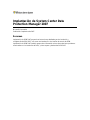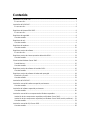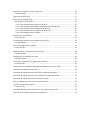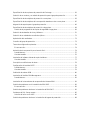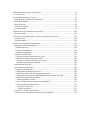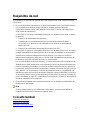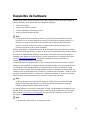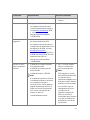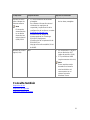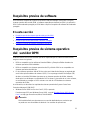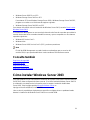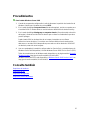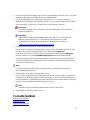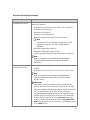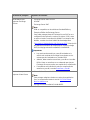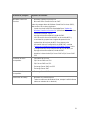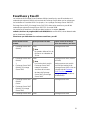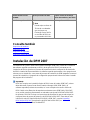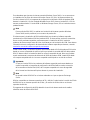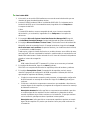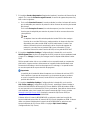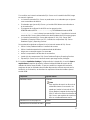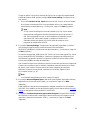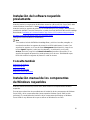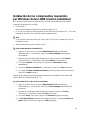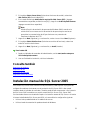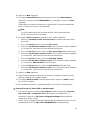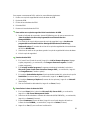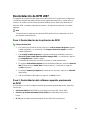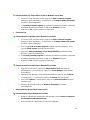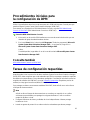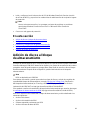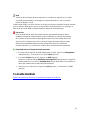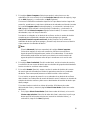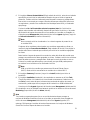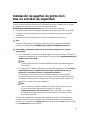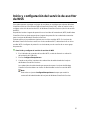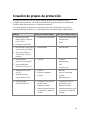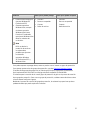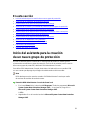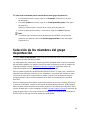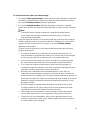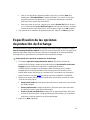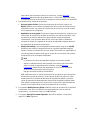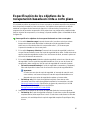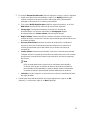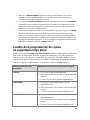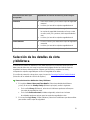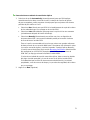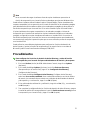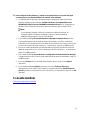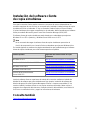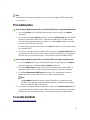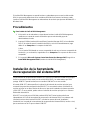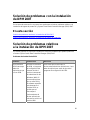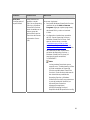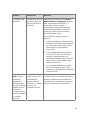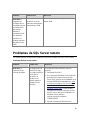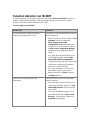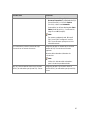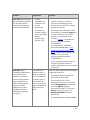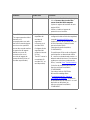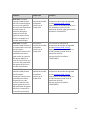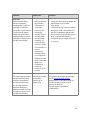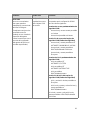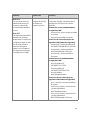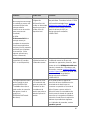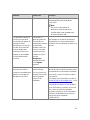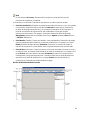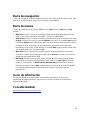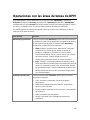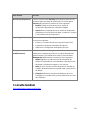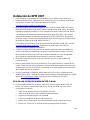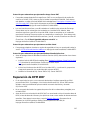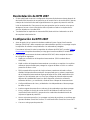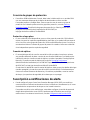Dell PowerVault DP600 El manual del propietario
- Tipo
- El manual del propietario

Implantación de System Center Data
Protection Manager 2007
Microsoft Corporation
Publicación: septiembre de 2007
Resumen
Implantación de DPM 2007 proporciona instrucciones detalladas para la instalación y
configuración de DPM 2007, así como una introducción a la interfaz de usuario de DPM.
Implantación de DPM 2007 también proporciona información sobre cómo solucionar problemas
relacionados con la instalación de DPM, y cómo reparar y desinstalar DPM 2007.

La información contenida en este documento representa la visión actual de Microsoft Corporation
respecto a los temas tratados en la fecha de publicación. Puesto que Microsoft debe dar
respuesta a los cambios constantes del mercado, no se debe interpretar como un compromiso
por parte de Microsoft. Microsoft no puede garantizar la precisión de la información presentada
tras la fecha de publicación.
Este documento sólo es a título informativo. MICROSOFT NO OFRECE NINGUNA GARANTÍA,
YA SEA EXPLÍCITA, IMPLÍCITA O LEGAL, CON RESPECTO A LA INFORMACIÓN
CONTENIDA EN EL PRESENTE DOCUMENTO.
El usuario tiene la responsabilidad de cumplir la legislación sobre copyright correspondiente. Sin
limitar los derechos de autor, no se podrá reproducir, almacenar ni introducir en un sistema de
recuperación ninguna parte de este documento, ni se podrá transmitir de cualquier forma o por
cualquier medio (electrónico, mecánico, fotocopia, registro o de otro modo), ni utilizarse para
ningún fin, sin el consentimiento expreso por escrito de Microsoft Corporation.
Microsoft puede tener patentes, solicitudes de patentes, marcas comerciales, derechos de autor
u otros derechos de propiedad intelectual que cubran el contenido de este documento. Excepto
si se concede expresamente por escrito en un contrato de licencia de Microsoft, el contenido de
este documento no le otorga ninguna licencia sobre estas patentes, marcas comerciales,
derechos de autor u otra propiedad intelectual.

Contenido
Implantación de DPM 2007............................................................................................................. 7
En esta sección............................................................................................................................ 7
Instalación de DPM 2007 ................................................................................................................ 7
En esta sección............................................................................................................................ 8
Requisitos del sistema DPM 2007................................................................................................... 8
En esta sección............................................................................................................................ 8
Requisitos de seguridad.................................................................................................................. 8
Consulte también ......................................................................................................................... 8
Requisitos de red............................................................................................................................. 9
Consulte también ......................................................................................................................... 9
Requisitos de hardware................................................................................................................. 10
Consulte también ....................................................................................................................... 12
Requisitos previos de software...................................................................................................... 13
En esta sección.......................................................................................................................... 13
Requisitos previos de sistema operativo delservidor DPM........................................................... 13
Consulte también ....................................................................................................................... 14
Cómo instalar Windows Server 2003............................................................................................ 14
Procedimientos........................................................................................................................... 15
Consulte también ....................................................................................................................... 15
Requisitos previos de software del servidor DPM......................................................................... 16
Consulte también ....................................................................................................................... 17
Requisitos previos de software del ordenador protegido.............................................................. 18
Eseutil.exe y Ese.dll................................................................................................................... 22
Consulte también ....................................................................................................................... 23
Instalación de DPM 2007 .............................................................................................................. 23
Instalación manual del software requerido previamente............................................................... 29
Consulte también ....................................................................................................................... 29
Instalación del software requerido previamente............................................................................ 30
Consulte también ....................................................................................................................... 30
Instalación manual de los componentes de Windows requeridos ................................................ 30
Instalación de los componentes requeridos por Windows Server 2003.................................... 31
Instalación de los componentes requeridos por Windows Server 2008 (versión preliminar).... 32
Consulte también ....................................................................................................................... 33
Instalación manual de SQL Server 2005....................................................................................... 33
Consulte también ....................................................................................................................... 36

Instalación manual de SQL Server 2005 SP2............................................................................... 36
Consulte también ....................................................................................................................... 36
Reparación de DPM 2007............................................................................................................. 37
Desinstalación de DPM 2007........................................................................................................ 39
Desinstalación de DPM 2007..................................................................................................... 40
Paso 1: Desinstalación de la aplicación de DPM................................................................... 40
Paso 2: Desinstalación del software requerido previamente de DPM ................................... 40
Paso 3: Desinstalación de los agentes de protección............................................................ 42
Paso 4: Desinstalación de la configuración de usuario.......................................................... 42
Paso 5: Desinstalación de Dr. Watson................................................................................... 42
Configuración de DPM 2007 ......................................................................................................... 42
En esta sección.......................................................................................................................... 42
Procedimientos iniciales para la configuración de DPM............................................................... 43
Consulte también ....................................................................................................................... 43
Tareas de configuración requeridas.............................................................................................. 43
En esta sección.......................................................................................................................... 44
Adición de discos al bloque de almacenamiento .......................................................................... 44
Consulte también ....................................................................................................................... 45
Configuración de bibliotecas de cintas.......................................................................................... 46
Consulte también ....................................................................................................................... 46
Instalación y configuración de agentes de protección................................................................... 47
En esta sección.......................................................................................................................... 47
Configuración del servidor de seguridad de Windows en el servidor DPM .................................. 48
Instalación de agentes de protección............................................................................................ 49
Instalación de agentes de protección tras un servidor de seguridad............................................ 52
Instalación de agentes de protección mediante una imagen de servidor..................................... 53
Instalación de agentes de protección de forma manual................................................................ 54
Inicio y configuración del servicio de escritor de WSS.................................................................. 55
Creación de grupos de protección................................................................................................. 56
En esta sección.......................................................................................................................... 58
Inicio del asistente para la creación de un nuevo grupo de protección ........................................ 58
Selección de los miembros del grupo de protección..................................................................... 59

Especificación de las opciones de protección de Exchange......................................................... 61
Selección de un nombre y un método de protección para el grupo de protección....................... 62
Especificación de los objetivos de protección a corto plazo......................................................... 63
Especificación de los objetivos de la recuperación basada en cinta a corto plazo....................... 65
Asignación de espacio para el grupo de protección...................................................................... 66
Especificación de los objetivos de protección a largo plazo......................................................... 68
Cambio de la programación de copias de seguridad a largo plazo........................................... 69
Selección de los detalles de cinta y biblioteca.............................................................................. 70
Selección de un método de creación de réplicas.......................................................................... 71
Optimización del rendimiento........................................................................................................ 73
Creación del grupo de protección.................................................................................................. 73
Tareas de configuración opcionales.............................................................................................. 74
En esta sección.......................................................................................................................... 74
Activación de la recuperación por el usuario final......................................................................... 74
Procedimientos........................................................................................................................... 75
Consulte también ....................................................................................................................... 76
Instalación del software cliente de copia simultánea .................................................................... 77
Consulte también ....................................................................................................................... 77
Suscripción a notificaciones de alerta........................................................................................... 78
Configuración del servidor SMTP.................................................................................................. 78
Procedimientos........................................................................................................................... 79
Consulte también ....................................................................................................................... 79
Publicación de alertas DPM .......................................................................................................... 80
Instalación del shell de DPM Management................................................................................... 80
Procedimientos........................................................................................................................... 81
Instalación de la herramienta de recuperación del sistema DPM................................................. 81
Solución de problemas con la instalación de DPM 2007.............................................................. 82
En esta sección.......................................................................................................................... 82
Solución de problemas relativos a la instalación de DPM 2007 ................................................... 82
Problemas de SQL Server remoto ................................................................................................ 85
Solución del error con ID 4307................................................................................................... 86
Solución de problemas relativos a la instalación del agente de protección.................................. 88

DPM Administrator Console en DPM 2007................................................................................... 97
En esta sección.......................................................................................................................... 97
Uso de DPM Administrator Console.............................................................................................. 97
Áreas de tareas y paneles de visualización............................................................................... 97
Barra de navegación.................................................................................................................. 99
Barra de menús.......................................................................................................................... 99
Icono de información.................................................................................................................. 99
Consulte también ....................................................................................................................... 99
Operaciones con las áreas de tareas de DPM............................................................................ 100
Consulte también ..................................................................................................................... 101
Cómo utilizar DPM Administrator Console para administrar DPM 2007..................................... 102
Procedimientos......................................................................................................................... 102
Consulte también ..................................................................................................................... 103
Prácticas recomendadas de implantación................................................................................... 103
Requisitos del sistema DPM 2007........................................................................................... 103
Requisitos de red.................................................................................................................. 103
Requisitos de hardware........................................................................................................ 103
Requisitos de software ......................................................................................................... 103
Instalación de DPM 2007......................................................................................................... 104
Uso de una instancia remota de SQL Server....................................................................... 104
Requisitos de software del servidor DPM............................................................................. 105
Uso de una instancia remota de SQL Server.................................................................... 105
Requisitos del ordenador protegido .................................................................................. 106
Reparación de DPM 2007........................................................................................................ 107
Desinstalación de DPM 2007................................................................................................... 108
Configuración de DPM 2007.................................................................................................... 108
Configuración de bibliotecas de cintas................................................................................. 109
Instalación y configuración de agentes de protección.......................................................... 109
Configuración del servidor de seguridad de Windows en el servidor DPM.......................... 109
Instalación de agentes de protección................................................................................... 109
Datos agrupados en clúster .............................................................................................. 110
Inicio y configuración del servicio de escritor de WSS......................................................... 110
Creación de grupos de protección........................................................................................ 111
Protección a largo plazo.................................................................................................... 111
Creación de réplicas.......................................................................................................... 111
Suscripción a notificaciones de alerta...................................................................................... 111
Coexistencia con otras aplicaciones de copia de seguridad................................................... 112

7
Implantación de DPM 2007
En esta sección se proporcionan instrucciones para la implantación de Data Protection
Manager 2007.
En esta sección
Instalación de DPM 2007
Reparación de DPM 2007
Desinstalación de DPM 2007
Configuración de DPM 2007
Instalación de la herramienta de recuperación del sistema DPM
Solución de problemas con la instalación de DPM 2007
DPM Administrator Console en DPM 2007
Prácticas recomendadas de implantación
Instalación de DPM 2007
La instalación de System Center Data Protection Manager (DPM) 2007 consta de dos tareas
principales: la instalación del software requerido previamente por DPM y la instalación de la
aplicación DPM. El asistente para la instalación de DPM le guiará en el proceso de configuración
de la instalación de DPM e instalará automáticamente el software requerido previamente o bien
proporcionará enlaces para su instalación, como parte del proceso de instalación integrado de
DPM.
En esta sección se incluyen los siguientes contenidos:
• Requisitos del sistema del servidor DPM
• Instrucciones para la especificación de la configuración no predeterminada al instalar el
sistema operativo antes de instalar DPM
• Instrucciones detalladas para la instalación de DPM
Si desea utilizar versiones comerciales de uno o más productos requeridos previamente para la
instalación de DPM, o si se produce un error al instalar uno o más productos de software
requeridos previamente por DPM, puede utilizar la información incluida en este tema para
instalar manualmente el software requerido.

8
En esta sección
• Requisitos del sistema DPM 2007
• Instalación de DPM 2007
• Instalación manual del software requerido previamente
Requisitos del sistema DPM 2007
Antes de instalar System Center Data Protection Manager (DPM) 2007, asegúrese de que el
servidor DPM, así como los ordenadores y las aplicaciones que éste va a proteger, cumplen los
requisitos de red y seguridad. Asimismo, debe asegurarse de que se ejecutan en sistemas
operativos compatibles y de que cumplen los requisitos previos mínimos de hardware y software.
DPM está diseñado para ejecutarse en un servidor dedicado de uso exclusivo que no puede ser
una controladora de dominio ni un servidor de aplicaciones. El servidor DPM no debe utilizarse
como servidor de administración de Microsoft Operations Manager (MOM) 2005 o Microsoft
System Center Operations Manager 2007; sin embargo, sí puede supervisar el servidor DPM
y
ٛ
los ordenadores que protege desde MOM u Operations Manager.
En esta sección
Requisitos de seguridad
Requisitos de red
Requisitos de hardware
Requisitos previos de software
Requisitos de seguridad
A continuación, se describen los requisitos de seguridad de System Center Data Protection
Manager (DPM) 2007:
• Antes de instalar DPM 2007, debe iniciar sesión en su ordenador como un usuario de
dominio que sea miembro del grupo de administradores locales.
• Una vez que haya instalado DPM, debe ser un usuario de dominio con acceso de
administrador para utilizar DPM Administrator Console (Consola de administrador de DPM).
Consulte también
Requisitos de hardware
Requisitos de red
Requisitos previos de software

9
Requisitos de red
A continuación, se describen los requisitos de red de System Center Data Protection Manager
(DPM) 2007:
• El servidor DPM debe implantarse en un dominio de Windows Server 2003 Active Directory.
Las controladoras de dominio pueden ejecutar los sistemas operativos Windows
Server 2000, Windows Server 2003, Windows Server 2003 R2 Server o Windows Server
2008 (versiones preliminares).
Si DPM 2007 se ejecuta en controladoras de dominio con Windows Server 2000, no admite
lo siguiente:
• Protección de ordenadores entre dominios
• Protección de una controladora de dominio secundaria que ejecuta Windows
Server 2000 en un dominio en el que Windows Server 2000 es la controladora de
dominio principal
• Protección de ordenadores que ejecutan Exchange Server 2007
Si DPM 2007 se ejecuta en controladoras de dominio con Windows Server 2003, se pueden
proteger ordenadores entre dominios dentro de un bosque; sin embargo, es necesario que
establezca una confianza bidireccional entre los dominios. Si no existe una confianza
bidireccional entre dominios, debe tener un servidor DPM independiente para cada uno de
los dominios. DPM 2007 no admite la protección entre bosques.
Los Servicios de dominio de Active Directory, un componente esencial de la arquitectura de
Windows Server 2003, proporcionan a las empresas un servicio de directorio diseñado para
entornos informáticos distribuidos. Los Servicios de dominio de Active Directory permiten a
las empresas administrar de manera centralizada y compartir información sobre recursos de
red y usuarios, a la vez que ejercen la función de autoridad central en la seguridad de red.
Además de proporcionar servicios de directorio integrales a entornos Windows, los Servicios
de dominio de Active Directory se han diseñado para que formen un punto de consolidación
para el aislamiento, la migración, la administración centralizada y la reducción del número de
directorios requeridos por las empresas.
• El servidor DPM requiere una conectividad constante con los servidores y ordenadores de
escritorio a los que protege.
Nota
Si desea proteger datos en una red de área amplia (WAN), necesitará una amplitud de
banda de red mínima de 512 kilobits por segundo (kbps).
Consulte también
Requisitos de hardware
Requisitos de seguridad
Requisitos previos de software

10
Requisitos de hardware
System Center Data Protection Manager (DPM) 2007 requiere un disco dedicado al bloque de
almacenamiento y un disco dedicado a los elementos siguientes:
• Archivos del sistema
• Archivos de instalación de DPM
• Software requerido previamente por DPM
• Archivos de base de datos de DPM
Nota
Puede instalar DPM en el mismo volumen en el que se encuentra instalado el sistema
operativo o en un volumen diferente en el que no se incluya dicho sistema operativo. Sin
embargo, no puede instalar DPM en el disco dedicado al
bloque de almacenamiento,
que es un conjunto de discos en el que el servidor DPM almacena las réplicas y los
puntos de recuperación de los datos protegidos.
DPM es el propietario y administrador de los discos del bloque de almacenamiento, que deben
ser dinámicos. A efectos de DPM, un
disco se define como cualquier dispositivo de disco referido
como disco en Administración de discos. Para obtener información sobre los tipos de discos
admitidos por el bloque de almacenamiento y sobre cómo planificar la configuración del disco,
consulte
Planning the Storage Pool (Planificación del bloque de almacenamiento) en
http://go.microsoft.com/fwlink/?LinkId=91965.
Si desea administrar su propio espacio en disco adicional, DPM le permite conectar o asociar
volúmenes personalizados a orígenes de datos protegidos incluidos en un grupo de protección.
Los volúmenes personalizados pueden encontrarse en discos básicos o dinámicos. Puede
seleccionar como volumen personalizado cualquier volumen conectado a un servidor DPM; sin
embargo, DPM no puede administrar el espacio en volúmenes personalizados. Tenga en cuenta
que esta versión de DPM 2007 no eliminará los volúmenes existentes en el disco conectado al
bloque de almacenamiento para que todo el espacio en disco esté disponible.
Nota
Si dispone de datos críticos que desea almacenar, puede utilizar un número de unidad
lógica (LUN) de alto rendimiento en una red de área de almacenamiento en lugar del
bloque de almacenamiento administrado por DPM.
En la tabla siguiente se enumeran los requisitos mínimos y recomendados de hardware para el
servidor DPM. Para obtener información sobre la planificación de configuraciones del servidor
DPM, consulte
Planning for DPM Deployment (Planificación de la implantación de DPM) en
http://go.microsoft.com/fwlink/?LinkId=91848.
Nota
Se recomienda instalar DPM en un equipo de 64 bits.

11
Componente Requisito mínimo Requisito recomendado
Procesador • 1 gigahercio (GHz) o más
• 2,33 GHz de cuatro
núcleos
Memoria • 2 gigabytes (GB) de RAM
Para obtener información sobre
cómo DPM administra la memoria,
consulte
DPM and Memory (DPM
y
ٛ
la memoria) en
http://go.microsoft.com/fwlink/
?LinkId=97938.
• 4 GB de RAM
Archivo de
paginación
• 0,15 por ciento del total del bloque
de almacenamiento de DPM
Para obtener información sobre la
configuración del tamaño del archivo
de paginación de DPM, consulte
Managing Performance
(Administración del rendimiento) en
la DPM Operations Guide (Guía de
operaciones de DPM) en
http://go.microsoft.com/fwlink/
?LinkId=91859.
N/D
Espacio en disco
para la instalación
de DPM
• Unidad de archivos de programa:
410 megabytes (MB)
• Unidad de archivos de base de
datos: 900 MB
• Unidad del sistema: 2 650 MB
Nota
El requisito de espacio en disco de
la unidad del sistema es necesario
si ha optado por instalar la
instancia de SQL Server desde el
paquete de descarga de DPM. Si
utiliza una instancia existente de
SQL Server, este requisito de
espacio en disco es
considerablemente menor.
• De 2 a 3 GB de espacio
libre en el volumen de
archivos de programa
Nota
DPM requiere un mínimo
de 300 MB de espacio libre
en cada uno de los
volúmenes protegidos en el
diario de cambios. Además,
antes de archivar los datos
en cinta, DPM copia el
catálogo de archivos en
una ubicación de
instalación temporal de
DPM; por lo tanto, se
recomienda que el volumen
en el que se instale DPM
disponga de 2 a 3 GB de
espacio libre.

12
Componente Requisito mínimo Requisito recomendado
Espacio en disco
para el bloque de
almacenamiento
Nota
El bloque de
almacenamien
to no admite
discos de bus
serie universal
(USB)/1394.
• 1,5 veces el tamaño de los datos
protegidos
Para obtener información sobre el
cálculo de los requisitos de
capacidad y la planificación de la
configuración de los discos, consulte
Planning the Storage Pool
(Planificación del bloque de
almacenamiento) en Planning a
DPM 2007 Deployment
(Planificación de la implantación de
DPM 2007) en
http://go.microsoft.com/fwlink/?LinkI
d=91965.
• De 2 a 3 veces el tamaño
de los datos protegidos
Número de unidad
lógica (LUN)
N/D • Un máximo de 17 TB para
discos dinámicos GPT
(tabla de partición GUID)
• 2 TB para discos MBR
(registro maestro de inicio)
Nota
Estos requisitos están
basados en el tamaño
máximo del disco tal
como aparece en el
sistema operativo
Windows Server.
Consulte también
Requisitos de red
Requisitos de seguridad
Requisitos previos de software

13
Requisitos previos de software
Una instalación completa de System Center Data Protection Manager (DPM) 2007 incluye el
sistema operativo del servidor DPM, el software requerido previamente por DPM y la aplicación
DPM. Cada ordenador protegido por DPM debe cumplir los requisitos de software del ordenador
protegido.
En esta sección
• Requisitos previos de sistema operativo del servidor DPM
• Requisitos previos de software del servidor DPM
• Requisitos previos de software del ordenador protegido
• Instalación manual del software requerido previamente
Requisitos previos de sistema operativo
del
ٛ
servidor DPM
Antes de instalar DPM en los sistemas operativos requeridos que se indican en esta sección,
tenga en cuenta lo siguiente:
• DPM es compatible con las ediciones Standard Edition y Enterprise Edition de todos los
sistemas operativos DPM admitidos.
• DPM es compatible con sistemas operativos de 32 y x64 bits. DPM no es compatible con
sistemas operativos de ia64 bits.
• En los sistemas operativos x86 de 32 bits, existe una limitación del bloque no paginado del
servicio de copia simultánea de volumen (VSS). Si va a proteger más de 10 terabytes (TB)
de datos, el servidor DPM debe ejecutarse en un sistema operativo de 64 bits. Además,
dado que el uso del bloque no paginado del VSS se basa en el tamaño de un único volumen,
se recomienda no proteger un único volumen con más de 4 TB de datos en sistemas
operativos de 32 bits.
A continuación, se describen los requisitos de sistema operativo de System Center Data
Protection Manager (DPM) 2007:
• Windows Server 2003 con Service Pack 2 (SP2) o posterior
Para descargar SP2 para Windows Server 2003, consulte
Windows Server 2003 Service
Pack 2 en http://go.microsoft.com/fwlink/?LinkID=90633.
Precaución
DPM está diseñado para ejecutarse en un servidor dedicado de uso exclusivo que
no puede ser una controladora de dominio ni un servidor de aplicaciones.

14
• Windows Server 2003 R2 con SP2
• Windows Storage Server 2003 con SP2
Para obtener SP2 para Windows Storage Server 2003 o Windows Storage Server 2003 R2,
póngase en contacto con el fabricante de equipos originales.
• Windows Storage Server 2003 R2 con SP2
Para obtener información sobre la instalación de Windows Server 2003, consulte
Cómo instalar
Windows Server 2003.
El shell de DPM Management es una tecnología interactiva de línea de comandos que admite la
creación de secuencias de comandos basadas en tareas y que es compatible con los sistemas
operativos siguientes:
• Windows XP Service Pack 2
• Windows Vista
• Windows Server 2003 Service Pack 2 (SP2) y versiones posteriores
Nota
El shell de DPM Management se puede instalar en ordenadores que no sean los del
servidor DPM, lo que permite administrar varios servidores DPM de forma remota.
Consulte también
Requisitos de seguridad
Requisitos de red
Requisitos de hardware
Requisitos previos de software
Cómo instalar Windows Server 2003
Para que Windows Server 2003 admita la instalación de System Center Data Protection Manager
(DPM) 2007, debe configurarlo de forma correcta. Si no tiene instalado Windows Server 2003 en
su ordenador, para obtener más información sobre la compra e instalación de Windows
Server 2003, visite la página web de
Microsoft Windows Server en
http://go.microsoft.com/fwlink/?LinkID=64826.
Lleve a cabo el procedimiento siguiente para especificar configuraciones no predeterminadas
durante la instalación de Windows Server 2003 en un servidor DPM.

15
Procedimientos
Para instalar Windows Server 2003
1. Cuando el programa de configuración le solicite formatear la partición de instalación de
Windows, seleccione el sistema de archivos
NTFS.
2. En el cuadro de diálogo Computer Name (Nombre de equipo), escriba un nombre para
el servidor DPM. El nombre debe ser exclusivo dentro del dominio de Active Directory.
3. En el cuadro de diálogo
Workgroup or computer domain (Grupo de trabajo o dominio
del equipo), añada el servidor DPM al dominio que contiene los ordenadores que tiene
previsto proteger.
Puede instalar DPM en los dominios de un bosque si establece una confianza
bidireccional entre dominios. Si no existe una confianza bidireccional entre dominios,
debe tener un servidor DPM independiente para cada uno de los dominios. DPM 2007
no admite la protección entre bosques.
4. Una vez completada la instalación, aplique todos los Service Pack y actualizaciones de
Windows Server 2003 disponibles, incluido Windows Server 2003 Service Pack 2 (SP2).
Todas las actualizaciones de Windows están disponibles en la página web de
Microsoft
Windows Update (http://go.microsoft.com/fwlink/?LinkID=451).
Windows Server 2003 SP2 está disponible en
Windows Server 2003 Service Pack 2 en
http://go.microsoft.com/fwlink/?LinkID=90633.
Consulte también
Requisitos de hardware
Requisitos de red
Requisitos de seguridad
Requisitos previos de software

16
Requisitos previos de software del servidor
DPM
El servidor de System Center Data Protection Manager (DPM) debe ser un servidor dedicado
de uso exclusivo y no puede ser una controladora de dominio ni un servidor de aplicaciones.
El servidor DPM no puede ser el servidor de administración de Microsoft Operations Manager
(MOM) 2005 o Microsoft System Center Operations Manager 2007.
Antes de instalar DPM, debe instalar lo siguiente:
• Artículo 940349 de Knowledge Base titulado "
Availability of a Volume Shadow Copy Service
(VSS) update rollup package for Windows Server 2003 to resolve some VSS snapshot
issues" (Disponibilidad de un paquete acumulativo de actualización del servicio de copia
simultánea de volumen [VSS] para Windows Server 2003, para resolver algunos aspectos
de instantáneas VSS) (http://go.microsoft.com/fwlink/?LinkId=99034).
Nota
Tras instalar el artículo 940349 de Knowledge Base y reiniciar el servidor DPM o el
servidor protegido, se recomienda actualizar los agentes de protección en DPM
Administrator Console. Para actualizar los agentes, en el área de tareas
Management
(Administración), haga clic en la ficha
Agents (Agentes), seleccione el ordenador y,
a continuación, en el panel
Actions (Acciones), haga clic en Refresh information
(Actualizar información). Si no actualiza los agentes de protección, puede aparecer
la ID de error: 31008 debido a que DPM sólo actualiza los agentes de protección cada
30 minutos.
• Windows PowerShell 1.0 en
http://go.microsoft.com/fwlink/?LinkId=87007
• Almacenamiento de una única instancia (SIS) en el sistema operativo Windows Server 2008
(versión preliminar). Para obtener información sobre la instalación de SIS en Windows
Server 2008, consulte
Instalación manual de los componentes de Windows requeridos.
Si desea instalar manualmente el software requerido previamente, deberá seguir los pasos
detallados en
Instalación manual del software requerido previamente.
A continuación, se describe el software requerido previamente por el servidor DPM que el
programa de configuración instala antes que la aplicación DPM:
• Servicios de implementación de Windows (WDS) en servidores con Windows Server 2003
Service Pack 2 (SP2)
O bien:
SIS en Windows Storage Server 2003 R2.
Nota
Si WDS ni SIS no se encuentran ya instalados en el ordenador, el programa de
configuración de DPM le solicitará el CD del producto Microsoft Windows
Server 2003 durante la instalación.
• Microsoft .NET Framework 2.0

17
• Servicios de Internet Information Server (IIS) 6.0 para Windows Server 2003. IIS 6.0 no viene
instalado en Windows Server 2003 de manera predeterminada.
• IIS 7.0 para Windows Server 2008 (versión preliminar). IIS 7.0 no viene instalado en
Windows Server 2008 de manera predeterminada. Si IIS no está instalado antes de instalar
SQL Server 2005, SQL Server no instalará SQL Server Reporting Services.
Precaución
Esta versión de DPM 2007 no admite la instalación de Windows Server 2008 en un
entorno de producción.
Importante
Además de los componentes predeterminados que instala IIS 7.0, DPM necesita
todos los componentes de IIS 7.0. Para obtener más información, consulte
"Instalación de los componentes requeridos por Windows Server 2008" en
Instalación manual del software requerido previamente.
• Componentes de Microsoft SQL Server 2005 Workstation
Puede utilizar una instancia remota de SQL Server para su base de datos de DPM. Si opta
por utilizar una instancia remota de SQL Server, debe instalar
sqlprep.msi.
Para utilizar una instancia de SQL Server en un ordenador remoto, ejecute sqlprep.msi,
que se encuentra en la carpeta
DPM2007\msi\SQLprep del DVD del producto DPM.
Compruebe que la cuenta de usuario que utilizará para ejecutar el servicio de SQL Server
y el servicio de SQL Server Agent haya leído y ejecutado los permisos para la ubicación de
la instalación de SQL Server.
Nota
La instancia remota de SQL Server no puede estar en un ordenador que se ejecute
como controladora de dominio.
• Microsoft SQL Server 2005 con Reporting Services
Si SQL Server Reporting Services está instalado en el SQL Server remoto, el programa de
configuración de DPM utilizará dicho servicio de informe. Si SQL Server Reporting Services
no está instalado en el ordenador remoto que ejecuta SQL Server, debe instalar y configurar
el servicio en el ordenador remoto que ejecuta SQL Server.
Nota
DPM 2007 contiene la edición Standard Edition de SQL Server 2005.
• Microsoft SQL Server 2005 Service Pack 2
Consulte también
Requisitos de hardware
Requisitos de red
Requisitos de seguridad

18
Requisitos previos de software
del ordenador protegido
Cada uno de los ordenadores protegidos por System Center Data Protection Manager
(DPM) 2007 debe cumplir los requisitos enumerados en la tabla siguiente. Los volúmenes
protegidos deben estar formateados como sistemas de archivos NTFS. DPM no puede proteger
volúmenes formateados como FAT o FAT32. Asimismo, el volumen debe tener al menos
1 gigabyte (GB) para que DPM lo proteja. DPM utiliza el servicio de copia simultánea de volumen
(VSS) para crear una instantánea de los datos protegidos; VSS creará una instantánea sólo si
el tamaño del volumen es mayor o igual que 1 GB.
Antes de instalar los agentes de protección en el ordenador que va a proteger, debe aplicar la
actualización 940349. Para más información, consulte el artículo 940349 de Microsoft Knowledge
Base titulado "
Availability of a Volume Shadow Copy Service (VSS) update rollup package for
Windows Server 2003 to resolve some VSS snapshot issues"
(http://go.microsoft.com/fwlink/?LinkId=99034).
Nota
Tras instalar el artículo 940349 de Knowledge Base y reiniciar el servidor DPM o
el servidor protegido, se recomienda actualizar los agentes de protección en DPM
Administrator Console. Para actualizar los agentes, en el área de tareas
Management
(Administración), haga clic en la ficha
Agents (Agentes), seleccione el ordenador y,
a continuación, en el panel
Actions (Acciones), haga clic en Refresh information
(Actualizar información). Si no actualiza los agentes de protección, puede aparecer
la ID de error: 31008 debido a que DPM sólo actualiza los agentes de protección cada
30 minutos.

19
Requisitos del ordenador protegido
Ordenadores protegidos Requisitos del ordenador
Servidores de archivos
Puede proteger servidores de archivos en cualquiera de los sistemas
operativos siguientes:
• Windows Server 2003 con Service Pack 1 (SP1) o posterior
• Windows Server 2003 x64
• Windows Server 2003 R2
• Windows Server 2003 R2 x64
• Windows Storage Server 2003 con SP1 o posterior
Nota
Para obtener SP1 para Windows Storage Server 2003,
póngase en contacto con el fabricante de equipos
originales.
• Windows Storage Server 2003 R2
• Windows Storage Server 2003 R2 x64
• Sistema operativo Windows Server 2008 (versión preliminar)
Nota
DPM es compatible con las ediciones Standard Edition
y Enterprise Edition de todos los sistemas operativos
requeridos.
Ordenadores que
ejecutan SQL Server
• Microsoft SQL Server 2000 con Service Pack 4 (SP4)
O BIEN:
• Microsoft SQL Server 2005 con SP1 o Service Pack 2 (SP2)
Nota
DPM es compatible con las ediciones Standard Edition,
Enterprise Edition, Workgroup Edition y Express Edition
de SQL Server.
Importante
Para poder comenzar a proteger los datos de SQL Server,
antes es preciso iniciar el servicio de escritor de VSS de SQL
Server en aquellos ordenadores que ejecutan SQL Server 2005
SP1. El servicio de escritor de VSS de SQL Server está
activado de manera predeterminada en los ordenadores que
ejecutan SQL Server 2005. Para iniciar el servicio de escritor
de VSS de SQL Server, en la consola
Services (Servicios),
haga clic con el botón derecho del ratón en
SQL Server VSS
writer
(Escritor de VSS de SQL Server) y, a continuación, haga
clic en
Start (Iniciar).

20
Ordenadores protegidos Requisitos del ordenador
Ordenadores que
ejecutan Exchange
Server
• Exchange Server 2003 con SP2
O BIEN:
• Exchange Server 2007
Nota
DPM es compatible con las ediciones Standard Edition y
Enterprise Edition de Exchange Server.
• Para poder proteger datos de Exchange Server 2007 en una
configuración de replicación continua en clúster (CCR), antes
es preciso instalar la actualización 940006. Para obtener más
detalles, consulte el artículo 940006 de Knowledge Base
"
Description of Update Rollup 4 for Exchange 2007" (Descripción
del paquete acumulativo de actualizaciones 4 para Exchange
2007) en http://go.microsoft.com/fwlink/?LinkId=99291.
Importante
• Las versiones de eseutil.exe y ese.dll instaladas en la
edición más reciente de Exchange Server deben ser las
mismas que las instaladas en el servidor DPM.
• Además, debe actualizar eseutil.exe y ese.dll en el servidor
DPM si éstos se actualizan en un ordenador que ejecuta
Exchange Server tras aplicar una ampliación o actualización.
• Para obtener más información sobre la actualización de
eseutil.exe y ese.dll, consulte
Eseutil.exe y Ese.dll.
Ordenadores que
ejecutan Virtual Server
• Microsoft Virtual Server 2005 R2 SP1
Nota
Para proteger máquinas virtuales en copias de seguridad en
línea, se recomienda instalar la versión
13.715 de Virtual
Machine Additions en
http://go.microsoft.com/fwlink/?LinkId=84271.

21
Ordenadores protegidos Requisitos del ordenador
Windows SharePoint
Services
• Windows SharePoint Services 3.0
• Microsoft Office SharePoint Server 2007
Antes de proteger datos de Windows SharePoint Services (WSS),
debe realizar las acciones siguientes:
• Instale el artículo 941422 de Knowledge Base "
Update for
Windows SharePoint Services 3.0" (Actualización para Windows
SharePoint Services 3.0) en
http://go.microsoft.com/fwlink/?LinkId=100392.
• Inicie el servicio de escritor de WSS en el servidor WSS y,
a continuación, proporcione al agente de protección las
credenciales del conjunto de WSS. Para obtener más
información sobre la configuración de DPM 2007, consulte
"
Starting and Configuring the WSS VSS Writer Service" (Inicio
y configuración del servicio de escritor de VSS de WSS) en
http://go.microsoft.com/fwlink/?LinkId=100247.
• Actualice la instancia de SQL Server 2005 a SQL Server 2005
SP2.
Clústeres de disco
compartidos
• Servidores de archivos
• SQL Server 2000 con SP4
• SQL Server 2005 con SP1
• Exchange Server 2003 con SP2
• Exchange Server 2007
Clústeres de disco no
compartidos
• Exchange Server 2007
Estaciones de trabajo • Windows XP Professional SP2
• Todas las ediciones de Windows Vista, excepto la edición Home
(debe ser miembro de un dominio)

22
Eseutil.exe y Ese.dll
Las versiones de Exchange Server Database Utilities (eseutil.exe) y ese.dll instaladas en el
ordenador que ejecuta la edición más reciente de Exchange Server deben ser las mismas que
las instaladas en el servidor DPM. Por ejemplo, si va a proteger Exchange Server 2003 SP2,
Exchange Server 2007 y Exchange Server 2007 SP1, debe copiar eseutil.exe y ese.dll del
ordenador que ejecuta Exchange Server 2007 SP1 al servidor DPM.
Las versiones de eseutil.exe y ese.dll que debe instalar en la carpeta
<letra de
unidad>:\Archivos de programa\Microsoft DPM\DPM
del servidor DPM, vienen determinadas
por las situaciones siguientes.
Situaciones que determinan las versiones eseutil.exe y ese.dll
Protección del servidor
de DPM:
Tipo de procesador de DPM Copie la versión de Exchange
Server de Eseutil.exe y Ese.dll de:
• Exchange Server 2007
(64 bits)
32 bits
Nota
No pueden utilizarse DLL de
64 bits en un ordenador de
32 bits.
Exchange Server 2007
• Exchange Server 2007
(64 bits)
Y
• Exchange Server 2007
(64 bits) y Exchange
Server 2003
32 bits
Nota
Los binarios de la versión
Exchange Server 2007
trabajan con ambas
versiones de las bases
de datos de Exchange
Server 2007 y Exchange
Server 2003.
Exchange Server 2007 (versión
de 32 bits)
Puede encontrar esta versión
en el DVD de instalación de
Exchange Server 2007 o bien en
la página web de
Exchange
Server TechCenter
(http://go.microsoft.com/fwlink/
?LinkId=83451).
• Exchange Server 2007
(64 bits)
O bien:
• Exchange Server 2007
(64 bits) y Exchange
Server 2003
64 bits Exchange Server 2007
• Exchange Server 2003 32 bits Exchange Server 2003

23
Protección del servidor Tipo de procesador de DPM Copie la versión de Exchange
de DPM: Server de Eseutil.exe y Ese.dll de:
• Exchange Server 2003 64 bits
Nota
Puede copiar archivos de
32 bits de un ordenador
que se ejecuta con
Exchange Server 2003 a
un servidor de DPM con
un procesador de 64 bits.
Exchange Server 2003
Consulte también
Requisitos de hardware
Requisitos de red
Requisitos de seguridad
Requisitos previos de software
Instalación de DPM 2007
La instalación de System Center Data Protection Manager (DPM) 2007 consta de la instalación
del software requerido previamente por DPM y de la aplicación DPM. El asistente para la
instalación de DPM le guiará en el proceso de especificación de la configuración de instalación
de DPM e instalará de forma automática el software requerido previamente o bien proporcionará
enlaces para su instalación, como parte del proceso de instalación de DPM integrado. Durante el
proceso de instalación, el programa de configuración proporcionará información sobre el estado
del progreso de la instalación.
Importante
DPM 2007 requiere una instalación limpia de DPM. Antes de instalar DPM 2007, primero
debe desinstalar System Center Data Protection Manager 2006 (DPM 2006) y el
software requerido previamente asociado, así como cualquier otra versión anterior de
DPM. Debido a las diferencias de arquitectura existentes entre DPM 2006 y DPM 2007,
no es posible actualizar directamente un ordenador que ejecute DPM 2006 a DPM 2007.
No obstante, DPM 2007 incluye una herramienta de actualización que permite migrar las
configuraciones de grupos de protección de DPM 2006 a DPM 2007. Para obtener más
información sobre la actualización de DPM 2006 a DPM 2007, consulte
Upgrading
DPM 2006 to DPM 2007 (Actualización de DPM 2006 a DPM 2007) en
http://go.microsoft.com/fwlink/?LinkId=66737.

24
En ordenadores que ejecutan el sistema operativo Windows Server 2003, si no se encuentran
ya instalados los Servicios de Internet Information Server (IIS) 6.0 ni el Almacenamiento de
una única instancia (SIS), el programa de configuración le solicitará el DVD del producto DPM
durante la instalación. Una vez instalado Windows Server 2003, éste no instalará IIS ni SIS de
manera predeterminada. Si instala DPM en Windows Storage Server, SIS se instala de manera
predeterminada.
Nota
Esta versión de DPM 2007 no admite una instalación del sistema operativo Windows
Server 2008 (versión preliminar) en un entorno de producción.
El asistente para la instalación de DPM está diseñado para instalar el software requerido
previamente por DPM desde el DVD del producto DPM. Si desea utilizar versiones comerciales
de uno o más productos requeridos previamente para la instalación de DPM, instale los
productos de forma manual antes de iniciar el asistente para la instalación de DPM. Para obtener
información sobre la configuración de instalación del software requerido previamente, consulte
Instalación manual del software requerido previamente.
Puede instalar DPM y el software requerido previamente desde el DVD del producto DPM o bien
desde un recurso compartido de red en el que haya copiado el contenido del DVD del producto
DPM. Si desea realizar la instalación desde un recurso compartido de red, dicho recurso debe
repetir exactamente la estructura de directorio del DVD del producto DPM. Instale DPM desde
una carpeta compartida sólo si el recurso compartido está alojado en un sitio de confianza.
Importante
Si opta por instalar DPM o los productos del software requerido previamente desde una
carpeta compartida, el programa de configuración de DPM añade la ruta de convención
de nomenclatura internacional (UNC) de la carpeta compartida a la zona de seguridad
de la intranet local de Internet Explorer durante el proceso de instalación.
Nota
No puede instalar DPM 2007 en el mismo ordenador en el que se ejecuta Exchange
Server.
DPM es compatible con sistemas operativos de 32 y x64 bits. Puede instalar la versión de 32 bits
de DPM sólo en un sistema operativo de 32 bits y la versión de 64 bits sólo en un sistema
operativo de x64 bits.
El programa de configuración de DPM detendrá el servicio de almacenamiento de medios
extraíbles antes de instalar DPM 2007.

25
Para instalar DPM
1. Inicie sesión en el servidor DPM mediante una cuenta de usuario de dominio que sea
miembro del grupo de administradores locales.
2. Inserte el DVD del producto DPM en la unidad de DVD-ROM. Si el asistente para la
instalación de DPM no se inicia automáticamente, haga doble clic en
Setup.exe en
la carpeta raíz del DVD.
O bien:
Si instala DPM desde un recurso compartido de red, vaya al recurso compartido
de instalación y, a continuación, haga doble clic en
Setup.exe en la carpeta raíz
del recurso.
3. En la pantalla
Microsoft System Center Data Protection Manager 2007, haga clic
en
Install Data Protection Manager (Instalar Administrador de protección de datos).
4. En la página Microsoft Software License Terms (Términos de licencia del software de
Microsoft), revise el contrato de licencia. Si acepta los términos, haga clic en
I accept
the license terms and conditions
(Acepto los términos y las condiciones de la licencia)
y, a continuación, en
OK (Aceptar).
Puede copiar y pegar el contrato de licencia en un editor de texto, como el Bloc de notas,
para imprimirlo. Una vez completada la instalación, podrá acceder al contrato de licencia
desde DPM Administrator Console haciendo clic en el icono de información del producto
situado en la barra de navegación.
Nota
DPM instala Microsoft .NET Framework 2.0 si éste no se encuentra ya instalado.
5. En la página de
bienvenida, haga clic en Next (Siguiente).
DPM inicia una comprobación de todos los requisitos previos de hardware y software.
6. En la página
Prerequisites Check (Comprobación de requisitos previos), espere
mientras el programa de configuración de DPM comprueba el sistema para verificar
que cumple los requisitos de software y hardware.
• Si todos los componentes necesarios están presentes, el programa de configuración
de DPM muestra un mensaje de confirmación. Haga clic en
Next (Siguiente) para
continuar.
• Si falta uno o más de los componentes necesarios o recomendados o bien éstos no
cumplen alguno de los requisitos, el programa de configuración mostrará un mensaje
de advertencia o de error.
Mensaje de advertencia. Indica que falta un componente recomendado o que éste
no cumple alguno de los requisitos. Revise la advertencia y determine si desea
resolver el problema ahora o bien continuar con la instalación. Si opta por continuar
con la instalación, planifique resolver el problema lo antes posible.
Mensaje de error. Indica que falta un componente requerido o que éste no cumple
alguno de los requisitos. Es preciso que resuelva el error para poder continuar con
la instalación.

26
7. En la página
Product Registration (Registro del producto), introduzca la información de
registro. En la sección
Protection agent licenses (Licencias de agentes de protección),
lleve a cabo lo siguiente:
a. En la casilla
Standard licenses (Licencias estándar), escriba el número de licencias
que ha adquirido para autorizar la protección de los recursos de archivo y del estado
del sistema.
En la casilla
Enterprise licenses (Licencias de empresa), escriba el número de
licencias que ha adquirido para autorizar la protección de los recursos de archivo
y de aplicación.
Nota
Si adquiere licencias adicionales después de instalar DPM o bien reasigna
licencias de un servidor DPM a otro, puede actualizar el número de licencias
disponibles para cada servidor DPM en DPM Administrator Console. Para
obtener información sobre la actualización de las licencias de agentes de
protección, consulte "How to Update DPM License Information" (Cómo
actualizar información sobre licencias de DPM) en la ayuda de DPM 2007.
8. En la página Installation Settings (Configuración de la instalación), en la sección
DPM Program Files (Archivos de programa de DPM), acepte la carpeta predeterminada
o haga clic en
Change (Cambiar) para navegar hasta la carpeta donde desea instalar
DPM.
DPM se puede instalar sólo en una unidad local; no se puede instalar en carpetas de
sólo lectura, carpetas ocultas o directamente en carpetas locales de Windows como
Documents and Settings o Archivos de programa. Sin embargo, sí se puede instalar
en una subcarpeta de la carpeta Archivos de programa.
Importante
La partición de la instalación debe formatearse con el sistema de archivos NTFS.
Para simplificar el proceso de recuperación en el supuesto de que se produzca
un error en la partición del sistema, instale DPM en una partición distinta de la
partición del sistema.
9. En la página
Installation Settings (Configuración de la instalación), en la sección
SQL Server settings (Configuración de SQL Server), especifique si desea instalar la
instancia MS$DPM2007$ de Microsoft SQL Server desde el DVD del producto DPM o
en una instancia local o remota de SQL Server ya existente. Para obtener instrucciones
más detalladas sobre cómo instalar una instancia remota de SQL Server, consulte
Manually Install SQL Server 2005 (Instalación manual de SQL Server 2005) en
http://go.microsoft.com/fwlink/?LinkId=102396.
Si desea utilizar la instancia MS$DPM2007$ ya existente, seleccione la opción de
instancia dedicada para utilizar la instancia de SQL Server instalada con DPM. Si desea
utilizar una instancia distinta de la instancia local MS$DPM2007$, seleccione una
instancia diferente de SQL Server 2005 en la página
SQL Server Settings
(Configuración de SQL Server).

27
Si va a utilizar una instancia existente de SQL Server con la instalación de DPM, tenga
en cuenta lo siguiente:
• La instancia remota de SQL Server no puede estar en un ordenador que se ejecute
como controladora de dominio.
• El ordenador que ejecuta SQL Server y el servidor DPM deben estar ubicados en
el mismo dominio.
• El programa de configuración de DPM crea los grupos locales
DPMDBReaders$<DPM
nombre del servidor> y DPMDBAdministrators$<DPM
nombre del servidor> en la instancia remota de SQL Server. Para utilizar la instancia
remota de SQL Server, deben añadirse los administradores de DPM a estos grupos.
• La instancia remota de SQL Server debe ejecutar IIS 6.0 y SQL Server 2005
Standard o Enterprise Edition con SP2, incluidos los componentes SQL Server
Database Engine y Reporting Services.
Se recomienda la siguiente configuración en la instancia remota de SQL Server:
• Utilice el valor predeterminado en la auditoría de errores.
• Utilice el modo de autenticación predeterminado de Windows.
• Asigne una contraseña segura a la cuenta
sa.
• Active la comprobación de directiva de contraseñas.
• Instale sólo los componentes SQL Server Database Engine y Reporting Services.
• Ejecute SQL Server con la cuenta de usuario que tenga menos privilegios.
10. En la página
Installation Settings (Configuración de la instalación), la sección Space
requirements
(Requisitos de espacio) muestra la disponibilidad de espacio de las
unidades de destino especificadas. Si opta por cambiar las carpetas de instalación,
asegúrese de que las unidades seleccionadas disponen de suficiente espacio para la
instalación. A continuación, se describen los requisitos mínimos de hardware para el
servidor DPM:
Componente Requisito mínimo
Unidad del sistema 2 650 MB
Nota
Este requisito de espacio en disco de la
unidad del sistema es necesario si ha
optado por instalar la instancia de SQL
Server desde el paquete de descarga de
DPM. Si utiliza una instancia existente de
SQL Server, este requisito de espacio en
disco es considerablemente menor.
Unidad de archivos de programa 620 MB
Unidad de archivos de base de datos 900 MB

28
Si opta por utilizar una instancia existente de SQL Server en lugar de instalarla desde
el DVD del producto DPM, aparece la página
SQL Server Settings (Configuración de
SQL Server).
• En la casilla
Instance of SQL Server (Instancia de SQL Server), escriba el nombre
de la instancia existente de SQL Server que desea utilizar y las credenciales de
administrador correspondientes y, a continuación, haga clic en
Next (Siguiente).
Nota
Si SQL Server Reporting Services está instalado en el SQL Server remoto,
el programa de configuración de DPM utilizará dicho servicio de informe. Si
SQL Server Reporting Services no está instalado en el ordenador remoto
que ejecuta SQL Server, debe instalar y configurar el servicio en el
ordenador remoto que ejecuta SQL Server antes de continuar con el
programa de configuración de DPM.
11. En la página Security Settings (Configuración de seguridad), especifique y confirme
una contraseña segura para las cuentas de usuario local restringidas
MICROSOFT$DPM$Acct y DPMR$<nombre del ordenador> y, a continuación, haga clic
en
Next (Siguiente).
Por motivos de seguridad, DPM ejecuta SQL Server y el Servicio del Agente SQL Server
con la cuenta MICROSOFT$DPM$Acct, creada por el programa de configuración de
DPM durante la instalación de DPM. Para generar informes de manera segura, DPM
crea la cuenta DPMR$<nombre del ordenador>.
Una contraseña segura viene a definirse como una contraseña que tiene una longitud de
al menos seis caracteres, que no contiene la totalidad o parte del nombre de la cuenta
de usuario y que contiene al menos tres de las cuatro categorías de caracteres
siguientes: caracteres en mayúscula, caracteres en minúscula, dígitos en base
10 y símbolos (como !, @, #).
Nota
La contraseña especificada para estas cuentas no caduca.
12. En la página
Microsoft Update Opt-In (Alta de Microsoft Update), especifique si desea
registrase en el servicio Microsoft Update y, a continuación, haga clic en
Next
(Siguiente).
Puede modificar el alta de Microsoft Update en cualquier momento una vez instalado
DPM 2007. Para modificar el alta de Microsoft Update, visite la página web de
Microsoft
Update en http://go.microsoft.com/fwlink/?LinkId=74122.
13. En la página
Customer Experience Improvement Program (Programa para la mejora
de la experiencia del usuario), especifique si desea inscribirse en el Programa para la
mejora de la experiencia del usuario (CEIP) y, a continuación, haga clic en
Next
(Siguiente).

29
14. En la página
Summary of Settings (Resumen de la configuración), revise el resumen
de la configuración de instalación. Para instalar DPM con la configuración especificada,
haga clic en
Install (Instalar). Para cambiar la configuración, haga clic en Back (Atrás).
Una vez finalizada la instalación, la página Installation (Instalación) muestra el estado
de la instalación.
15. Haga clic en
Close (Cerrar) y, a continuación, reinicie el ordenador para incorporar todos
los cambios realizados por el programa de configuración de DPM.
Nota
Este reinicio es necesario para cargar el filtro de volumen que utiliza DPM para hacer
un seguimiento y transferir los cambios del nivel de bloque entre DPM y los
ordenadores que protege, o entre los servidores primarios y secundarios de DPM.
Instalación manual del software requerido
previamente
Si desea utilizar versiones comerciales de uno o más productos requeridos previamente para la
instalación de System Center Data Protection Manager (DPM) 2007 o si se produce un error al
instalar automáticamente uno o más productos de software requeridos por DPM, puede instalar
manualmente el software requerido.
Si va a instalar un producto requerido previamente desde el DVD del producto DPM, siga las
instrucciones que se proporcionan en esta sección. Si va a instalar un producto requerido
previamente mediante una versión comercial del mismo, utilice la información de configuración
que se proporciona en las instrucciones para configurar el software de DPM correctamente.
Antes de instalar DPM, debe instalar el software siguiente en el orden indicado:
•
Instalación del software requerido previamente
• Instalación manual de los componentes de Windows requeridos
• Instalación manual de SQL Server 2005
• Instalación manual de SQL Server 2005 SP2
Consulte también
Requisitos de hardware
Requisitos de red
Requisitos de seguridad
Requisitos previos de software

30
Instalación del software requerido
previamente
Antes de instalar los componentes de Windows necesarios y Microsoft SQL Server 2005, debe
instalar Windows PowerShell 1.0 desde
http://go.microsoft.com/fwlink/?LinkId=87007.
Antes de instalar los agentes de protección en el ordenador que va a proteger, debe aplicar la
actualización 940349. Para más información, consulte el artículo 940349 de Microsoft Knowledge
Base titulado "
Availability of a Volume Shadow Copy Service (VSS) update rollup package for
Windows Server 2003 to resolve some VSS snapshot issues"
(http://go.microsoft.com/fwlink/?LinkId=99034).
Nota
Tras instalar el artículo 940349 de Knowledge Base y reiniciar el servidor protegido, se
recomienda actualizar los agentes de protección en DPM Administrator Console. Para
actualizar los agentes, en el área de tareas
Management (Administración), haga clic en
la ficha
Agents (Agentes), seleccione el ordenador y, a continuación, en el panel
Actions (Acciones), haga clic en Refresh information (Actualizar información). Si no
actualiza los agentes de protección, puede aparecer la ID de error: 31008 debido a que
DPM sólo actualiza los agentes de protección cada 30 minutos.
Consulte también
Requisitos de hardware
Requisitos de red
Requisitos de seguridad
Requisitos previos de software
Instalación manual de los componentes
de Windows requeridos
Antes de instalar Microsoft SQL Server 2005, debe instalar los componentes de Windows
requeridos.
En este tema se describen los procedimientos de instalación de los componentes de Windows
Server 2003 y de los componentes del sistema operativo Windows Server 2008 (versión
preliminar). El procedimiento de instalación de los componentes de Windows en Windows
Server 2008 es muy diferente de los que se utilizan en Windows Server 2003.

31
Instalación de los componentes requeridos
por Windows Server 2003
A continuación, se describen los componentes requeridos por Windows Server 2003:
• ASP.NET
• Acceso de red COM+
• Servicios de Internet Information Server (IIS) 6.0 para Windows Server 2003. IIS 6.0 no viene
instalado en Windows Server 2003 de manera predeterminada.
Nota
Si no instala IIS antes de instalar SQL Server 2005, SQL Server no instalará SQL Server
Reporting Services.
• Servicios de implementación de Windows (WDS) en servidores con Windows Server 2003
Service Pack 2 (SP2)
O BIEN:
Almacenamiento de una única instancia (SIS) en Windows Storage Server R2
Para instalar los componentes requeridos por Windows Server 2003
1. En
Control Panel (Panel de control), seleccione Add or Remove Programs (Agregar
o quitar programas).
2. En el cuadro de diálogo
Add or Remove Programs (Agregar o quitar programas),
haga clic en
Add/Remove Windows Components (Agregar o quitar componentes
de Windows).
3. En
Windows Components Wizards (Asistente para componentes de Windows),
seleccione
Application Server (Servidor de aplicaciones) y, a continuación, haga clic
en
Details (Detalles).
4. En el cuadro de diálogo
Application Server (Servidor de aplicaciones), seleccione
ASP.NET e Internet Information Services (IIS) (Servicios de Internet Information
Server [IIS]) y, a continuación, haga clic en
OK (Aceptar).
5. Si está instalando DPM en un servidor Windows Server 2003 SP2, en Windows
Components Wizard
(Asistente para componentes de Windows), seleccione Windows
Deployment Services
(Servicios de implementación de Windows).
O BIEN:
Si está instalando DPM en Windows Storage Server R2, seleccione
Other Network File
and Print Services
(Otros servicios de impresión y archivo de red) y haga clic en
Details (Detalles), en Single Instance Storage (Almacenamiento de una única
instancia) y, a continuación, en
OK (Aceptar).
6. En Windows Components Wizard (Asistente para componentes de Windows),
haga clic en
Next (Siguiente).
7. Una vez finalizada la instalación, haga clic en Finish (Finalizar).

32
Instalación de los componentes requeridos
por Windows Server 2008 (versión preliminar)
A continuación, se describen las herramientas y los componentes de estación de trabajo
requeridos por Windows Server 2008:
• PowerShell 1.0
Debe instalar Windows PowerShell 1.0 antes de instalar IIS 7.0.
• IIS 7.0 para el sistema operativo Windows Server 2008 (versión preliminar). IIS 7.0 no viene
instalado en Windows Server 2008 de manera predeterminada.
Nota
Si no instala IIS antes de instalar SQL Server 2005, SQL Server no instalará SQL Server
Reporting Services.
• Almacenamiento de una única instancia (SIS)
Para instalar Windows PowerShell 1.0
1. Haga clic en Start (Inicio), seleccione
Administrative Tools (Herramientas
administrativas) y, a continuación, haga clic en
Server Manager (Administrador
de servidores).
2. Expanda Server Manager (Administrador de servidores) hasta el nodo
Features
(Características) y, a continuación, seleccione
Features (Características).
3. En el panel Features (Características), haga clic en Add Features (Agregar
características).
4. Seleccione
Windows PowerShell y, a continuación, haga clic en Next (Siguiente).
5. En la página Confirm Installation Selections (Confirmar selecciones de instalación),
haga clic en Install (Instalar).
Además de los componentes predeterminados requeridos por Windows Server 2008, DPM
requiere todos los componentes de IIS 7.0.
Para instalar IIS 7.0 y los servicios requeridos
1. Haga clic en Start (Inicio), seleccione
Administrative Tools (Herramientas
administrativas) y, a continuación, haga clic en
Server Manager (Administrador de
servidores).
2. Expanda Server Manager (Administrador de servidores) hasta el nodo
Roles
(Funciones) y, continuación, seleccione
Roles (Funciones).
3. En el panel
Roles (Funciones), haga clic en Add Roles (Agregar funciones).
4. En
Add Roles Wizard (Asistente para agregar funciones), en la página Before You
Begin
(Antes de comenzar), haga clic en Next (Siguiente).

33
5. En la página
Select Server Roles (Seleccionar funciones de servidor), seleccione
Web Service (IIS) (Servicio Web [IIS]).
6. En el cuadro de mensaje
Add features required for Web Server (IIS)? (¿Agregar
características requeridas por Web Server [IIS]?), haga clic en
Add Required Features
(Agregar características requeridas).
Nota
Añada el Servicio de activación de procesos de Windows (WAS) cuando se le
solicite. WAS es un nuevo servicio de activación de procesos que consiste en
generalizar las características de IIS que funcionan con protocolos de
transferencia distintos de HTTP.
7. Haga clic en
Next (Siguiente) y, a continuación, vuelva a hacer clic en Next (Siguiente).
8. En la página
Select Role Services (Seleccionar servicios de funciones), seleccione
todos los servicios de funciones.
9. Haga clic en Next (Siguiente) y, a continuación, en Install (Instalar).
Para instalar SIS
1. Desde un indicador de comandos del administrador, escriba
start /wait ocsetup.exe
SIS-Limited/quiet/norestart
.
2. Una vez finalizada la instalación, reinicie el ordenador.
Consulte también
Requisitos de hardware
Requisitos de red
Requisitos de seguridad
Requisitos previos de software
Instalación manual de SQL Server 2005
Para instalar SQL Server 2005 Standard o Enterprise Edition, puede ejecutar el programa de
configuración mediante el asistente para la instalación de SQL Server 2005 o bien puede
instalarlo desde el indicador de comandos. También puede añadir componentes a una instancia
de SQL Server 2005 o actualizar una versión anterior de SQL Server a SQL Server 2005.
Se recomienda efectuar una instalación limpia en la instancia remota de SQL Server o al instalar
la instancia dedicada de SQL Server para DPM, así como utilizar la configuración siguiente:
• Utilice el valor predeterminado en la auditoría de errores.
• Utilice el modo de autenticación predeterminado de Windows.

34
• Asigne una contraseña segura a la cuenta
sa.
• Active la comprobación de directiva de contraseñas.
• Instale sólo los componentes SQL Server Database Engine y Reporting Services.
• Utilice la cuenta de usuario con menos privilegios en el ordenador que ejecuta SQL Server.
Para instalar SQL Server 2005
1. Inserte el DVD del producto
Microsoft Data Protection Manager 2007 en la unidad
de DVD.
2. En el Explorador de Windows, vaya a
<unidad de DVD>:\SQLSVR2005\Servers y,
a continuación, ejecute
setup.exe.
3. En la página
Microsoft SQL Server 2005 End User License Agreement (Contrato
de licencia para el usuario final de Microsoft SQL Server 2005), revise el contrato de
licencia. Si acepta los términos, haga clic en
I accept the licensing terms and
conditions
(Acepto los términos y las condiciones de la licencia) y, a continuación,
en
Next (Siguiente).
4. En la página
Installing Prerequisites (Instalando requisitos previos), haga clic en Install
(Instalar) para instalar el software requerido por SQL Server y, a continuación, en Next
(Siguiente). Se inicia el asistente para la instalación de Microsoft SQL Server
2005.
5. En la página de bienvenida del asistente para la instalación de Microsoft SQL
Server,
haga clic en
Next (Siguiente).
6. En la página
System Configuration Check (Comprobación de configuración del
sistema), compruebe que la configuración es correcta y, a continuación, haga clic
en
Next (Siguiente).
7. En la página
Registration Information (Información de registro), escriba la información
de registro y, a continuación, haga clic en
Next (Siguiente).
8. En la página Components to Install (Componentes para instalar), haga clic
en
Advanced (Opciones avanzadas).
9. En la página
Feature Selection (Selección de características), seleccione
las características siguientes:
•
Database Services (Servicios de Base de datos)
Expanda la característica Database Services (Servicios de Base de datos) y, a
continuación, seleccione
Data Files (Archivos de datos). Compruebe que la opción
Shared Tools (Herramientas compartidas) también esté seleccionada.
•
Reporting Services (Servicios de informe)
Seleccione Entire feature will be installed on local hard drive (La característica
entera se instalará en la unidad de disco duro local).
•
Client Components (Componentes de cliente)
Expanda la característica Client Components (Componentes de cliente) y, a
continuación, seleccione
Management Tools (Herramientas de administración).

35
10. Haga clic en
Next (Siguiente).
11. En la página
Instance Name (Nombre de instancia), seleccione Named instance
(Instancia con nombre), escriba
MS$DPM2007$ y, a continuación, haga clic en Next
(Siguiente).
Puede utilizar otro nombre de instancia si no quiere utilizar la instancia dedicada para
DPM, o si instala SQL Server en otro ordenador.
Nota
Con DPM puede apuntar dos servidores de DPM a dos instancias distintas
de SQL Server en el mismo ordenador.
12. En la página
Service Account (Cuenta de servicio), realice lo siguiente:
a. Seleccione
Customize for each service account (Personalizar para cada cuenta
de servicio).
b. En la casilla
Service (Servicio), seleccione SQL Server.
c. Seleccione Use the built-in System account (Usar la cuenta del sistema integrada)
y, a continuación, seleccione una cuenta de usuario de dominio.
d. En la casilla
Service (Servicio), seleccione SQL Server Agent (Agente SQL Server).
e. Seleccione Use the built-in System account (Usar la cuenta del sistema integrada)
y, a continuación, seleccione una cuenta de usuario de dominio.
f. En la casilla
Service (Servicio), seleccione Reporting Services.
g. Seleccione
Use the built-in System account (Usar la cuenta del sistema integrada)
y, a continuación,
Network service (Servicio de red).
h. En la casilla
Service (Servicio), seleccione SQL Browser (Explorador SQL).
i. Seleccione Use the built-in System account (Usar la cuenta del sistema integrada)
y, a continuación, seleccione una cuenta de usuario de dominio.
13. Haga clic en
Next (Siguiente).
14. Siga las instrucciones del asistente de SQL Server en las páginas restantes y acepte
todas las configuraciones predeterminadas.
15. En la página
Ready to Install (Preparado para instalar), haga clic en Install (Instalar)
para iniciar la instalación.
Una vez finalizada la instalación, compruebe que SQL Server 2005 se está ejecutando.
Para verificar que SQL Server 2005 se está ejecutando
1. En el menú Start (Inicio), seleccione
All Programs (Todos los programas), Microsoft
SQL Server 2005
y Configuration Tools (Herramientas de configuración) y, a
continuación, haga clic en
SQL Server Configuration Manager (Administrador de
configuración de SQL Server).
2. En SQL Server Configuration Manager (Administrador de configuración de SQL Server),
compruebe que el servicio SQL Server (MS$DPM2007$) se está ejecutando.

36
Consulte también
Requisitos de hardware
Requisitos de red
Requisitos de seguridad
Requisitos previos de software
Instalación manual de SQL Server 2005 SP2
Microsoft SQL Server 2005 SP2 proporciona actualizaciones de características de SQL
Server 2005.
Para instalar SQL Server 2005 SP2
1. Inserte el DVD del producto
Microsoft Data Protection Manager 2007 en la unidad
de DVD.
2. En el Explorador de Windows, vaya a:
• Plataforma de 32 bits:
<unidad de DVD>:\SQLSVR2005SP2 y, a continuación,
ejecute
SQLServer2005SP2-KB921896-x86-ENU.exe.
• Plataforma de 64 bits:
<unidad de DVD>:\SQLSVR2005SP2 y, a continuación,
ejecute
SQLServer2005SP2-KB921896-x64-ENU.exe.
Se inicia el asistente para la instalación de Microsoft SQL Server 2005 Service Pack
2.
3. En la página de
bienvenida, haga clic en Next (Siguiente).
4. En la página Microsoft SQL Server 2005 SP2 End User License Agreement (Contrato
de licencia para el usuario final de Microsoft SQL Server 2005 SP2), revise el contrato
de licencia. Si acepta los términos, haga clic en
I accept the licensing terms and
conditions
(Acepto los términos y las condiciones de la licencia) y, a continuación,
en
Next (Siguiente).
5. Siga las instrucciones del asistente de SQL Server en las páginas restantes, acepte
todas las configuraciones predeterminadas y en la página Ready to Install (Preparado
para instalar), haga clic en Install (Instalar) para iniciar la instalación.
Consulte también
Requisitos de hardware
Requisitos de red
Requisitos de seguridad
Requisitos previos de software

37
Reparación de DPM 2007
En este tema se describen las acciones necesarias para reparar System Center Data Protection
Manager (DPM) 2007, incluida la información siguiente:
• Qué debe hacer antes de reinstalar DPM 2007
• Qué hacer si no tiene planificado reinstalar DPM inmediatamente
• Qué les sucede a los trabajos de protección durante el proceso de reparación
• Procedimientos utilizados para reparar correctamente DPM
• Qué hacer una vez finalizada la instalación
En el improbable caso de que el registro de Microsoft Windows, los archivos del sistema, los
Servicios de Internet Information Server (IIS) o los binarios de DPM resulten dañados, puede
reinstalar DPM 2007 para repararlo. Para reinstalar DPM 2007, deberá desinstalar la aplicación
con la opción de conservar la configuración de protección de datos y, a continuación, volver a
ejecutar el programa de configuración de DPM.
En la mayoría de los casos, no es necesario desinstalar el software requerido por DPM para
reinstalar DPM. Sin embargo, si los binarios de Microsoft SQL Server 2005 resultan dañados,
cabe la posibilidad de que sea también necesario desinstalar y reinstalar SQL Server 2005.
No es necesario desinstalar los agentes de protección de los ordenadores protegidos para
reinstalar DPM.
Importante
Antes de iniciar una reinstalación de DPM 2007, se recomienda archivar la base de
datos de DPM, la base de datos de informes y las réplicas en cinta u otros medios de
almacenamiento extraíbles. Para obtener instrucciones, consulte
Disaster Recovery
(Recuperación de desastres) en la DPM Operations Guide (Guía de operaciones de
DPM) en http://go.microsoft.com/fwlink/?LinkId=91860.
Si no tiene planificado reinstalar DPM 2007 inmediatamente después de finalizar la fase
de desinstalación de la operación de recuperación:
1. Desactive la recuperación por el usuario final en el servidor DPM.
2. Ejecute la sincronización de cada uno de los volúmenes de los grupos de protección.
Estos pasos sirven para garantizar que los usuarios a los que se deniegue el acceso al servidor
no puedan acceder a las réplicas de los archivos alojados en el servidor DPM.
Los trabajos de protección no pueden ejecutarse correctamente durante una operación de
reparación. Ningún trabajo, cuya ejecución esté programada durante una operación de
reparación, no se realizará correctamente. Todos los trabajos que estén en curso cuando se
inicie la fase de desinstalación de una operación de reparación se cancelarán. Una vez finalizada
una operación de reparación, DPM intenta automáticamente llevar a cabo trabajos de creación,
sincronización o comprobación de coherencia de las réplicas canceladas, pero no intenta llevar a
cabo trabajos de creación de los puntos de recuperación cancelados.

38
Para reparar correctamente DPM, realice los procedimientos siguientes:
1. Realice una copia de seguridad de la base de datos de DPM.
2. Desinstale DPM.
3. Elimine la base de datos de DPM.
4. Reinstale DPM.
5. Restaure la base de datos de DPM.
Para realizar una copia de seguridad de la base de datos de DPM
1. Desde el indicador de comandos, ejecute DPMBackup.exe -db, que se encuentra en
<letra de unidad>:\Archivos de programa\Microsoft Data Protection
Manager\DPM\bin
.
2. En el árbol de la consola del programa de copia de seguridad, vaya a
\Archivos de
programa\Microsoft Data Protection Manager\DPM\Volumes\ShadowCopy\
Database Backups
. El nombre de archivo de la copia de seguridad de la base de datos
de DPM es
DPMDB.bak.
3. Seleccione el medio en el que desea guardar la copia de seguridad de la base de datos.
4. Inicie la copia de seguridad.
Para desinstalar DPM
1. En Control Panel (Panel de control), haga clic en
Add or Remove Programs (Agregar
o quitar programas) y, a continuación, en
Change or Remove Programs (Cambiar
o quitar programas).
2. En
Currently installed programs (Programas actualmente instalados), seleccione
Microsoft System Center Data Protection Manager 2007 y, a continuación, haga clic
en
Change/Remove (Cambiar o quitar).
3. En la página Uninstallation Options (Opciones de desinstalación), seleccione la opción
Retain data (Conservar datos) y, a continuación, haga clic en Next (Siguiente).
4. En la página
Summary of Options (Resumen de las opciones), haga clic en Uninstall
(Desinstalar).
5. Una vez finalizada la desinstalación, haga clic en Close (Cerrar).
Para eliminar la base de datos de DPM
1. En el menú
Start (Inicio), seleccione Microsoft SQL Server 2005 y, a continuación,
haga clic en
SQL Server Management Studio.
2. Seleccione la base de datos <
nombre del ordenador>\MS$DPM2007$ y, a continuación,
haga clic en
Connect (Conectar).
3. Expanda Databases (Bases de datos), haga clic con el botón derecho del ratón en
la base de datos
DPMDB y, a continuación, haga clic en Delete (Eliminar).
4. Haga clic en Yes (Sí) para confirmar la eliminación.

39
Para instalar DPM
• Para obtener información sobre la instalación de DPM, consulte
Instalación de
DPM 2007.
Para restaurar la base de datos de DPM mediante la herramienta DpmSync
1. Desde el indicador de comandos, escriba
DpmSync -sync.
2. Una vez finalizada la nueva instalación y restaurada la base de datos, en el área de
tareas
Monitoring (Supervisión) de DPM Administrator Console, compruebe si hay
trabajos de protección que hayan fallado durante la operación de reparación. Reinicie
manualmente los trabajos que han fallado.
3. Una vez que haya reiniciado los trabajos, deberá llevar a cabo una comprobación de
coherencia de todos los orígenes de datos. Para obtener instrucciones sobre cómo llevar
a cabo una comprobación de coherencia manual, consulte "How to synchronize a
replica" (Cómo sincronizar una réplica) en la ayuda de DPM 2007.
Desinstalación de DPM 2007
Al desinstalar System Center Data Protection Manager (DPM) 2007, puede seleccionar si desea
eliminar o conservar los puntos de recuperación y las réplicas existentes. Para continuar
accediendo a los puntos de recuperación ubicados en el servidor DPM después de desinstalar
DPM, debe optar por conservar la configuración de protección de datos cuando desinstale DPM.
Importante
Si tiene planificado conservar la configuración de protección de datos existente después
de desinstalar DPM, desactive la recuperación por el usuario final en el servidor DPM y
ejecute trabajos de sincronización de cada origen de datos en los grupos de protección
antes de iniciar la desinstalación. Estos pasos sirven para garantizar que los usuarios a
los que se deniegue el acceso a los archivos del servidor no puedan acceder a las
réplicas de los archivos alojados en el servidor DPM.

40
Desinstalación de DPM 2007
El programa de configuración desinstala sólo la aplicación DPM. El programa de configuración
no elimina el software requerido previamente, los agentes de protección, la configuración de
usuario ni Dr. Watson para el sistema operativo Windows Server 2008. Debe desinstalar la
aplicación DPM, el software requerido previamente y los agentes de protección en el orden
siguiente:
Nota
Tras desinstalar los requisitos de sistema de DPM, debe reiniciar el ordenador con el fin
de completar la desinstalación.
Paso 1: Desinstalación de la aplicación de DPM
Para desinstalar DPM
1. En Control Panel (Panel de control), haga clic en
Add or Remove Programs (Agregar
o quitar programas) y, a continuación, en
Change or Remove Programs (Cambiar
o quitar programas).
2. En
Currently installed programs (Programas actualmente instalados), seleccione
Microsoft System Center Data Protection Manager 2007 y, a continuación, haga clic
en
Change/Remove (Cambiar o quitar).
El asistente de configuración de DPM se ejecuta en modo desinstalación.
3. En la página
Uninstallation Options (Opciones de desinstalación), seleccione Remove
data
(Eliminar datos) o Retain data (Conservar datos) y, a continuación, haga clic
en
Next (Siguiente).
4. En la página
Summary of Options (Resumen de las opciones), haga clic en Uninstall
(Desinstalar).
5. Una vez finalizada la desinstalación, haga clic en Close (Cerrar).
Paso 2: Desinstalación del software requerido previamente
de DPM
A continuación, se indica el software requerido previamente que debe desinstalar: Reporting
Services de
•
SQL Server 2005 (MS$DPM2007$) y Reporting Services de SQL Server 2005.
•
Servicios de Internet Information Server (IIS) 6.0 para Windows Server 2003.
O bien:
•
IIS 7.0 para el sistema operativo Windows Server 2008 (versión preliminar).

41
Para desinstalar SQL Server 2005 e IIS 6.0 en Windows Server 2003
1. En Control Panel (Panel de control), haga clic en
Add or Remove Programs
(Agregar o quitar programas) y, a continuación, en
Change or Remove Programs
(Cambiar o quitar programas).
2. En
Currently installed programs (Programas actualmente instalados), seleccione
el software requerido previamente y haga clic en
Remove (Eliminar).
3. Haga clic en Yes (Sí) para confirmar la eliminación.
•
PowerShell 1.0
Para desinstalar PowerShell 1.0 en Windows Server 2003
1. En Control Panel (Panel de control), haga clic en
Add or Remove Programs
(Agregar o quitar programas) y, a continuación, en
Change or Remove Programs
(Cambiar o quitar programas).
2. En la pantalla
Add or Remove Programs (Agregar o quitar programas), active
la opción
Show updates (Mostrar actualizaciones).
3. Seleccione
Hotfix for Windows Server 2003 (KB926139) (Actualización para
Windows Server 2003 (KB926139).
4. En
Currently installed programs (Programas actualmente instalados), seleccione
el software requerido previamente y haga clic en
Remove (Eliminar).
5. Haga clic en Yes (Sí) para confirmar la eliminación.
Para desinstalar PowerShell 1.0 en Windows Server 2008
1. Haga clic en Start (Inicio), seleccione
Administrative Tools (Herramientas
administrativas) y, a continuación, haga clic en
Server Manager (Administrador
de servidores).
2. Expanda Server Manager (Administrador de servidores) hasta el nodo
Features
(Características) y, a continuación, seleccione
Features (Características).
3. En el panel
Features (Características), haga clic en Remove Features (Eliminar
características).
4. Desactive la casilla de verificación Windows PowerShell y complete
la desinstalación.
•
Almacenamiento de una única instancia (SIS)
Para desinstalar SIS en Windows Server 2008
1. Desde un indicador de comandos del administrador, escriba
start /w ocsetup.exe
SIS-Limited/uninstall/quiet/norestart
.
2. Una vez finalizada la desinstalación, reinicie el ordenador.

42
Paso 3: Desinstalación de los agentes de protección
Si desea utilizar DPM Administrator Console para desinstalar los agentes de protección
implantados en servidores protegidos, debe hacerlo antes de iniciar la desinstalación de DPM.
También puede utilizar la opción
Add or Remove Programs (Agregar o quitar programas) para
desinstalar los agentes de protección de los servidores localmente después de completar la
desinstalación de DPM.
Paso 4: Desinstalación de la configuración de usuario
Para eliminar la configuración de usuario, después de completar la desinstalación de DPM,
elimine la carpeta con el nombre:
<letra de unidad>:\Documents and Settings\<nombre de usuario>\Datos de
programa\Microsoft\Microsoft System Data Protection Manager 2007
Paso 5: Desinstalación de Dr. Watson
Para desinstalar Dr. Watson en Windows Server 2008, escriba en el indicador de comandos
uno de los comandos siguientes:
• sistema operativo de 32 bits:
msiexec /x {95120000-00B9-0409-0000-0000000FF1CE}
• sistema operativo de 64 bits: msiexec /x {95120000-00B9-0409-1000-0000000FF1CE}
Configuración de DPM 2007
Una vez instalado System Center Data Protection Manager (DPM) 2007, debe llevar a cabo una
serie de tareas de configuración necesarias antes de poder iniciar la protección de los datos.
También es posible configurar características opcionales de DPM en este punto o bien esperar
y configurar características opcionales en cualquier momento después de implantar DPM. Los
temas incluidos en esta sección proporcionan instrucciones para abrir DPM 2007 por primera
vez y, posteriormente, llevar a cabo las tareas de configuración requeridas y opcionales.
En esta sección
• Procedimientos iniciales para la configuración de DPM
• Tareas de configuración requeridas
• Tareas de configuración opcionales

43
Procedimientos iniciales para
la configuración de DPM
Utilice el procedimiento descrito en este tema para abrir DPM Administrator Console para que
pueda configurar System Center Data Protection Manager (DPM) 2007.
Para obtener una introducción a DPM Administrator Console, consulte
DPM Administrator
Console in DPM 2007 (DPM Administrator Console en DPM 2007).
Para abrir DPM Administrator Console
1. Inicie sesión en el servidor DPM mediante una cuenta de usuario de dominio que sea
miembro del grupo de administradores locales.
2. En el menú
Start (Inicio), seleccione All Programs (Todos los programas), Microsoft
System Center Data Protection Manager 2007
y, a continuación, haga clic en
Microsoft System Center Data Protection Manager 2007.
O bien:
Si está disponible, haga doble clic en el icono del escritorio Microsoft System Center
Data Protection Manager 2007.
Consulte también
DPM Administrator Console en DPM 2007
Tareas de configuración requeridas
Antes de poder iniciar la protección de datos mediante System Center Data Protection Manager
(DPM) 2007, debe comprobar que cada ordenador que DPM va a proteger cumple los requisitos
de software correspondientes a los ordenadores protegidos. Para obtener información sobre los
requisitos de software de DPM 2007, consulte
Software Prerequisites (Requisitos previos de
software) en http://go.microsoft.com/fwlink/?LinkId=100242.
Para proteger sus datos correctamente mediante DPM 2007, debe añadir uno o varios discos
al bloque de almacenamiento.
Nota
Añadir un disco al bloque de almacenamiento no constituye un requisito si va a utilizar
volúmenes personalizados para proteger los orígenes de datos o si sólo va a utilizar
protección de disco a cinta.
• Configure bibliotecas de cintas y unidades de cinta independientes si desea proteger
los datos en cinta.
• Instale un agente de protección en cada uno de los ordenadores que desea proteger.

44
• Inicie y configure el servicio de escritor de VSS de Windows SharePoint Services (servicio
de escritor de WSS) y proporcione las credenciales de administración de conjuntos al agente
de protección.
Nota
Lleve a cabo esta tarea sólo si va a proteger conjuntos de servidores en servidores
que ejecutan Windows SharePoint Services 3.0 o Microsoft Office SharePoint
Server 2007.
• Cree uno o más grupos de protección.
En esta sección
• Adición de discos al bloque de almacenamiento
• Configuración de bibliotecas de cintas
• Instalación y configuración de agentes de protección
• Inicio y configuración del servicio de escritor de WSS
• Creación de grupos de protección
Adición de discos al bloque
de almacenamiento
El bloque de almacenamiento es un conjunto de discos en el que el servidor System Center Data
Protection Manager (DPM) 2007 almacena las réplicas y los puntos de recuperación de los datos
protegidos. Antes de poder empezar a proteger datos, debe añadir al menos un disco al bloque
de almacenamiento. Después de la configuración, puede añadir más discos al bloque de
almacenamiento.
Nota
DPM no admite discos USB/1394.
Para obtener información y pautas para seleccionar tipos de discos y calcular los requisitos de
capacidad del bloque de almacenamiento, consulte
Planning the Storage Pool (Planificación
del bloque de almacenamiento) en "Planning a DPM 2007 Deployment" (Planificación de la
implantación de DPM 2007) en http://go.microsoft.com/fwlink/?LinkId=91965.
Para ayudarle a realizar una estimación del espacio de almacenamiento que necesita, descargue
la
calculadora de almacenamiento de DPM (http://go.microsoft.com/fwlink/?LinkId=104370).
DPM 2007 requiere un disco dedicado al bloque de almacenamiento y un disco dedicado a los
elementos siguientes:
• Archivos del sistema
• Archivos de instalación de DPM
• Software requerido previamente por DPM
• Archivos de base de datos de DPM

45
Nota
Añadir un disco al bloque de almacenamiento no constituye un requisito si va a utilizar
volúmenes personalizados para proteger los orígenes de datos o si sólo va a utilizar
protección de disco a cinta.
Puede instalar DPM en el mismo volumen en el que se encuentra instalado el sistema operativo
o en un volumen diferente en el que no se incluya dicho sistema operativo. Sin embargo, un
disco en el que instale DPM no puede añadirse al bloque de almacenamiento.
Precaución
DPM no puede utilizar espacio de ningún volumen preexistente ubicado en discos
añadidos al bloque de almacenamiento. Aunque puede que un volumen preexistente
de un bloque de almacenamiento disponga de espacio libre, DPM puede utilizar sólo
espacio en los volúmenes que cree. Para que el bloque de almacenamiento pueda
disponer de la totalidad del espacio en disco disponible, elimine los volúmenes
existentes del disco y, a continuación, añada el disco al bloque de almacenamiento.
Para añadir discos al bloque de almacenamiento
1. En la barra de navegación de DPM Administrator Console, haga clic en
Management
(Administración) y, a continuación, en la ficha
Disks (Discos).
2. En el panel Actions (Acciones), haga clic en Add (Agregar).
Aparece el cuadro de diálogo
Add Disks to Storage Pool (Agregar discos a bloque de
almacenamiento). En la sección
Available disks (Discos disponibles) se enumeran los
discos que puede añadir al bloque de almacenamiento.
3. Seleccione uno o más discos, haga clic en Add (Agregar) y, a continuación, en OK
(Aceptar).
Consulte también
Solución de problemas relativos a la instalación del agente de protección

46
Configuración de bibliotecas de cintas
Puede añadir bibliotecas de cintas y unidades de cinta independientes a System Center Data
Protection Manager (DPM) 2007 de forma que sea posible la protección a corto y a largo plazo
de los datos en una cinta. Las bibliotecas de cintas y las unidades de cinta independientes deben
estar físicamente conectadas al servidor DPM.
Tras conectar una nueva biblioteca de cintas o una nueva unidad de cinta independiente al
servidor DPM, debe llevar a cabo la operación
Rescan (Volver a examinar el disco) antes de
que DPM las pueda identificar. Si lleva a cabo la operación
Rescan (Volver a examinar el disco),
DPM examina las bibliotecas de cintas o unidades de cinta independientes conectadas al
servidor DPM y actualiza la información que se visualiza en la ficha
Libraries (Bibliotecas)
de DPM Administrator Console. En la ficha
Libraries (Bibliotecas) se muestran las unidades
de cinta independientes, así como las bibliotecas de cintas y sus unidades.
La operación
Rescan (Volver a examinar el disco) de la ficha Libraries (Bibliotecas) se utiliza
para comprobar y actualizar el estado de todas las bibliotecas de cintas y unidades de cinta
independientes nuevas cuando se realizan cambios en el hardware.
Nota
Si las unidades de cinta independientes que aparecen en la ficha
Libraries (Bibliotecas)
de DPM Administrator Console no coinciden con el estado físico de las unidades de cinta
independientes, consulte
Managing Tape Libraries (Administración de bibliotecas de
cintas) en la DPM 2007 Operations Guide (Guía de operaciones de DPM 2007) en
http://go.microsoft.com/fwlink/?LinkId=91964. Por ejemplo, si las unidades de una
biblioteca de cintas se enumeran como unidades de cinta independientes, o bien una
unidad de cinta independiente se visualiza por error como una unidad de una biblioteca
de cintas, es necesario que reasigne la información de la unidad de cinta.
Para configurar bibliotecas de cintas
1. En la barra de navegación de DPM Administrator Console, haga clic en
Management
(Administración) y, a continuación, en la ficha
Libraries (Bibliotecas).
2. En el panel
Actions (Acciones), haga clic en Rescan (Volver a examinar el disco).
Puede que la operación Rescan (Volver a examinar el disco) tarde varios minutos en
completarse. DPM añadirá los trabajos de biblioteca a la cola que se inició durante la
operación Rescan (Volver a examinar el disco). Si ya hay un trabajo de biblioteca en
curso al iniciarse la operación Rescan (Volver a examinar el disco), la operación Rescan
(Volver a examinar el disco) no se ejecutará.
Consulte también
Administración de bibliotecas de cintas

47
Instalación y configuración de agentes
de protección
Un agente de protección es software instalado en un ordenador que realiza un seguimiento
de los cambios realizados en los datos protegidos y que transfiere los cambios del ordenador
protegido al servidor System Center Data Protection Manager (DPM) 2007. El agente de
protección también identifica los datos de un ordenador que DPM puede proteger y recuperar.
Antes de poder iniciar la protección de datos, debe instalar un agente de protección en cada
ordenador que contenga los datos que desea proteger. Una vez instalado el agente de
protección en un ordenador, dicho ordenador figura como un ordenador sin protección en el área
de tareas
Management (Administración) de DPM Administrator Console. Los orígenes de datos
del ordenador no están protegidos hasta que se añaden a un grupo de protección. Cada
ordenador que desea proteger debe cumplir los requisitos previos del ordenador protegido. Para
obtener más información, consulte
Protected Computer Prerequisites (Requisitos previos del
ordenador protegido) en http://go.microsoft.com/fwlink/?LinkId=100473.
DPM permite proteger ordenadores en los dominios de un bosque; no obstante, debe establecer
una confianza bidireccional entre los dominios. Si no existe una confianza bidireccional entre
dominios, debe tener un servidor DPM independiente para cada uno de los dominios. DPM 2007
no admite la protección entre bosques.
Si hay un servidor de seguridad activado en el servidor DPM, debe configurar el servidor de
seguridad en el servidor DPM. Para configurar un servidor de seguridad en un servidor DPM,
debe abrir el puerto 135 al tráfico TCP y activar el servicio DPM (Msdpm.exe) y el agente de
protección (Dpmra.exe) para establecer una comunicación a través del servidor de seguridad.
En esta sección
• Configuración del servidor de seguridad de Windows en el servidor DPM
• Instalación de agentes de protección
• Instalación de agentes de protección tras un servidor de seguridad
• Instalación de agentes de protección mediante una imagen de servidor
• Instalación de agentes de protección de forma manual

48
Configuración del servidor de seguridad
de Windows en el servidor DPM
Los procedimientos siguientes se aplican a una configuración del servidor de seguridad de
Windows. Si el servidor de seguridad de Windows está activado en el servidor DPM cuando
instale DPM, el programa de configuración de DPM configura el servidor de seguridad de manera
automática. Para obtener más información sobre la configuración de otro software de servidor de
seguridad, consulte la documentación del servidor de seguridad.
Para configurar el servidor de seguridad de Windows en un servidor DPM
1. En Control Panel (Panel de control), haga clic en
Windows Firewall (Firewall
de Windows).
2. En la ficha
General, compruebe que el servidor de seguridad de Windows se encuentra
activado y que la casilla de verificación
Don’t allow exceptions (No permitir
excepciones) no está marcada.
3. En la ficha
Exceptions (Excepciones), realice lo siguiente:
a. Haga clic en Add Program (Agregar programa) y en Browse (Examinar) y,
a continuación, vaya a
<letra de unidad>:\Archivos de programa\Microsoft
DPM\DPM\bin
.
Seleccione Msdpm.exe y haga clic en Open (Abrir) y, a continuación, en OK
(Aceptar).
c. En la ficha
Exceptions (Excepciones), haga clic en Add Program (Agregar
programa), en
Browse (Examinar) y vaya a <letra de unidad>:\Archivos
de programa\Microsoft DPM\DPM\bin
.
d. Seleccione
Dpmra.exe y haga clic en Open (Abrir) y, a continuación, en OK
(Aceptar).
4. Haga clic en Add Port (Agregar puerto), escriba el nombre que desee para el puerto en
la casilla
Name (Nombre), escriba 135 en la casilla Port number (Número de puerto),
compruebe que el protocolo especificado es TCP y, a continuación, haga clic en
OK
(Aceptar) para cerrar el cuadro de diálogo
Add a Port (Agregar un puerto).
5. Haga clic en OK (Aceptar) para cerrar el cuadro de diálogo Windows Firewall
(Firewall de Windows).
Nota
Debe abrir el puerto 5718 para posibilitar la comunicación con el coordinador de agentes
y el puerto 5719 para posibilitar la comunicación con el agente de protección.

49
Instalación de agentes de protección
Utilice el asistente para la instalación de agentes de protección para instalar agentes de
protección en servidores que sean miembros del mismo dominio y servidores entre dominios
de confianza.
Si necesita instalar agentes de protección en servidores que están protegidos por un servidor de
seguridad, consulte la sección
Instalación de agentes de protección tras un servidor de seguridad
de este tema.
Antes de instalar los agentes de protección en el ordenador que va a proteger, debe aplicar
la actualización 940349. Para obtener más información sobre esta actualización, consulte el
artículo 940349 de Microsoft Knowledge Base, "
Availability of a Volume Shadow Copy Service
(VSS) update rollup package for Windows Server 2003 to resolve some VSS snapshot issues"
(http://go.microsoft.com/fwlink/?LinkId=99034).
Nota
Tras instalar el artículo 940349 de Knowledge Base y reiniciar el servidor DPM o el
servidor protegido, se recomienda actualizar los agentes de protección en DPM
Administrator Console. Para actualizar los agentes, en el área de tareas
Management
(Administración), haga clic en la ficha
Agents (Agentes), seleccione el ordenador y,
a continuación, en el panel
Actions (Acciones), haga clic en Refresh information
(Actualizar información). Si no actualiza los agentes de protección, puede aparecer
la ID de error: 31008 debido a que DPM sólo actualiza los agentes de protección cada
30 minutos.
Si instala un agente de protección y encuentra problemas relacionados con la red o con los
permisos debido a políticas de dominio, se recomienda instalar el agente de protección de forma
manual. Para obtener información sobre la instalación manual de un agente de protección,
consulte
Instalación de agentes de protección de forma manual.
Para obtener información sobre la instalación de un agente de protección mediante una imagen
de servidor sin especificar el servidor DPM, consulte
Instalación de agentes de protección
mediante una imagen de servidor.
Para instalar un agente de protección en un servidor
1. En la barra de navegación de DPM Administrator Console, haga clic en
Management
(Administración) y, a continuación, en la ficha
Agents (Agentes).
2. En el panel
Actions (Acciones), haga clic en Install (Instalar).
Se inicia el asistente para la instalación de agentes de protección y aparece una lista de
ordenadores disponibles en el dominio del servidor DPM. Si se trata de la primera vez
que utiliza el asistente, DPM solicita a Active Directory que obtenga una lista de posibles
ordenadores. Después de la primera instalación, DPM visualiza la lista de ordenadores
incluidos en su base de datos, que se actualiza una vez al día mediante el proceso de
descubrimiento automático.

50
3. En la página
Select Computers (Seleccionar equipos), seleccione uno o más
ordenadores (50 como máximo) en la lista
Computer name (Nombre de equipo) y haga
clic en
Add (Agregar) y, a continuación, en Next (Siguiente).
Si conoce el nombre de un ordenador específico en el que desee instalar el agente de
protección, puede buscar y seleccionar rápidamente el ordenador escribiendo el nombre
en la casilla
Computer name (Nombre de equipo) y, a continuación, haciendo clic en
Add (Agregar). DPM solicitará a Active Directory el ordenador y, a continuación, lo
añadirá a la lista
Selected computers (Equipos seleccionados). Si conoce el nombre
del ordenador, vaya a la lista para buscarlo.
Para buscar un ordenador en un dominio de confianza, escriba el nombre de dominio
completamente cualificado del ordenador que desea proteger (por ejemplo,
Computer1.Domain1.corp.microsoft.com, donde Computer1 es el nombre del
ordenador de destino que desea proteger y
Domain1.corp.microsoft.com es el dominio
al que pertenece el ordenador de destino.
Nota
El botón
Advanced (Opciones avanzadas) de la página Select Computers
(Seleccionar equipos) se activa sólo cuando hay más de una versión de un
agente de protección disponible para instalar en los ordenadores. Si este botón
está activado, puede utilizar esta opción para instalar una versión anterior del
agente de protección existente antes de que lo actualizara con la versión más
reciente.
4. En la página
Enter Credentials (Escribir credenciales), escriba el nombre de usuario y
la contraseña de una cuenta de dominio que sea miembro del grupo de administradores
locales en todos los servidores seleccionados.
5. En la casilla
Domain (Dominio), acepte o escriba el nombre de dominio de la cuenta
de usuario que está utilizando para instalar el agente de protección en el ordenador
de destino. Esta cuenta puede pertenecer al dominio actual o al de confianza.
Si va a instalar un agente de protección en un ordenador de un dominio de confianza,
debe introducir las credenciales de usuario del dominio actual. Puede ser un miembro de
cualquier dominio de confianza y debe ser un administrador del servidor de destino que
desea proteger.
Si ha seleccionado un nodo de un clúster del servidor, DPM detecta los nodos
adicionales del clúster y muestra la página
Select Cluster Nodes (Seleccionar nodos
del clúster).
• En la página Select Cluster Nodes (Seleccionar nodos del clúster), en la sección
Cluster node selection (Selección de nodos del clúster), seleccione la opción que
desea que DPM utilice para seleccionar el resto de los nodos del clúster y, a
continuación, haga clic en
Next (Siguiente).

51
6. En la página
Choose Restart Method (Elegir método de reinicio), seleccione el método
que utilizará para reiniciar los ordenadores después de que se instale el agente de
protección. Se debe reiniciar el ordenador antes de poder comenzar a proteger datos.
Este reinicio es necesario para cargar el filtro de volumen que utiliza DPM para hacer
un seguimiento y transferir los cambios del nivel de bloque entre DPM y el ordenador
que protege.
Si selecciona
No. I will restart the selected computers later (No. Reiniciaré los
equipos seleccionados más adelante), después de que finalice el reinicio y si el estado
de instalación del agente de protección no se actualiza en el servidor no protegido, en
el área de tareas
Management (Administración) de la ficha Agents (Agentes), haga clic
en
Refresh Information (Actualizar información).
Nota
No es necesario reiniciar el ordenador si va a instalar agentes de protección en
un servidor DPM.
Si algunos de los servidores seleccionados son servidores agrupados en clúster, se
muestra la página
Choose Restart Method (Elegir método de reinicio). Esta página le
permite seleccionar el método que se utilizará para reiniciar los servidores agrupados
en clúster.
Debe instalar el agente de protección en todos los nodos del clúster del servidor para
proteger correctamente los datos agrupados en clúster. Se deben reiniciar los servidores
antes de poder comenzar a proteger datos. Dado que los servicios tardan un rato en
iniciarse, es posible que deba esperar unos minutos para que DPM pueda ponerse
en contacto con el servidor una vez finalizado el reinicio.
Nota
DPM no reiniciará un servidor que pertenezca a Microsoft Cluster Server
(MSCS). Debe reiniciar manualmente un servidor de un clúster MSCS.
7. En la página
Summary (Resumen), haga clic en Install (Instalar) para iniciar la
instalación.
8. En la página
Installation (Instalación), los resultados se muestran en la ficha Task
(Tarea) para indicar si la instalación se ha realizado correctamente. Puede hacer clic
en
Close (Cerrar) antes de que el asistente haya terminado de realizar las tareas y, a
continuación, puede supervisar el progreso de la instalación en DPM Administrator
Console en la ficha
Agents (Agentes) del área de tareas Management (Administración).
Si la instalación no se ha realizado correctamente, podrá ver las alertas en el área de tareas
Monitoring (Supervisión) de la ficha Alerts (Alertas).
Nota
Tras instalar un agente de protección en un servidor de backend para proteger un
conjunto de Windows SharePoint Services, el servidor no aparecerá como protegido en
el área de tareas
Management (Administración) de la ficha Agents (Agentes). Sin
embargo, DPM protege el servidor de backend internamente si el conjunto de Windows
SharePoint Services dispone de datos en el servidor.

52
Instalación de agentes de protección
tras un servidor de seguridad
Si desea instalar agentes de protección en ordenadores que están protegidos por un servidor
de seguridad, DPM proporciona un archivo ejecutable denominado
DPM2007\Agents\DPMAgentInstaller.exe que realiza las acciones siguientes:
• Instala los requisitos previos del agente de protección y el agente de protección de DPM.
• Configura el ordenador de destino para recibir comandos del nombre de servidor DPM
especificado.
• Configura el servidor de seguridad para permitir la entrada de comunicación.
Nota
Si utiliza un idioma que no es el inglés, puede seleccionar el programa de instalación
localizado del agente desde
DPM2007\Agents\<idioma>\DPMAgentInstaller.exe.
Para instalar un agente de protección en un servidor protegido por un servidor
de seguridad
1. En el ordenador en el que desea instalar el agente de protección, desde el indicador de
comandos de Windows de la carpeta DPM2007\Agents, escriba
DpmAgentInstaller.exe
<nombre del servidor DPM>
.
Nota
También puede ejecutar el ejecutable mediante Microsoft Systems Management
Server (SMS).
2. En el servidor DPM, desde el indicador del shell de DPM Management, escriba
Attach-
ProductionServer.ps1 <nombre del servidor DPM> <nombre del servidor de
producción> <nombre de usuario> <contraseña> <dominio>
.
La contraseña no es necesaria y se recomienda no facilitarla. DPM le solicitará
una contraseña, que no se mostrará en la pantalla. Sin embargo, puede proporcionar
la contraseña si desea utilizar la secuencia de comandos para instalar un agente de
protección en un gran número de ordenadores.
Nota
Si va a conectar el ordenador protegido a un dominio distinto, debe especificar
el nombre de dominio completamente calificado. Por ejemplo,
Computer1.Domain1.corp.microsoft.com, donde Computer1 es el nombre
del ordenador protegido y
Domain1.corp.microsoft.com es el dominio al que va
a conectar el ordenador.
Se crean las configuraciones necesarias para proteger el servidor. DPM Administrator
Console mostrará el servidor protegido. Para visualizar el estado correcto del agente de
protección, en el área de tareas
Monitoring (Supervisión) de la ficha Jobs (Trabajos), haga
clic en
Refresh Job (Actualizar trabajo).

53
Instalación de agentes de protección
mediante una imagen de servidor
Puede instalar un agente de protección mediante una imagen de servidor sin especificar el
servidor DPM a través de
DPMAgentInstaller.exe. Una vez que la imagen se ha aplicado al
ordenador y se ha puesto en conexión, ejecute la herramienta
SetDpmServer.exe <nombre
del servidor DPM>
para completar las configuraciones y las aberturas del servidor de seguridad.
Para instalar un agente de protección mediante una imagen de servidor
1. En el ordenador en el que desea instalar el agente de protección, desde el indicador
de comandos de Windows, escriba
DpmAgentInstaller.exe.
2. Aplique la imagen de servidor a un ordenador físico y, a continuación, póngalo
en conexión.
3. Una el ordenador a un dominio y, a continuación, inicie la sesión como usuario
del dominio con las credenciales de administrador adecuadas.
4. Desde el indicador de comandos de Windows, en el directorio <letra de unidad>:\
Archivos de programa\Microsoft Data Protection Manager\bin, escriba
SetDpmServer.exe <nombre del servidor DPM> para completar las configuraciones
y las aberturas del servidor de seguridad.
Indique el nombre de dominio completamente calificado (FQDN) del servidor DPM. Para
el dominio actual o los nombres exclusivos entre dominios, especifique sólo el nombre
del ordenador.
Nota
Debe ejecutar SetDpmServer.exe desde <letra de unidad>:\Archivos de
programa\Microsoft Data Protection Manager\bin. Si lo hace desde cualquier
otra ubicación, se producirá un error.
5. En el servidor DPM, desde el indicador del shell de DPM Management, escriba
Attach-
ProductionServer.ps1 <nombre del servidor DPM> <nombre del servidor de
producción> <nombre de usuario> <contraseña> <dominio>
.
La contraseña no es necesaria y se recomienda no facilitarla. DPM le solicitará
una contraseña, que no se mostrará en la pantalla. Sin embargo, puede proporcionar
la contraseña si desea utilizar la secuencia de comandos para instalar un agente
de protección en un gran número de ordenadores.
Nota
Si va a conectar el ordenador de producción a un dominio distinto, debe
especificar el nombre de dominio completamente calificado de dicho ordenador.

54
Instalación de agentes de protección
de forma manual
Puede instalar agentes de protección de forma manual. Para instalar un agente de protección
de forma manual, utilice las opciones de línea de comandos del procedimiento que se indica
a continuación.
También puede instalar un agente de protección de forma independiente mediante Microsoft
Systems Management Server (SMS). Para crear un paquete de SMS para el agente de
protección de DPM, debe facilitar lo siguiente al administrador de SMS:
• Un recurso compartido a los paquetes
DpmAgentInstaller.exe y
DpmAgentInstaller_AMD64.exe
• Una lista de los servidores en los que va a instalar los agentes de protección
• El nombre del servidor DPM
Para instalar el agente de protección discretamente, desde el indicador de comandos, escriba
DpmAgentInstaller.exe /q <nombre del servidor DPM>.
Para instalar un agente de protección de forma manual
1. En el ordenador en el que desea instalar el agente de protección, desde el indicador
de comandos, escriba
DpmAgentInstaller.exe <nombre del servidor DPM>.
Puede realizar una instalación no interactiva especificando un parámetro /q después
del comando DpmAgentInstaller.exe. Por ejemplo, escriba
DpmAgentInstaller.exe /q
<nombre del servidor DPM>
.
2. Para configurar el agente de protección para el servidor DPM adecuado y la
configuración del servidor de seguridad, escriba
<letra de unidad>:\Archivos
de programa\Microsoft Data Protection Manager\bin SetDpmServer.exe
.
Este paso no es necesario si ha especificado el servidor DPM en el paso 1.
3. En el servidor DPM, desde el indicador del shell de DPM Management, escriba
Attach-
ProductionServer.ps1 <nombre del servidor DPM> <nombre del servidor de
producción> <nombre de usuario> <contraseña> <dominio>
.
La contraseña no es necesaria y se recomienda no facilitarla. DPM le solicitará
una contraseña, que no se mostrará en la pantalla. Sin embargo, puede proporcionar
la contraseña si desea utilizar la secuencia de comandos para instalar un agente de
protección en un gran número de servidores.
Nota
Si va a conectar el ordenador protegido a un dominio distinto, debe especificar
el nombre de dominio completamente calificado. Por ejemplo,
Computer1.Domain1.
corp.microsoft.com
, donde Computer1 es el nombre del ordenador protegido y
Domain1.corp.microsoft.com es el dominio al que va a conectar el ordenador.
Se crean las configuraciones necesarias para proteger el ordenador de producción. DPM
Administrator Console mostrará el ordenador de producción.

55
Inicio y configuración del servicio de escritor
de WSS
Para poder empezar a proteger conjuntos de servidores en servidores que ejecutan Windows
SharePoint Services 3.0 o Microsoft Office SharePoint Server 2007, antes es preciso iniciar y
configurar el servicio de escritor de VSS de Windows SharePoint Services (servicio de escritor
de WSS).
Después de instalar el agente de protección en el servidor de frontend web (WFE) de Windows
SharePoint Services, debe proporcionar al agente de protección las credenciales necesarias
para el conjunto de Windows SharePoint Services.
Se debe realizar el procedimiento siguiente para un único servidor WFE. Si el conjunto de
Windows SharePoint Services cuenta con varios servidores WFE, debe seleccionar un único
servidor WFE al configurar la protección en el asistente para la creación de un nuevo grupo
de protección.
Para iniciar y configurar el servicio de escritor de WSS
1. En el indicador de comandos del servidor WFE, cambie el directorio a <ubicación
de instalación de DPM>\bin\.
2. Escriba
ConfigureSharepoint.exe.
3. Cuando se le solicite, introduzca las credenciales de administrador del conjunto
de Windows SharePoint Services.
Las credenciales de administrador que proporciona para el conjunto de Windows
SharePoint Services deben ser las de un administrador local en un servidor WFE.
Nota
Debe volver a ejecutar ConfigureSharepoint.exe siempre que cambie la
contraseña del administrador del conjunto de Windows SharePoint Services.

56
Creación de grupos de protección
Un grupo de protección es un conjunto de orígenes de datos que comparten la misma
configuración de protección.
Los orígenes de datos de un grupo de protección se denominan
miembros del grupo de protección o simplemente miembros.
En la tabla siguiente se muestran los orígenes de datos que protege System Center Data
Protection Manager (DPM) 2007 y el nivel de datos que se puede recuperar mediante DPM.
Producto Datos que se pueden proteger Datos que se pueden recuperar
• Microsoft Exchange
Server 2003 con Service
Pack 2 (SP2)
• Exchange Server 2007
• Grupo de almacenamiento • Grupo de almacenamiento
• Base de datos
• Buzón
• Microsoft SQL Server 2000
con Service Pack 4 (SP4)
• SQL Server 2005 con
Service Pack 1 (SP1) o
posterior
• Base de datos • Base de datos
• Microsoft Office
SharePoint Server 2007
• Microsoft Windows
SharePoint Services 3.0
• Conjunto • Conjunto
• Base de datos
• Sitio
• Archivo o lista
• Windows Server 2003
con SP1
• Windows Storage
Server 2003 con SP1
• Volumen
• Recurso compartido
• Carpeta
• Volumen
• Recurso compartido
• Carpeta
• Datos de archivo
• Microsoft Virtual
Server 2005 R2 SP1
• Configuración de host del
servidor virtual
• Máquinas virtuales
• Datos de aplicaciones que
se ejecutan en máquinas
virtuales
• Configuración de host
del servidor virtual
• Máquinas virtuales
• Datos de aplicaciones que
se ejecutan en máquinas
virtuales

57
Producto Datos que se pueden proteger Datos que se pueden recuperar
• Estaciones de trabajo que
ejecutan Windows XP
Professional SP2
• Sistemas operativos
Windows Vista, excepto
el sistema operativo
Windows Vista Home
Premium. El ordenador
que ejecuta Windows Vista
debe ser miembro de
un dominio.
Nota
DPM no admite la
protección de archivos
en ordenadores
portátiles que ejecutan
los sistemas
operativos Windows
XP Professional SP2 y
Windows Vista.
• Volumen
• Recurso compartido
• Carpeta
• Datos de archivo
• Volumen
• Recurso compartido
• Carpeta
• Datos de archivo
Para poder empezar a proteger datos, antes es preciso crear al menos un grupo de protección.
Para obtener pautas sobre los grupos de protección, consulte
Planning Protection Groups
(Planificación de grupos de protección) en Planning a DPM 2007 Deployment (Planificación
de la implantación de DPM 2007) en http://go.microsoft.com/fwlink/?LinkId=91849.
El asistente para la creación de un nuevo grupo de protección le guía en el proceso de creación
de un grupo de protección. Para crear un grupo de protección, se deben tomar decisiones sobre
cómo se desea configurar el grupo.
Mediante el proceso de creación del grupo de protección, el asistente le proporciona opciones
predeterminadas que puede suplantar si lo desea.

58
En esta sección
• Inicio del asistente para la creación de un nuevo grupo de protección
• Selección de los miembros del grupo de protección
• Especificación de las opciones de protección de Exchange
• Selección de un nombre y un método de protección para el grupo de protección
• Especificación de los objetivos de protección a corto plazo
• Especificación de los objetivos de la recuperación basada en cinta a corto plazo
• Asignación de espacio para el grupo de protección
• Especificación de los objetivos de protección a largo plazo
• Selección de los detalles de cinta y biblioteca
• Selección de un método de creación de réplicas
• Optimización del rendimiento
• Creación del grupo de protección
Inicio del asistente para la creación
de un nuevo grupo de protección
Al iniciar el asistente para la creación de un nuevo grupo de protección, éste le guía en
el proceso de creación de un grupo de protección. Para iniciar el asistente para la creación
de un nuevo grupo de protección, debe abrir DPM Administrator Console.
Para utilizar DPM Administrator Console, debe haber iniciado sesión en un servidor DPM
con una cuenta que disponga de privilegios de administrador en dicho servidor.
Nota
DPM admite que varios usuarios accedan a DPM Administrator Console por medio
de sesiones de servidor de terminal remoto.
Para abrir DPM Administrator Console de forma local
• En el menú
Start (Inicio), seleccione All Programs (Todos los programas), Microsoft
System Center Data Protection Manager 2007
y, a continuación, haga clic en
Microsoft System Center Data Protection Manager 2007.
O BIEN:
• Haga doble clic en el icono del escritorio Microsoft System Center Data Protection
Manager 2007.

59
Para iniciar el asistente para la creación de un nuevo grupo de protección
1. En DPM Administrator Console, haga clic en
Protection (Protección) en la barra
de navegación.
2. En el panel
Actions (Acciones), haga clic en Create protection group (Crear grupo
de protección).
Aparece el asistente para la creación de un nuevo grupo de protección.
3. Revise la página de
bienvenida y, a continuación, haga clic en Next (Siguiente).
Nota
Si no desea que el asistente muestre la página de bienvenida al crear grupos de
protección más adelante, seleccione Skip this page next time (Omitir esta página
la próxima vez).
Selección de los miembros del grupo
de protección
La página Select Group Members (Seleccionar los miembros del grupo) sirve para seleccionar
los orígenes de datos que desea proteger.
Los ordenadores que contienen los miembros que DPM protegerá deben cumplir los requisitos
del ordenador protegido. Para obtener información sobre los requisitos previos de software del
ordenador protegido, consulte
Protected Computer Prerequisites (Requisitos previos del
ordenador protegido) en http://go.microsoft.com/fwlink/?LinkId=91851.
DPM no admite la protección de determinados tipos de archivos. En estos casos, muestra una
advertencia que indica que los datos no son compatibles. Para obtener más información sobre
cómo listar los tipos de archivos que DPM no admite, consulte "How to display warnings for
unsupported data" (Cómo visualizar advertencias de datos no compatibles) en la ayuda de
DPM 2007.
DPM no protege puntos de reanálisis sintáctico de sistemas de archivos o rutas de aplicaciones.
Si selecciona volúmenes, carpetas o aplicaciones de este grupo de protección, DPM protegerá
todos los datos excepto los puntos de reanálisis sintáctico. Para obtener más información sobre
los tipos de datos que no están protegidos, consulte
Planning Protection Groups (Planificación de
grupos de protección) en "Planning a DPM 2007 Deployment" (Planificación de la implantación
de DPM 2007) en http://go.microsoft.com/fwlink/?LinkId=91849.

60
Para seleccionar los datos que desea proteger
1. En la página
Select Group Members (Seleccionar los miembros del grupo), compruebe
que todos los ordenadores que almacenan los datos que desea proteger se muestran
en la casilla
Available members (Miembros disponibles).
2. En la casilla
Available members (Miembros disponibles), expanda los nodos del
servidor para visualizar los orígenes de datos disponibles en cada uno de los servidores.
Nota
Si acaba de instalar el agente de protección, puede que tenga que esperar
varios minutos antes de poder expandir el nodo del servidor y visualizar los
orígenes de datos disponibles.
3. Ponga una marca de verificación en la casilla situada junto a cada uno de los orígenes
de datos que desea incluir en el grupo de protección. A medida que va seleccionando
orígenes de datos, las selecciones se muestran en la casilla
Selected members
(Miembros seleccionados).
Tenga en cuenta lo siguiente para cada origen de datos que desee que forme parte
del grupo de protección:
• Los orígenes de datos que son miembros de otros grupos de protección y los
orígenes de datos no protegidos que residen en un volumen que ya está protegido
por otro grupo de protección se muestran pero no se pueden seleccionar.
• En el caso de datos del servidor de archivos, no puede incluir orígenes de datos
del mismo volumen del servidor de archivos en grupos de protección distintos.
• Si un volumen del sistema contiene datos de usuario que desea proteger, se
recomienda proteger las carpetas o los recursos compartidos importantes de forma
individual en vez de proteger todo el volumen del sistema.
• No puede incluir instantáneas de bases de datos de SQL Server 2005. Las
instantáneas de bases de datos se muestran como bases de datos normales que
puede seleccionar; sin embargo, DPM no permite proteger instantáneas de bases de
datos para su recuperación. Puede ver instantáneas de bases de datos en la carpeta
Database Snapshots (Instantáneas de bases de datos) de Microsoft SQL Server
Management Studio.
• No puede proteger las bases de datos de Windows SharePoint Services como
un origen de datos de SQL Server. Debe incluir las bases de datos como parte
integrante de la protección de Windows SharePoint Services.
• Para proteger recursos agrupados en clúster, expanda el nombre del grupo de
recursos para seleccionar un recurso agrupado en clúster para su protección.
• Si tiene sólo una cinta independiente, utilice un único grupo de protección para
minimizar el esfuerzo de cambiar cintas. Múltiples grupos de protección requieren
una cinta individual para cada grupo.

61
• Para ver una lista de las carpetas excluidas, haga clic en el enlace
View (Ver)
situado junto a
Excluded folders (Carpetas excluidas). Para excluir una carpeta,
expanda la estructura de directorios y, a continuación, desmarque la casilla de
verificación de la carpeta que desea excluir.
• Para excluir tipos de archivos, haga clic en el enlace
Exclude File (Excluir archivo)
y, en el cuadro de diálogo
Exclude File Types (Excluir tipos de archivos), introduzca
los tipos de archivos que desea excluir. A continuación, haga clic en
OK (Aceptar).
4. Tras seleccionar los miembros del grupo de protección, haga clic en Next (Siguiente).
Especificación de las opciones
de protección de Exchange
Si ha seleccionado un origen de datos de Exchange Server para proteger, aparecerá la página
Specify Exchange Protection Options (Especificar opciones de protección de Exchange). Esta
página se utiliza para especificar si desea comprobar la integridad de las bases de datos de
Exchange Server y para seleccionar el nodo del clúster que desea proteger.
Para especificar las opciones de protección de Exchange
1. En la página
Specify Exchange Protection Options (Especificar opciones de
protección de Exchange), marque la casilla de verificación
Run Eseutil to check data
integrity
(Ejecutar Eseutil para comprobar la integridad de los datos).
Se debe instalar Exchange Server Database Utilities (Eseutil.exe) en el servidor
protegido para la protección basada en cinta. Para la protección basada en disco,
también debe instalar Eseutil.exe en el servidor DPM. Para obtener más información
sobre Eseutil.exe, consulte
Eseutil en http://go.microsoft.com/fwlink/?LinkId=83451.
2. Seleccione el tipo de nodo que desea proteger para la replicación continua en clúster
(CCR) de Exchange Server:
•
Protect active node Elija esta opción para seleccionar el nodo activo como el nodo
que DPM protegerá.
•
Protect passive node (Proteger nodo pasivo). Elija esta opción para seleccionar
el nodo activo como el nodo que DPM protegerá.
•
Protect only the specified node (Proteger sólo el nodo especificado). Seleccione
esta opción para especificar el nodo que desea que DPM proteja y, a continuación,
seleccione el nodo de protección de la lista desplegable.
3. Haga clic en Next (Siguiente).

62
Selección de un nombre y un método de
protección para el grupo de protección
Después de seleccionar los datos que desea proteger, debe seleccionar el método de
protección. Puede seleccionar la protección a corto plazo mediante disco o cinta o puede
seleccionar la protección a largo plazo sólo mediante cinta.
Para seleccionar un nombre y un método de protección
1. En la página
Select Data Protection Method (Seleccionar método de protección de
datos), en la casilla
Protection group name (Nombre de grupo de protección), acepte
el nombre predeterminado o escriba uno nuevo para el grupo de protección.
Nota
Puede utilizar caracteres especiales como # ? @ \ $ () {} [] en el nombre
del grupo de protección. Sin embargo, no puede usar los cinco caracteres
especiales siguientes: & < > ‘ “
2. En la sección
Protection policy (Política de protección), seleccione el método
de protección:
•
I want short-term protection using (Deseo protección a corto plazo mediante).
Marque esta casilla de verificación para la protección a corto plazo y, a continuación,
seleccione el soporte multimedia que desea utilizar de la lista desplegable.
Nota
Si no tiene conectada una biblioteca de cintas al servidor DPM, la única
opción disponible para la protección a corto plazo es
Disk (Disco).
•
I want long-term protection using tape (Deseo protección a largo plazo mediante
cinta). Marque esta casilla de verificación para la protección a largo plazo.
Si utiliza la cinta para la protección a corto y a largo plazo, DPM crea copias de la copia
de seguridad en cinta completa a corto plazo más reciente para generar la copia de
seguridad en cinta a largo plazo. Por tanto, se recomienda programar la copia de
seguridad completa de protección a corto plazo para que se ejecute un día antes de la
protección a largo plazo. Esta programación permite que la copia de seguridad en cinta
a largo plazo aproveche la copia de seguridad en cinta a corto plazo que DPM creó el
día anterior. Si programa la ejecución de la copia de seguridad en cinta a largo plazo
antes de la copia de seguridad en cinta a corto plazo, la copia de seguridad a largo
plazo no aprovechará la copia de seguridad completa a corto plazo más reciente.
3. Haga clic en Next (Siguiente).

63
Especificación de los objetivos
de protección a corto plazo
DPM genera un plan de protección a partir de los objetivos de recuperación a corto plazo. Para
definir los objetivos de recuperación a corto plazo, deberá seleccionar un intervalo de retención
de los datos, especificar con qué frecuencia desea sincronizar los datos y programar la creación
de los puntos de recuperación seleccionados. Un
punto de recuperación es una instantánea o
una copia en un momento preciso de los orígenes de datos que el servidor DPM protege.
Intervalo de retención es el periodo de tiempo durante el cual se pueden recuperar los datos.
DPM conserva los puntos de recuperación durante el tiempo especificado en el intervalo de
retención. Los días en los que la réplica no es coherente no se tienen en cuenta para el intervalo
de retención. Cuando se detiene temporalmente la protección de DPM porque la réplica es
incoherente, DPM no elimina los puntos de recuperación que han caducado hasta que la
protección se reanuda.
Para especificar los objetivos de protección a corto plazo
1. En la página
Specify Short-Term Protection Policy (Especificar política de protección a
corto plazo), en la casilla
Retention range (Intervalo de retención), seleccione el periodo
de tiempo durante el que desea que los datos estén disponibles para su recuperación.
Puede seleccionar un intervalo de retención comprendido entre 1 y 64 días para la
protección basada en disco a corto plazo.
2. En la sección
Synchronization frequency (Frecuencia de sincronización), realice
una de las acciones siguientes:
• Seleccione
Every (Cada) y, a continuación, seleccione la frecuencia con la que
desea sincronizar la réplica en el servidor DPM con las modificaciones del servidor
protegido. Para la protección de datos de aplicación, la frecuencia de sincronización
también determina la programación de puntos de recuperación. Puede seleccionar
un intervalo de frecuencia de sincronización comprendido entre 15 minutos y
24 horas.
El intervalo predeterminado es cada 15 minutos, lo que significa que el servidor
DPM nunca tendrá una demora de más de 15 minutos con respecto al ordenador
que está protegiendo. El objetivo de punto de recuperación (RPO) promedio es de
15 minutos a partir de cualquier evento que repercuta de manera crítica en el
ordenador o el disco.
• Seleccione
Just before a recovery point (Justo antes de un punto de recuperación)
para sincronizar los datos justo antes de un punto de recuperación programado.
Al seleccionar esta opción, los puntos de recuperación de todos los miembros
del grupo de protección se crean de acuerdo con la programación especificada.
Es posible que el tráfico de red sea mayor en el momento de la sincronización
al seleccionar esta opción.

64
Para obtener más información sobre la sincronización, consulte
Managing
Performance (Administración del rendimiento) en la "DPM 2007 Operations Guide"
(Guía de operaciones de DPM 2007) en http://go.microsoft.com/fwlink/?LinkId=91859
3. Para especificar los puntos de recuperación
•
Recovery points for files (Puntos de recuperación de archivos). Haga clic en
Modify (Modificar) para cambiar la programación de los puntos de recuperación de
los datos de archivo. Los puntos de recuperación de archivos se crean de acuerdo
con la programación configurada.
•
Application recovery points (Puntos de recuperación de aplicación). Haga clic para
crear puntos de recuperación de datos de aplicación tras cada sincronización. Para
la protección de datos de aplicaciones que no admiten copias de seguridad
incrementales, como bases de datos de SQL Server que utilizan el modelo de
recuperación simple, la programación de copias de seguridad completas determina
la programación de puntos de recuperación.
•
Express full backup (Copia de seguridad completa rápida). Haga clic en Modify
(Modificar) para cambiar la programación de las copias de seguridad completas
rápidas. Para que la recuperación sea más rápida, DPM realiza con regularidad una
copia de seguridad completa rápida, que es un tipo de sincronización que actualiza
la réplica para incluir los bloques modificados.
Nota
La realización de copias de seguridad completas con frecuencia puede
afectar al rendimiento del servidor protegido. Para obtener más información
sobre las copias de seguridad exprés completas, consulte
Managing
Performance (Administración del rendimiento) en la DPM 2007 Operations
Guide (Guía de operaciones de DPM 2007) en
http://go.microsoft.com/fwlink/?LinkId=91859.
DPM puede almacenar un máximo de 64 puntos de recuperación para cada archivo
miembro de un grupo de protección. Para orígenes de datos de aplicación, DPM
puede almacenar un máximo de 448 copias de seguridad completas y hasta 96
copias de seguridad incrementales para cada copia de seguridad completa rápida.
Para admitir la recuperación por el usuario final, el servicio de copia simultánea de
volumen (VSS) limita a 64 los puntos de recuperación de los archivos.
4. En la pantalla
Modify Recovery Points (Modificar puntos de recuperación), especifique
el número de veces al día y los días de la semana que desea crear un punto de
recuperación y, a continuación, haga clic en
OK (Aceptar).
5. En la página Specify Short-term Objectives (Especificar objetivos a corto plazo),
haga clic en Next (Siguiente).

65
Especificación de los objetivos de la
recuperación basada en cinta a corto plazo
Si ha optado por utilizar la protección en cinta a corto plazo, necesitará especificar los objetivos
de la recuperación basada en cinta a corto plazo. Sus objetivos de recuperación se definen
mediante la configuración del intervalo de retención, la frecuencia de sincronización y la
programación de puntos de recuperación. DPM proporciona una configuración predeterminada
para los objetivos de recuperación; sin embargo, se puede modificar parte o la totalidad de dicha
configuración.
Para especificar los objetivos de la recuperación basada en cinta a corto plazo
1. En la casilla
Retention range (Intervalo de retención), escriba o seleccione cuánto
tiempo necesita que estén disponibles los datos de copia de seguridad. Puede
seleccionar un intervalo de retención comprendido entre 1 y 12 semanas para
la protección basada en cinta a corto plazo.
2. En la casilla
Frequency of backup (Frecuencia de la copia de seguridad), seleccione
con qué frecuencia desea hacer una copia de seguridad de los datos. Puede seleccionar
que las copias de seguridad se realicen con una frecuencia diaria, semanal o quincenal
en función del intervalo de retención.
3. En la casilla
Backup mode (Modo de copia de seguridad), seleccione el tipo de copia
de seguridad. Para las copias de seguridad basadas en cinta, en vez de puntos de
recuperación, debe configurar el tipo de copia de seguridad de la manera siguiente:
•
Full and incremental backups (Copias de seguridad incrementales y completas).
Sólo está disponible al seleccionar una frecuencia de copia de seguridad diaria.
Importante
Si selecciona este tipo de copia de seguridad, el intervalo de retención será,
como máximo, una semana más que el intervalo especificado debido a una
dependencia entre copias de seguridad completas e incrementales.
•
Full backup only (Sólo copia de seguridad completa). Para obtener más
información sobre las copias de seguridad completas e incrementales, consulte
Planning Protection Groups (Planificación de grupos de protección) en la DPM
Planning Guide (Guía de planificación de DPM) en
http://go.microsoft.com/fwlink/?LinkId=91849.
4. Seleccione la programación de copias de seguridad diarias de la manera siguiente:
•
Full backup on (Copia de seguridad completa). Si selecciona copias de seguridad
completas diarias, debe especificar la hora. Si selecciona cada semana o cada dos
semanas, sólo está disponible la copia de seguridad completa. Especifique el día y
la hora.

66
•
Incremental backup on (Copia de seguridad incremental el). Sólo está disponible al
seleccionar copias de seguridad completas e incrementales diarias. Debe especificar
el día y la hora de la copia de seguridad completa y de la copia de seguridad
incremental.
5. Seleccione una de las opciones de rendimiento siguientes:
• Seleccione
Compress data (Comprimir datos) si desea activar la compresión
de datos en cinta.
• Seleccione
Encrypt data (Cifrar datos) para cifrar los datos antes de grabarlos
en cinta.
• Seleccione
Do not compress or encrypt data (No comprimir ni cifrar datos)
si no desea que DPM cifre ni comprima los datos.
6. Haga clic en Next (Siguiente).
Asignación de espacio para el grupo
de protección
Si selecciona la protección basada en disco, debe asignar espacio en el bloque de
almacenamiento para las réplicas y los puntos de recuperación para cada origen de datos que
desea que DPM proteja. Asimismo, debe asignar espacio en los servidores de archivos
protegidos o estaciones de trabajo para el diario de cambios. DPM recomienda y asigna espacio
en disco para el grupo de protección en función del tamaño de los datos que va a proteger.
Puede modificar el espacio en disco del bloque de almacenamiento; sin embargo, debe seguir
determinadas pautas para aumentar el espacio en disco asignado. Para obtener más pautas
sobre la asignación de espacio en disco, consulte
Planning Protection Groups (Planificación
de grupos de protección) en la DPM Planning Guide (Guía de planificación de DPM) en
http://go.microsoft.com/fwlink/?LinkId=91849.
Para asignar espacio para el grupo de protección
1. En la página
Review Disk Allocation (Revisar asignación en disco), revise las
asignaciones de espacio que DPM recomienda para el grupo de protección. DPM
enumera el espacio en disco asignado al grupo de protección en función del tamaño
de los datos seleccionados.
Acepte las asignaciones de espacio predeterminadas a no ser que esté seguro de que
no le sirven para sus propósitos.

67
2. En la página
Review Disk Allocation (Revisar asignación en disco), realice lo siguiente:
a. Acepte las asignaciones recomendadas o haga clic en
Modify (Modificar) para
cambiar la asignación de espacio en disco del servidor DPM y del ordenador
protegido o para especificar un volumen personalizado.
b. En la página
Modify Disk Allocation (Modificar asignación de disco), en la ficha
DPM Server (Servidor DPM), seleccione de las opciones siguientes:
• Storage type (Tipo de almacenamiento). Seleccione la ubicación de
almacenamiento. Las opciones disponibles son
Storage pool (Bloque
de almacenamiento) o
Custom volume (Volumen personalizado).
• Replica Volume (Volumen de réplica). Introduzca el espacio en disco para el
volumen de réplica o seleccione el volumen personalizado que se debe utilizar para
el volumen de réplica.
•
Recovery Point Volume (Volumen de puntos de recuperación). Introduzca el
espacio en disco para el volumen de puntos de recuperación o seleccione el
volumen personalizado que se debe utilizar para el volumen de puntos de
recuperación.
•
Custom Volume (Volumen personalizado). Seleccione el volumen personalizado.
Cualquier volumen conectado al servidor DPM se puede seleccionar como volumen
personalizado, a excepción del volumen que contiene los archivos de programa y
del sistema.
Nota
DPM no puede administrar el espacio de los volúmenes personalizados.
Si DPM le avisa de que un volumen de réplica o de punto de recuperación
personalizado se está quedando sin espacio, deberá cambiar manualmente
el tamaño del volumen personalizado mediante Administración de discos.
•
Calculate (Calcular). Haga clic en este enlace para calcular el tamaño de los datos
del origen de datos.
3. Cuando haya terminado de especificar las nuevas asignaciones, haga clic en OK
(Aceptar) y, a continuación, haga clic en Next (Siguiente).

68
Especificación de los objetivos
de protección a largo plazo
DPM crea un plan de protección a partir de los objetivos de recuperación a largo plazo. Para
definir el plan de protección a largo plazo, debe seleccionar un intervalo de retención de los
datos y una programación de copias de seguridad a largo plazo.
Si programa la copia de seguridad a largo plazo el mismo día en que crea el grupo de protección,
la copia de seguridad en cinta se ejecutará en el siguiente ciclo del calendario. Por ejemplo, si
crea el grupo de protección el 1 de enero de 2007 y programa una copia de seguridad en cinta
anual el mismo día, la copia de seguridad en cinta no se efectuará hasta el 1 de enero de 2008.
Para crear el grupo de protección y realizar la copia de seguridad en cinta el mismo día, en el
área de tareas
Protection (Protección), en el panel Actions (Acciones), haga clic en Create
recovery point - Tape
(Crear punto de recuperación: Cinta).
Si no utiliza la protección a largo plazo, vaya a la sección
Choosing a Replica Creation Method
(Selección de un método de creación de réplicas).
Para especificar la política de protección a largo plazo
1. En la página
Specify Long-Term Protection (Especificar protección a largo plazo), en
la casilla
Retention range (Intervalo de retención), introduzca o seleccione el tiempo
que necesita que estén disponibles los datos de copia de seguridad. Puede seleccionar
un intervalo de retención comprendido entre 1 y 99 años.
2. En la casilla
Frequency of backup (Frecuencia de la copia de seguridad), seleccione la
frecuencia de copia de seguridad que desee. La frecuencia de la copia de seguridad se
basa en el intervalo de retención especificado, tal como se muestra en la lista siguiente:
• Cuando el intervalo de retención es de 1 a 99 años, puede seleccionar que las
copias de seguridad se lleven a cabo cada día, semana, quincena, mes, trimestre,
semestre o año.
• Cuando el intervalo de retención es de 1 a 11 meses, puede seleccionar que
las copias de seguridad se lleven a cabo cada día, semana, quincena o mes.
• Cuando el intervalo de retención es de 1 a 4 semanas, puede seleccionar que
las copias de seguridad se lleven a cabo cada día o semana.
Nota
En una unidad de cinta independiente, para un único grupo de protección, DPM
utiliza la misma cinta para las copias de seguridad diarias hasta que ya no queda
suficiente espacio en la cinta. Para varios grupos de protección, DPM necesita
diferentes cintas. Por tanto, se recomienda minimizar el número de grupos de
protección creados si utiliza una unidad de cinta independiente para las copias
de seguridad.

69
3. Haga clic en
Restore Defaults (Restaurar valores predeterminados) para volver a
restaurar los valores predeterminados a un intervalo de retención de tres meses y
una frecuencia de copia de seguridad semanal.
4. En la sección
Protection Objectives (Objetivos de protección), haga clic en Customize
(Personalizar) para cambiar la etiqueta de cinta y personalizar la programación de los
trabajos de copia de seguridad para los objetivos de recuperación. Esta programación
sustituirá la programación predeterminada.
5. Para cambiar la programación de copias de seguridad a largo plazo, haga clic en Modify
(Modificar). Dispone de varias opciones de programación para la protección a largo
plazo, en función del intervalo de retención y de la frecuencia de la copia de seguridad.
Para obtener más información, consulte la sección siguiente Cambio de la programación
de copias de seguridad a largo plazo. Si no va a modificar la programación de copias de
seguridad a largo plazo, haga clic en Next (Siguiente).
Cambio de la programación de copias
de seguridad a largo plazo
Puede utilizar la pantalla Modify Long-Term Schedule (Modificar la programación a largo plazo)
para cambiar la programación de copias de seguridad a largo plazo. En la tabla siguiente se
enumeran la frecuencia de copia de seguridad y la programación que puede cambiar en función
del intervalo de retención seleccionado. Tras modificar la programación de copias de seguridad a
largo plazo, haga clic en
OK (Aceptar) y, a continuación, haga clic en Next (Siguiente).
Para esta frecuencia de copia
de seguridad
Dependiendo del intervalo de retención, puede configurar
Cada día • La hora de la copia de seguridad diaria
• El día de la semana y la hora de la copia de seguridad
mensual
• La fecha y la hora de la copia de seguridad anual
Cada semana • La hora y el día de la semana de la copia de
seguridad semanal
• El día de la semana y la hora de la copia de seguridad
mensual
• La fecha y la hora de la copia de seguridad anual
Cada quincena • La hora y el día de la semana de la copia de
seguridad quincenal
• El día de la semana y la hora de la copia de seguridad
mensual
• La fecha y la hora de la copia de seguridad anual

70
Para esta frecuencia de copia Dependiendo del intervalo de retención, puede configurar
de seguridad
Cada mes • El día de la semana y la hora de la copia de seguridad
mensual
• La fecha y la hora de la copia de seguridad anual
Cada trimestre • La hora y la fecha de la copia de seguridad trimestral;
las copias de seguridad trimestrales se llevan a cabo
en enero, abril, julio y octubre, el día especificado del
mes.
• La fecha y la hora de la copia de seguridad anual
Cada semestre • La hora, la fecha y los meses de la copia de seguridad
semestral
• La fecha y la hora de la copia de seguridad anual
Cada año • La fecha y la hora de la copia de seguridad anual
Selección de los detalles de cinta
y biblioteca
Si selecciona la protección basada en cinta, debe especificar el número de copias que DPM
debe crear de cada cinta, así como las opciones de configuración de las cintas de copia de
seguridad. Asimismo, debe especificar si desea que DPM cifre y comprima los datos y
compruebe la copia de seguridad para verificar la integridad de los datos.
Si no utiliza la protección a largo plazo, vaya a la sección
Choosing a Replica Creation Method
(Selección de un método de creación de réplicas).
Para seleccionar los detalles de cinta y biblioteca
1. En la página
Select Library and Tape Details (Seleccionar detalles de biblioteca
y cinta), en la sección
Primary library (Biblioteca principal), realice lo siguiente:
• En la casilla
Library (Biblioteca), seleccione la biblioteca que desea utilizar para
las copias de seguridad en cinta.
• En la casilla
Drives allocated (Unidades asignadas), seleccione el número
de unidades que desea asignar para las copias de seguridad en cinta.
2. En la sección
Copy library (Copiar biblioteca), seleccione la biblioteca que desea utilizar
para realizar varias copias de seguridad.

71
Nota
Utilice la opción
Copy library (Copiar biblioteca) sólo si ha especificado que
desea varias copias de seguridad en cinta. Si no ha especificado que desea
varias copias, acepte la biblioteca predeterminada, que es la misma que la
biblioteca principal.
3. En la sección
Tape options for long-term protection (Opciones de cinta para
protección a largo plazo), realice lo siguiente:
• Seleccione
Check backup for data integrity (Comprobar la integridad de los datos
de la copia de seguridad) para comprobar la integridad de los datos entre las
versiones de la copia de seguridad.
• Seleccione la opción
Compress data (Comprimir datos) para activar la compresión
de datos en cinta, que reduce el espacio necesario en la cinta y aumenta el número
de trabajos de copia de seguridad que pueden almacenarse en la misma cinta.
• Seleccione la opción
Encrypt data (Cifrar datos) para cifrar los datos antes de
grabarlos en la cinta, lo que aumenta la seguridad de los datos archivados.
• Seleccione la opción
Do not compress or encrypt data (No comprimir ni cifrar
datos) si no desea que DPM cifre ni comprima los datos.
4. Haga clic en Next (Siguiente).
Selección de un método de creación
de réplicas
Al crear un grupo de protección, debe seleccionar un método para crear las réplicas de los
volúmenes incluidos en el grupo. La creación de réplicas consiste en copiar todos los datos
seleccionados para la protección en el servidor DPM y, a continuación, ejecutar la sincronización
con comprobación de coherencia en cada una de las réplicas.
DPM puede crear las réplicas automáticamente a través de la red o bien se pueden crear
manualmente mediante la restauración de los datos a partir de soportes multimedia extraíbles,
como una cinta. La creación automática de réplicas es un proceso más fácil; no obstante, en
función del tamaño de los datos protegidos y de la velocidad de la red, es posible que la creación
manual sea más rápida.
En la página
Choose Replica Creation Method (Seleccionar método de creación de réplicas),
seleccione cuándo desea que DPM realice la réplica de los datos.

72
Para seleccionar un método de creación de réplicas
1. Seleccione la opción
Automatically (Automáticamente) para que DPM replique
automáticamente los datos a través de la red. En trabajos de creación de réplicas
de gran envergadura, podría programar el trabajo para que se ejecutara sólo durante
periodos de poco tráfico en la red.
• Seleccione
Now (Ahora) para que DPM inicie inmediatamente la copia de los datos
de los ordenadores que va a proteger en el servidor DPM.
• Seleccione
Later (Más adelante) para programar la copia inicial en otro momento
(probablemente después del horario de trabajo).
• Seleccione
Manually (Manualmente) para utilizar una cinta, un dispositivo de
almacenamiento USB u otro soporte multimedia portátil para transferir los datos
de línea de base al servidor DPM.
Ésta es la opción recomendada al sincronizar por primera vez grandes volúmenes
de datos a través de una conexión WAN lenta. Para obtener más información sobre
la creación manual de réplicas, consulte el apartado "Creating Replicas Manually"
(Creación manual de réplicas) de la sección
Managing Performance (Administración
del rendimiento) en la DPM 2007 Operations Guide (Guía de operaciones de
DPM 2007) en http://go.microsoft.com/fwlink/?LinkId=91859.
Si selecciona el método de creación manual de réplicas, debe conocer los detalles
del origen (servidor protegido) y la ruta de acceso de la réplica (servidor DPM).
Es fundamental que conserve la misma estructura de directorios y las mismas
propiedades, como las marcas de tiempo y los permisos de seguridad, de los datos
que va a proteger.
2. Haga clic en Next (Siguiente).

73
Optimización del rendimiento
DPM 2007 proporciona varios métodos para modificar las cargas de trabajo de protección y
optimizar el rendimiento. Para optimizar el rendimiento del grupo de protección, en la página
Summary (Resumen), haga clic en el enlace optimize performance (Optimizar rendimiento)
para abrir el cuadro de diálogo
Optimize Performance (Optimizar rendimiento).
Para optimizar el rendimiento
1. En la página
Summary (Resumen), haga clic en el enlace optimize performance
(Optimizar rendimiento).
2. En el cuadro de diálogo
Optimize Performance (Optimizar rendimiento), en la ficha
Network (Red), seleccione Enable on-the-wire compression (Activar transmisión
comprimida) para reducir el tamaño de la transferencia de datos y aumentar el uso
de la CPU en el servidor DPM y en los servidores protegidos.
3. En la casilla
Start protection jobs (Iniciar trabajos de protección), seleccione la hora
a la que desea que se inicie el trabajo de protección para equilibrar las cargas de los
trabajos de sincronización en todos los grupos de protección, con lo que se evitará
una posible disminución del rendimiento.
4. En la ficha
Consistency Check (Comprobación de coherencia), seleccione Schedule
daily consistency check
(Programar comprobación de coherencia diaria) y, a
continuación, seleccione la hora de inicio y la duración máxima de la comprobación
de coherencia para evitar que DPM interfiera en el uso habitual de los servidores
protegidos.
5. Haga clic en OK (Aceptar).
Creación del grupo de protección
Para crear el grupo de protección, antes es preciso revisar las tareas que DPM tiene
configuradas. Las tareas se basan en las opciones que ha especificado al seguir los pasos del
asistente.
Para optimizar el rendimiento del grupo de protección, en la página
Summary (Resumen), haga
clic en el enlace
optimize performance (Optimizar rendimiento) para abrir el cuadro de diálogo
Optimize Performance (Optimizar rendimiento).

74
Para crear el grupo de protección
1. En la página
Summary (Resumen), revise las tareas que DPM tiene configuradas para
crear el grupo de protección y, a continuación, haga clic en
Create Group (Crear grupo).
Cuando el proceso de creación haya finalizado, DPM mostrará una página de
confirmación en la que podrá ver los resultados de la creación de la tarea del grupo
de protección.
2. En la página de confirmación, haga clic en Close (Cerrar).
Tareas de configuración opcionales
Puede activar las funciones opcionales de System Center Data Protection Manager (DPM) 2007
durante la configuración inicial o en cualquier momento tras la implantación de DPM 2007. En los
temas de esta sección se describen las funciones opcionales que puede configurar.
En esta sección
• Activación de la recuperación por el usuario final
• Instalación del software cliente de copia simultánea
• Suscripción a notificaciones de alerta
• Configuración del servidor SMTP
• Publicación de alertas DPM
• Instalación del shell de DPM Management
Activación de la recuperación
por el usuario final
Puede activar la recuperación por el usuario final para que los usuarios puedan recuperar
independientemente los datos de archivos mediante la recuperación de copias simultáneas
de sus archivos. Para activar la recuperación por el usuario final, debe:
1. Configurar los Servicios de dominio de Active Directory (AD DS) para permitir
la recuperación por el usuario final.
2. Activar la función de recuperación por el usuario final en el servidor DPM.
3. Instalar el software cliente de copias simultáneas en los ordenadores cliente.
Para obtener más información sobre cómo instalar el software cliente de copias simultáneas,
consulte
Instalación del software cliente de instantáneas.

75
Nota
No es necesario descargar el software cliente de copias simultáneas para activar la
función de recuperación por el usuario final en ordenadores que ejecutan Windows Vista.
Puede utilizar el software cliente Shadow Copies of Shared Folders (Copias simultáneas de
carpetas compartidas) o la recuperación por el usuario final de DPM en el ordenador protegido,
pero debe desactivar dicho software cliente en los ordenadores protegidos si desea utilizar la
función de recuperación por el usuario final. Si se activa Shadow Copies of Shared Folders
(Copias simultáneas de carpetas compartidas) en el ordenador protegido, el cliente de
recuperación por el usuario final mostrará las copias simultáneas ubicadas en el ordenador
protegido, en lugar de las copias simultáneas ubicadas en el servidor DPM. Para activar la
función de recuperación por el usuario final, antes se recomienda esperar aproximadamente
una semana tras configurar la protección para que se creen suficientes puntos de recuperación
en el servidor DPM.
Puede utilizar los procedimientos siguientes para configurar los Servicios de dominio de
Active Directory y activar la función de recuperación por el usuario final en un servidor de
Microsoft System Center Data Protection Manager (DPM) 2007.
Procedimientos
Para configurar los Servicios de dominio de Active Directory y activar la función
de recuperación por el usuario final para administradores de dominio y de esquema
1. En el menú
Action (Acción) de DPM Administrator Console, haga clic en Options
(Opciones).
2. En el cuadro de diálogo
Options (Opciones), en la ficha End-user Recovery
(Recuperación por el usuario final), haga clic en
Configure Active Directory
(Configurar Active Directory).
3. En el cuadro de diálogo
Configure Active Directory (Configurar Active Directory),
seleccione
Use current credentials (Usar credenciales actuales) o escriba el nombre
de usuario y la contraseña de una cuenta con privilegios de administrador de dominio
y de esquema y, a continuación, haga clic en
OK (Aceptar).
4. En las solicitudes de confirmación y notificación, haga clic en
Yes (Sí) y, a continuación,
en
OK (Aceptar).
5. Tras completar la configuración de los Servicios de dominio de Active Directory, marque
la casilla de verificación correspondiente a la opción Enable end-user recovery (Activar
la recuperación por el usuario final) y haga clic en OK (Aceptar).

76
Para configurar Active Directory y activar la recuperación por el usuario final para
usuarios que no son administradores de dominio ni de esquema
1. Un administrador de dominio y de esquema debe configurar el esquema de Active
Directory mediante la ejecución de
<unidad>:\Archivos de programa\Microsoft
DPM\DPM\End User Recovery\DPMADSchemaExtension.exe
en un ordenador con
Windows Server 2003 que sea miembro del mismo dominio que el servidor DPM.
Nota
Si el ordenador protegido y DPM se encuentran en dominios distintos, es
necesario ampliar el esquema mediante la ejecución de la herramienta
DPMADSchemaExtension.exe en el otro dominio.
2. En el cuadro de diálogo
Enter Data Protection Manager Computer Name (Escriba
el nombre del equipo Administrador de protección de datos), escriba el nombre del
ordenador para el que desea activar los datos de recuperación por el usuario final en los
Servicios de dominio de Active Directory y, a continuación, haga clic en
OK (Aceptar).
3. Escriba el nombre del dominio DNS del ordenador DPM para el que desea activar los
datos de recuperación en los Servicios de dominio de Active Directory y, a continuación,
haga clic en
OK (Aceptar).
4. En el cuadro de diálogo
Active Directory Configuration for Data Protection Manager
(Configuración de Active Directory para Administrador de protección de datos), haga clic
en
OK (Aceptar).
5. En el menú
Action (Acción) de DPM Administrator Console, haga clic en Options
(Opciones).
6. En el cuadro de diálogo Options (Opciones), en la ficha End-user Recovery
(Recuperación por el usuario final), marque la casilla de verificación Enable end-user
recovery (Activar la recuperación por el usuario final) y, a continuación, haga clic en OK
(Aceptar).
Consulte también
Tareas de configuración opcionales

77
Instalación del software cliente
de copia simultánea
Para que los usuarios finales puedan comenzar a recuperar de manera independiente las
versiones anteriores de sus archivos, es necesario tener instalado el software cliente de copias
simultáneas DPM en el ordenador. Si hay un cliente de Shadow Copies of Shared Folders
(Copias simultáneas de carpetas compartidas) en el ordenador, deberá actualizarse el software
cliente para admitir Microsoft System Center Data Protection Manager (DPM) 2007.
El software cliente de copias simultáneas puede instalarse en ordenadores que ejecutan
Windows XP con SP2 o posterior, y Windows Server 2003 con o sin SP2.
Nota
No es necesario descargar el software cliente de copias simultáneas para activar la
función de recuperación por el usuario final en ordenadores que ejecutan Windows Vista.
En la tabla siguiente se muestran las páginas web desde las que puede descargar el software
cliente de copias simultáneas para cada sistema operativo compatible.
Sistema operativo Página web del software cliente de copias
simultáneas
Windows XP SP2 http://go.microsoft.com/fwlink/?LinkId=46064
Versión de 64 bits de Windows XP SP2 http://go.microsoft.com/fwlink/?LinkId=50683
Windows Server 2003 http://go.microsoft.com/fwlink/?LinkId=46065
Windows Server 2003 SP2 http://go.microsoft.com/fwlink/?LinkId=46067
Versión de 64 bits de Windows
Server 2003 SP2
http://go.microsoft.com/fwlink/?LinkId=46068
Instale el software cliente en estaciones de trabajo de los usuarios mediante el método de
distribución de software que utiliza habitualmente (por ejemplo, instalación de software de
directiva de grupo, Microsoft Systems Management Server o carpetas compartidas). Si los
usuarios instalan el software cliente en sus propias estaciones de trabajo, deben copiar el
programa de configuración del sistema en cualquier ubicación del ordenador, hacer doble clic
en el icono o nombre del archivo y seguir las instrucciones del asistente.
Consulte también
Tareas de configuración opcionales

78
Suscripción a notificaciones de alerta
Puede configurar System Center Data Protection Manager (DPM) 2007 para recibir por correo
electrónico notificaciones de alertas críticas, informativas o de advertencia, así como el estado
de las recuperaciones de las que se han creado instancias.
Nota
Para poder suscribirse a las notificaciones, antes debe configurar el servidor de
protocolo simple de transferencia de correo (SMTP) que desea que DPM utilice para
enviar las notificaciones. Para obtener instrucciones, consulte
Configuración del servidor
SMTP.
Para suscribirse a las notificaciones
1. En el menú
Action (Acción) de DPM Administrator Console, haga clic en Options
(Opciones).
2. En el cuadro de diálogo
Options (Opciones), en la ficha Notifications (Notificaciones),
realice lo siguiente:
• Seleccione los tipos de alertas sobre las que desea que los destinatarios reciban
notificaciones (por ejemplo, alertas críticas, alertas de advertencia, alertas
informativas o cualquier combinación de éstas).
• En
Recipients (Destinatarios), escriba la dirección de correo electrónico de cada
destinatario (incluido usted mismo) a los que desea que DPM envíe copias de las
notificaciones. Utilice comas para separar las direcciones de correo electrónico.
3. Para probar la configuración de las notificaciones, haga clic en Send Test Notification
(Enviar notificación de prueba) y, a continuación, haga clic en OK (Aceptar).
Configuración del servidor SMTP
System Center Data Protection Manager (DPM) 2007 proporciona opciones para suscribirse
a informes y notificaciones de alerta por correo electrónico. Si tiene previsto activar cualquiera
de estas funciones, primero debe configurar el servidor de protocolo simple de transferencia
de correo (SMTP) que desea que DPM utilice para enviar correos electrónicos. A continuación,
especifique el servidor de correo electrónico que desea utilizar.
Para garantizar una mayor seguridad, el servidor SMTP puede configurarse como autenticado.
Si un servidor SMTP está autenticado, DPM requiere un nombre de usuario y una contraseña
especificados para el servidor al enviar notificaciones e informes por correo electrónico.

79
Nota
DPM admite el envío de correos electrónicos a través de servidores SMTP autenticados
y sin autenticar.
Procedimientos
Para configurar DPM para que utilice un servidor SMTP que no requiere autenticación
1. En el menú
Action (Acción) de DPM Administrator Console, haga clic en Options
(Opciones).
2. En el cuadro de diálogo
Options (Opciones), en la ficha SMTP Server (Servidor SMTP),
escriba el nombre del servidor SMTP, el puerto del servidor SMTP y la dirección de
correo electrónico que desea que se muestre en la casilla
From (De) de los mensajes
de correo electrónico que envía DPM.
La dirección de correo electrónico de la casilla
From (De) debe ser una dirección válida
en el servidor SMTP.
3. Para probar la configuración del servidor SMTP, haga clic en Send Test E-mail (Enviar
correo electrónico de prueba), escriba la dirección de correo electrónico a la que desea
que DPM envíe el mensaje de prueba y, a continuación, haga clic en OK (Aceptar).
Para configurar DPM para que utilice un servidor SMTP que requiere autenticación
1. En el menú
Actions (Acciones) de DPM Administrator Console, haga clic en Options
(Opciones) para abrir el cuadro de diálogo
Options (Opciones).
2. En la ficha
SMTP Server (Servidor SMTP), escriba el nombre del servidor SMTP, el
puerto del servidor SMTP y la dirección de correo electrónico que desea visualizar.
3. En el área
Authenticated SMTP server (Servidor SMTP autenticado), escriba un
nombre de usuario y una contraseña en los cuadros correspondientes.
Nota
En
User Name (Nombre de usuario) se debe especificar el nombre de usuario
del dominio (por ejemplo, dominio\nombre de usuario). La dirección del remitente
debe ser la dirección SMTP del usuario.
4. Para probar la configuración del servidor SMTP, haga clic en Send Test E-mail (Enviar
correo electrónico de prueba), escriba la dirección de correo electrónico a la que desea
que DPM envíe el mensaje de prueba y, a continuación, haga clic en OK (Aceptar).
Consulte también
Tareas de configuración opcionales

80
Publicación de alertas DPM
Sólo debe utilizar la opción Alert Publishing (Publicación de alertas) si ha decidido supervisar
de forma centralizada los servidores de Microsoft System Center Data Protection Manager
(DPM) 2007 en Microsoft Operations Manager 2005 (MOM) o System Center Operations
Manager 2007. Esta opción se utiliza para sincronizar las alertas DPM que se muestran en DPM
Administrator Console con la pantalla de MOM o System Center Operations Manager 2007.
La opción
Alert Publishing (Publicación de alertas) publica en el registro de eventos de alertas
DPM todas las alertas DPM existentes que pueden requerir la acción del usuario. El agente de
MOM o de Operations Manager 2007 que está instalado en el servidor DPM publica las alertas
del registro de eventos de alertas DPM
en MOM u Operations Manager 2007 y continúa
actualizando la pantalla a medida que se generan nuevas alertas.
Para obtener información sobre DPM Management Packs, consulte:
Para obtener información sobre la supervisión centralizada de servidores DPM, consulte:
•
DPM 2007 Management Pack Guide for Microsoft Operations Manager 2005
(Guía de DPM 2007 Management Pack para Microsoft Operations Manager 2005)
en http://go.microsoft.com/fwlink/?LinkID=66735
•
DPM 2007 Management Pack Guide for System Center Operations Manager 2007
(http://go.microsoft.com/fwlink/?LinkID=100474)
Para publicar alertas DPM existentes
1. En el menú
Action (Acción) de DPM Administrator Console, haga clic en Options
(Opciones).
2. En el cuadro de diálogo Options (Opciones), en la ficha Alert Publishing (Publicación
de alertas), haga clic en Publish Active Alerts (Publicar alertas activas) y, a
continuación, haga clic en OK (Aceptar).
Instalación del shell de DPM Management
El shell de DPM Management, basado en Windows PowerShell, es una tecnología interactiva de
línea de comandos que admite la creación de secuencias de comandos basadas en tareas.
Microsoft System Center Data Protection Manager (DPM) 2007 incorpora su propio conjunto de
comandos Windows PowerShell que pueden utilizarse como complemento de DPM Administrator
Console para realizar tareas de administración de protección de datos. Un administrador de DPM
puede utilizar cmdlets para realizar muchas de las tareas administrativas que se pueden llevar a
cabo en la consola.

81
El shell de DPM Management se puede instalar en ordenadores que no sean los del servidor
DPM, lo que permite administrar varios servidores DPM de forma remota. Asimismo, puede
instalar el shell de DPM Management en ordenadores de escritorio que ejecutan Windows XP o
Windows Vista.
Procedimientos
Para instalar el shell de DPM Management
1. Inicie sesión en el ordenador en el que desea instalar el shell de DPM Management
mediante una cuenta de usuario de dominio que sea miembro del grupo de
administradores locales.
2. Inserte el DVD del producto Microsoft Data Protection Manager 2007 en la unidad de
DVD. Si el asistente para la instalación de DPM no se inicia automáticamente, haga
doble clic en
Setup.exe en la carpeta raíz del DVD.
O bien:
Si va a instalar DPM desde un recurso compartido de red, vaya al recurso compartido de
instalación y, a continuación, haga doble clic en
Setup.exe en la carpeta raíz del recurso
compartido.
3. En la pantalla Microsoft System Center Data Protection Manager 2007, haga clic en
Install DPM Management Shell (Instalar el shell de DPM Management).
Instalación de la herramienta
de recuperación del sistema DPM
La herramienta de recuperación del sistema (SRT) DPM es un software incluido con DPM que
facilita la recuperación bare-metal para el servidor DPM 2007 y los ordenadores que DPM
protege. DPM SRT puede instalarse en un servidor DPM 2007 o en otro servidor.
Al instalar DPM SRT, debe especificar la ubicación del almacén de archivos principal, que
contendrá los puntos de recuperación de DPM SRT. Se recomienda colocar el almacén de
archivos principal en un disco distinto al disco en el que están instalados el sistema operativo
y DPM SRT. Si no es posible, puede colocar el almacén de archivos principal en un volumen
distinto del mismo disco.
DPM SRT no se incluye en el DVD del producto DPM 2007. Debe instalarse de forma
independiente al CD de la herramienta de recuperación del sistema DPM. Para obtener más
información sobre cómo instalar DPM SRT, consulte los temas del nodo "Installation"
(Instalación) en la ayuda de la herramienta de recuperación del sistema DPM (el archivo .chm)
que se encuentra en el CD que contiene DPM SRT.

82
Solución de problemas con la instalación
de DPM 2007
En los temas de esta sección se proporciona ayuda para solucionar problemas relativos a la
instalación del agente de protección y System Center Data Protection Manager (DPM) 2007.
En esta sección
Solución de problemas relativos a la instalación de DPM 2007
Solución de problemas relativos a la instalación del agente de protección
Solución de problemas relativos
a la instalación de DPM 2007
En la tabla siguiente se proporciona ayuda para solucionar problemas que pueden producirse
al instalar System Center Data Protection Manager (DPM) 2007.
Problemas de instalación de DPM
Problema Posible causa Resolución
Una instalación
DPM interrumpe
todas las
aplicaciones que
no son DPM.
Durante la instalación
de DPM, el programa
de configuración del
sistema reinicia el
servicio Instrumental
de administración de
Windows (WMI). Si
ejecuta aplicaciones
que no sean DPM y
el software requerido
previamente en el
servidor DPM, es
posible que se
interrumpa el
funcionamiento de
dichas aplicaciones
mientras se reinicia el
servicio WMI.
Para evitar que se interrumpa el
funcionamiento de dichas aplicaciones, cierre
todas las aplicaciones antes de ejecutar el
programa de configuración de DPM.

83
Problema Posible causa Resolución
Error 812.
Configuration of
reports failed.
Este problema se
produce cuando
SQL Server Reporting
Services y Windows
SharePoint Services
están instalados en el
mismo grupo de
aplicaciones que los
Servicios de Internet
Information Server
(IIS).
Para solucionar este problema, realice una de
las tareas siguientes:
• Desinstale Windows SharePoint Services
mediante la opción
Add or Remove
Programs
(Agregar o quitar programas),
desinstale DPM y vuelva a instalarlo.
O bien:
• Configure dos instalaciones paralelas
de SQL Server Reporting Services y
Windows SharePoint Services. Para
obtener instrucciones, consulte
"
Troubleshooting a Side-by-Side
Installation of Reporting Services and
Windows SharePoint Services" (Solución
de problemas de dos instalaciones
paralelas de Reporting Services y
Windows SharePoint Services) en
http://go.microsoft.com/fwlink/
?LinkId=50877.
Nota
La herramienta Rsactivate que se
especifica en "Troubleshooting a Side-
by-Side Installation of Reporting
Services and Windows SharePoint
Services" (Solución de problemas de
dos instalaciones paralelas de
Reporting Services y Windows
SharePoint Services) se encuentra en
la ruta de instalación de DPM, en
Microsoft Data Protection
Manager\Prerequisites\
MSSQL\Reporting Services\
ReportServer\RSReportServer.config.

84
Problema Posible causa Resolución
La instalación de
DPM falla.
Se produce un error de
instalación de IIS que
provoca que DPM no
se instale.
Desinstale IIS mediante la opción Add or
Remove Windows Components
(Agregar o
quitar componentes de Windows) y, a
continuación, vuelva a instalarlo
manualmente. Cuando el Asistente para
componentes de Windows le solicite los
archivos IIS, inserte el CD del producto
Microsoft Windows Server.
Para instalar ISS, tenga en cuenta lo
siguiente:
• Si sólo ha instalado el sistema operativo
Windows Server 2003 y posteriormente lo
ha actualizado a Service Pack 2 (SP2),
debe insertar el CD de Windows
Server 2003.
• Si ha integrado Windows Server 2003
Service Pack 1 (SP1) con el sistema
operativo y posteriormente lo ha
actualizado a Windows Server 2003 SP2,
debe insertar el CD de integración de
Windows Server SP1.
• Si ha integrado Windows Server 2003
SP2 con el sistema operativo, debe
insertar el CD de integración de Windows
Server 2003 SP2.
Error 810 o ID:
4315
. The trust
relationship
between this
workstation and
the primary domain
failed (Error en la
relación de
confianza entre la
estación de trabajo
y el dominio
principal).
Si el servidor DPM no
puede conectarse a la
controladora de
dominio durante la
instalación, se produce
un error en la
instalación de DPM.
Compruebe que el servidor DPM puede
comunicarse con la controladora de dominio.
Asimismo, verifique que las entradas DNS
corresponden a la controladora de dominio y
que están configuradas correctamente.

85
Problema Posible causa Resolución
Error 820. El
programa de
configuración no
ha podido solicitar
la configuración
del sistema
durante la
comprobación de
los requisitos
previos en el
sistema operativo
Windows Server
2008.
Esto ocurre cuando se
instala IIS sin tener
todos los componentes
requeridos por DPM.
Para solucionarlo, elimine IIS y vuelva a
instalar DPM.
Problemas de SQL Server remoto
En la tabla siguiente se proporciona ayuda para solucionar problemas de SQL Server remoto.
Problemas de SQL Server remoto
Problema Posible causa Resolución
Error 812. La
implantación del
informe ha fallado.
La configuración de
DPM falla si elige
una instancia de SQL
Server que se
ejecute en un
servidor con el
sistema operativo
Windows Server
2008 x64.
Para solucionar este problema, realice lo
siguiente:
1. Desinstale DPM 2007.
2. En el ordenador Windows Server 2008 x64
que ejecuta la instancia remota de SQL
Server 2005, siga los pasos detallados en el
artículo 938245 de Knowledge Base, "
How
to install and configure SQL Server 2005
Reporting Services on a computer running
Windows Server 2008" (Cómo instalar y
configurar los servicios Reporting Services
de SQL Server 2005 en un ordenador con
Windows Server 2008) en
http://go.microsoft.com/fwlink/
?LinkId=102506.
3. Ejecute la instalación DPM de nuevo.

86
Solución del error con ID 4307
En la tabla siguiente se proporciona ayuda para solucionar el Error con ID 4307. Este error se
produce cuando intenta conectarse a una base de datos de SQL Server remota al instalar
System Center Data Protection Manager (DPM) 2007.
Solución del error con ID 4307
Posible causa Resolución
Se ha desactivado la conexión remota al
ordenador que ejecuta SQL Server.
Para activar la instancia remota de SQL Server,
realice lo siguiente:
1. Desde el menú Start (Inicio), seleccione
All
Programs
(Todos los programas),
Microsoft SQL Server 2005,
Configuration Tools (Herramientas de
configuración) y, a continuación, haga clic
en
SQL Server Configuration Manager
(Administrador de configuración de SQL
Server).
2. En el panel de la consola de SQL Server
Configuration Manager, expanda
SQL
Server 2005 Network Configuration
(Configuración de red de SQL Server 2005)
y seleccione el protocolo de red para la
instancia con nombre de DPM.
3. En el panel de detalles, si TCP/IP está
desactivado, haga clic con el botón
derecho del ratón en TCP/IP y haga clic
en Enable (Activar).
El servicio SQL Server Browser está
desactivado.
Para iniciar el servicio SQL Server Browser,
realice lo siguiente:
1. En el panel de la consola de SQL Server
Configuration Manager, haga clic en
SQL
Server 2005 Services
(Servicios de SQL
Server 2005).
2. En el panel de detalles, haga clic con el
botón derecho del ratón en
SQL Server
Browser
y, a continuación, haga clic en
Properties (Propiedades).

87
Posible causa Resolución
3. En el cuadro de diálogo SQL Server
Browser Properties
(Propiedades de SQL
Server Browser), en la ficha
Service
(Servicio), seleccione
Automatic
(Automático) en la lista desplegable
Start
Mode
(Modo de inicio) y, a continuación,
haga clic en
OK (Aceptar).
Nota
De manera predeterminada, Microsoft
SQL Server 2005 configura el servicio
SQL Server Browser para que se inicie
automáticamente.
El nombre de la instancia remota de SQL
Server tiene un formato incorrecto.
Asegúrese de que el nombre de la instancia
remota de SQL Server tiene el formato
siguiente:
<
Nombre del ordenador>\<Nombre de
la instancia
>
Nota
Utilice sólo <Nombre del ordenador>
para la instancia predeterminada.
No hay conectividad de red entre el servidor
DPM y el ordenador que ejecuta SQL Server.
Asegúrese de que hay conexión entre el
servidor DPM y el ordenador que ejecuta SQL
Server.

88
Solución de problemas relativos
a la instalación del agente de protección
En la tabla siguiente se proporciona ayuda para la solución de problemas que complementa los
mensajes de error específicos que pueden aparecer durante la instalación del agente de
protección.
Antes de iniciar el proceso de solución de problemas, se recomienda que primero intente instalar
manualmente los agentes de instalación. Para obtener instrucciones detalladas sobre cómo
instalar manualmente los agentes de protección, consulte
Installing Protection Agents Manually
(Instalación manual de los agentes de protección) en
http://go.microsoft.com/fwlink/?LinkId=100443.
Problemas de instalación del agente
Problema Posible causa Resolución
Error 300: The agent
operation failed because it
could not communicate
with the specified server
(No se pudo realizar la
operación del agente
porque no fue posible
comunicarse con el
servidor especificado).
• Configuración
requerida del
servidor de
seguridad
incorrecta en el
servidor DPM
• El servidor de
llamada a
procedimiento
remoto (RPC) no
está disponible.
Para solucionar este problema, realice lo
siguiente:
• Para conocer los requisitos de
configuración del servidor de seguridad,
consulte
Managing DPM Servers
(Administración de servidores DPM) en
la DPM Operations Guide (Guía de
operaciones de DPM)
(http://go.microsoft.com/fwlink/
?LinkId=91853).
• En caso de un servidor RPC no
disponible, consulte el artículo 224370
de Microsoft Knowledge Base
"
Troubleshooting RPC Server is
Unavailable in Windows" (La solución
de problemas del servidor RPC no está
disponible en Windows) en
http://go.microsoft.com/fwlink/
?linkid=45817.

89
Problema Posible causa Resolución
Error 303: Agent operation
with specified server failed
(No se pudo realizar la
operación del agente con
el servidor especificado).
• Se está
ejecutando otra
instalación en el
servidor
especificado.
• El volumen de
inicio del servidor
tiene el formato de
tabla de
asignación de
archivos (FAT).
• Espere a que finalice la instalación
y vuelva a intentar la operación.
• Convierta el volumen de inicio al
sistema de archivos NTFS si dispone
de espacio suficiente.
Para obtener más información sobre
cómo utilizar el comando
Convert para
convertir volúmenes FAT en NTFS,
consulte el artículo de Microsoft
TechNet "
Convert" (Conversión) en
http://go.microsoft.com/fwlink/
?LinkId=50882.
Consulte el artículo 156560 de
Microsoft Knowledge Base, "
Free
Space Required to Convert FAT to
NTFS" (Espacio libre necesario para
convertir FAT en NTFS) en
http://go.microsoft.com/fwlink/
?LinkId=50883.
• Si con ninguna de estas acciones se
resuelve el problema, reinicie el
servidor especificado y vuelva a intentar
la operación.
Error 306: Agent
installation failed because
the specified server
already has a different
version of the protection
agent installed (No se
pudo instalar el agente
porque el servidor
especificado ya tiene
instalada una versión
diferente del agente de
protección).
Este problema se
produce cuando el
agente de protección
ya se ha instalado en
un servidor, pero la
base de datos de
DPM no tiene ningún
registro del agente de
protección que se
instala.
Realice los pasos siguientes para reinstalar
el agente de protección:
1. Desinstale el agente de protección
del servidor de forma local.
2. En el servidor DPM, en DPM
Administrator Console, en el área de
tareas
Management (Administración),
en la ficha
Agents (Agentes),
seleccione el servidor. En la sección
Actions (Acciones), haga clic en
Refresh information (Actualizar
información).
El estado del agente cambiará a Error.

90
Problema Posible causa Resolución
3. En la sección Details (Detalles), haga
clic en
Remove the record of the
server from this DPM computer
(Quitar el registro del servidor de este
equipo DPM).
4. Vuelva a instalar el agente de
protección en el servidor.
Error 308:
The agent operation failed
because of a
communication error with
the DPM Protection Agent
service on the specified
server (No se pudo realizar
la operación del agente
debido a un error de
comunicación con el
servicio del agente de
protección de DPM en el
servidor especificado).
• Configuración
requerida del
servidor de
seguridad
incorrecta en el
servidor DPM
• Configuración de
seguridad del
protocolo Internet
(IPSec)
• The RPC server is
unavailable (El
servidor RPC no
está disponible).
• Para conocer los requisitos de
configuración del servidor de seguridad,
consulte
Managing DPM Servers
(Administración de servidores DPM) en
la DPM Operations Guide (Guía de
operaciones de DPM)
(http://go.microsoft.com/fwlink/
?LinkId=91853).
• Es posible que IPSec esté configurado
para bloquear un determinado tráfico
IP, como en un determinado puerto o a
determinadas direcciones. Para obtener
ayuda para solucionar problemas de
IPSec, consulte
IPsec Troubleshooting
(Solución de problemas de IPsec) en
http://go.microsoft.com/fwlink/
?LinkId=50885.
• Consulte el artículo 224370 de
Microsoft Knowledge Base
"
Troubleshooting RPC Server is
Unavailable in Windows" (La solución
de problemas del servidor RPC no está
disponible en Windows) en
http://go.microsoft.com/fwlink/
?linkid=45817.

91
Problema Posible causa Resolución
Error 316: The agent
operation failed because
the DPM Protection Agent
service on the specified
server did not respond (No
se pudo realizar la
operación del agente
porque el servicio del
agente de protección de
DPM no respondió en el
servidor especificado).
Configuración
requerida del servidor
de seguridad
incorrecta en el
servidor DPM
Para conocer los requisitos de
configuración del servidor de seguridad,
consulte
Managing DPM Servers
(Administración de servidores DPM) en la
DPM Operations Guide (Guía de
operaciones de DPM) (http://go.microsoft.
com/fwlink/?LinkId=91853).
Error 319: The agent
operation failed because of
a communication error with
the DPM Agent
Coordinator service on the
specified server (No se
pudo realizar la operación
del agente debido a un
error de comunicación con
el servicio del coordinador
del agente de DPM en el
servidor especificado).
Configuración
requerida del servidor
de seguridad
incorrecta en el
servidor DPM
Para conocer los requisitos de
configuración del servidor de seguridad,
consulte
Managing DPM Servers
(Administración de servidores DPM) en
la DPM Operations Guide (Guía de
operaciones de DPM)
(http://go.microsoft.com/fwlink/
?LinkId=91853).
Error 324: The agent
operation failed because
the DPM Agent
Coordinator service on the
specified server did not
respond (No se pudo
realizar la operación del
agente porque el servicio
del coordinador del agente
de DPM no respondió en
el servidor especificado).
Configuración
requerida del servidor
de seguridad
incorrecta en el
servidor DPM
Para conocer los requisitos de
configuración del servidor de seguridad,
consulte
Managing DPM Servers
(Administración de servidores DPM) en
la DPM Operations Guide (Guía de
operaciones de DPM)
(http://go.microsoft.com/fwlink/
?LinkId=91853).

92
Problema Posible causa Resolución
Error 341:
Agent operation failed
because credentials
provided have insufficient
privileges on specified
server (No se pudo realizar
la operación del agente
porque las credenciales
proporcionadas no tienen
privilegios suficientes en el
servidor especificado).
• La cuenta que se
utiliza no dispone
de privilegios
suficientes en
el servidor.
• Las horas del
sistema del
servidor DPM, el
servidor donde
está instalando
el agente, y la
controladora de
dominio no están
sincronizados. Por
tanto, la
autenticación
Kerberos fallará.
• La configuración
DNS del servidor
DPM u ordenador
donde está
instalando el
agente de
protección no es
correcta.
• Vuelva a intentar la operación con una
cuenta que disponga de privilegios de
administrador en el servidor
especificado.
• Compruebe que las horas del sistema
del servidor DPM y del servidor en el
que está instalando el agente están
sincronizadas con la hora del sistema
de la controladora de dominio.
• Compruebe que la configuración DNS
es correcta.
Error 342:
The agent operation failed
because the DPM server
could not communicate
with the specified server
(No se pudo realizar la
operación del agente
porque el servidor DPM no
se pudo comunicar con el
servidor especificado).
Configuración
requerida del servidor
de seguridad
incorrecta en el
servidor DPM
Para conocer los requisitos de
configuración del servidor de seguridad,
consulte
Managing DPM Servers
(Administración de servidores DPM) en
la DPM Operations Guide (Guía de
operaciones de DPM)
(http://go.microsoft.com/fwlink/
?LinkId=91853).

93
Problema Posible causa Resolución
Error 348:
An error occurred when
the agent operation
attempted to communicate
with the DPM Agent
Coordinator service on the
specified server (Se
produjo un error cuando la
operación del agente
intentó comunicarse con el
servicio del coordinador
del agente de DPM en el
servidor especificado).
Configuración de
seguridad incorrecta
para el objeto COM
del servidor
Compruebe los permisos COM del servidor.
Compruebe que la configuración DCOM
tiene los valores siguientes:
Permisos de acceso predeterminados de
seguridad COM
• Acceso local y acceso remoto permitido
a sí mismo
• Acceso local permitido al sistema
Restricción de acceso del equipo de
seguridad COM (límites de seguridad)
• Acceso local y remoto permitido a NT
AUTHORITY\ANONYMOUS LOGON
• Acceso local y remoto permitido a
BUILTIN\Distributed COM Users
• Acceso local y remoto permitido a
\Everyone
Permisos de inicio predeterminados de
seguridad COM
• Inicio permitido a NT
AUTHORITY\SYSTEM
• Inicio permitido a NT
AUTHORITY\INTERACTIVE
• Inicio permitido a
BUILTIN\Administrators
Restricción de inicio del equipo de
seguridad COM (límites de seguridad)
• Inicio y activación locales permitidos a
\Everyone
• Inicio local y remoto y activación local y
remota permitidos a
BUILTIN\Administrators
Inicio local y remoto y activación local y
remota permitidos a BUILTIN\Distributed
COM Users

94
Problema Posible causa Resolución
Error 271:
The user does not have
administrator access (El
usuario no dispone de
acceso de administrador).
O bien:
Error 377:
The agent operation failed
because the minimum
requirements in the DCOM
configuration were not met
(No se pudo realizar la
operación del agente
porque no se cumplieron
los requisitos mínimos de
la configuración DCOM).
Los valores de
configuración DCOM
no cumplen los
requisitos mínimos.
Compruebe que DCOM está activado. Si
DCOM está activado, compruebe que la
configuración DCOM tiene los valores
siguientes:
Permisos de acceso predeterminados
de seguridad COM
• Acceso local y acceso remoto permitido
a sí mismo
• Acceso local permitido al sistema
Restricción de acceso del equipo de
seguridad COM (límites de seguridad)
• Acceso local y remoto permitido a NT
AUTHORITY\ANONYMOUS LOGON
• Acceso local y remoto permitido a
BUILTIN\Distributed COM Users
• Acceso local y remoto permitido a
\Everyone
Permisos de inicio predeterminados
de seguridad COM
• Inicio permitido a NT
AUTHORITY\SYSTEM
• Inicio permitido a NT
AUTHORITY\INTERACTIVE
• Inicio permitido a
BUILTIN\Administrators
Restricción de inicio del equipo de
seguridad COM (límites de seguridad)
• Inicio y activación locales permitidos a
\Everyone
• Inicio local y remoto y activación local
y remota permitidos a
BUILTIN\Administrators
• Inicio local y remoto y activación local
y remota permitidos a
BUILTIN\Distributed COM Users

95
Problema Posible causa Resolución
Error del sistema 1130:
Not enough server storage
is available to process this
command (Espacio de
almacenamiento
insuficiente en el servidor
para procesar este
comando).
O BIEN:
ID de evento 2011: Not
enough memory to
complete the transaction.
Close some applications
and retry (No hay memoria
suficiente para completar
la transacción. Cierre
algunas aplicaciones y
vuelva a intentarlo).
El parámetro de
configuración
"IRPStackSize" del
servidor es demasiado
pequeño para que el
servidor utilice un
dispositivo local.
Es aconsejable que aumente el valor de
este parámetro. Consulte el artículo 177078
de Microsoft Knowledge Base, "
Antivirus
software may cause Event ID 2011" (El
software antivirus puede provocar la
aparición del evento 2011) en
http://go.microsoft.com/fwlink/
?LinkId=73102.
The RPC server is
unavailable (El servidor
RPC no está disponible).
Hay un servidor de
seguridad activado en
el ordenador remoto.
Si hay un servidor de seguridad activado en
el ordenador remoto en el que está
instalando los agentes de protección, debe
ejecutar el archivo
DPMAgentInstaller.exe
antes de la instalación. Para obtener más
información, consulte
Installing DPM 2007
Behind a Firewall (Instalación de DPM 2007
tras un servidor de seguridad) en
http://go.microsoft.com/fwlink/
?LinkId=101313.
The agent operation failed
while creating the local
group DPMRADCOM-
TrustedMachines (No se
pudo realizar la operación
del agente al crear el
grupo local
DPMRADCOMTrusted-
Machines).
Se produce un error
en la instalación del
agente de protección
al instalarlo en dos
controladoras de
dominio que están en
modo de replicación
paralela.
No se puede instalar el agente de
protección de forma simultánea en las
controladoras de dominio que se
encuentran en paralelo en el modo de
réplica. Espere a que se realice la
replicación entre las controladoras de
dominio antes de instalar el agente de
protección en la segunda controladora
de dominio. Puede forzar la replicación
mediante el procedimiento siguiente:
En el indicador de comandos, escriba
repadmin /syncall.

96
Problema Posible causa Resolución
La utilidad repadmin se instala con las
herramientas de ayuda de Windows
Server 2003.
Nota
Dos o más controladoras de
dominio en modo de replicación
paralela deben estar protegidas por
el mismo servidor DPM.
The Windows SharePoint
Services farm backend
server does not appear as
protected in DPM
Administrator Console (El
servidor de backend del
conjunto de Windows
SharePoint Services no
aparece como protegido
en DPM Administrator
Console).
Tras instalar un
agente de protección
en un servidor de
backend para proteger
un conjunto de
Windows SharePoint
Services, el servidor
no aparecerá como
protegido en el área
de tareas
Management
(Administración) de
la ficha
Agents
(Agentes).
No es necesario realizar ninguna acción.
DPM protege los servidores de backend
internamente si el conjunto de Windows
SharePoint Services dispone de datos en el
servidor.
La instalación del agente
de protección fallará si
instala una controladora de
dominio no principal con
Windows Server 2003.
Si la controladora de
dominio principal
(PDC) se ejecuta con
Windows Server 2000,
faltará el grupo de
usuarios COM
distribuidos.
Para solucionar este problema, actualice el
servidor de función maestra de operaciones
del emulador de raíz de bosque a Windows
Server 2003, y vuelva a instalar el agente
de protección.
Para obtener más información, consulte el
artículo 827016 de Knowledge Base, "Local
service and other well-known security
principals do not appear on your Windows
Server 2003 domain controller" (El servicio
local y otros principios de seguridad
conocidos no aparecen en la controladora
de dominio de Windows Server 2003) en
http://go.microsoft.com/fwlink/
?LinkId=101729.

97
DPM Administrator Console en DPM 2007
Este contenido proporciona una descripción general de DPM Administrator Console, incluida
una descripción del diseño de DPM Administrator Console, y explica dónde se encuentran los
controles de las tareas generales. Asimismo, en este contenido se proporciona una descripción
de las cinco áreas de tareas de DPM Administrator Console y sus acciones asociadas, así como
la forma de administrar DPM.
Nota
Si usted es miembro de un grupo distinto al grupo de administradores, como por ejemplo
operador de copia, no podrá acceder a DPM Administrator Console.
DPM Administrator Console es la herramienta de administración central de DPM e incorpora
una interfaz consolidada que proporciona acceso inmediato a las áreas de tareas
Monitoring
(Supervisión),
Protection (Protección), Recovery (Recuperación), Reporting (Notificación) y
Management (Administración).
Para administrar diversas instancias de DPM Administrator Console de forma simultánea, puede
instalar DPM Management Shell en otros ordenadores distintos al servidor DPM. Asimismo,
puede instalar el shell de DPM Management en ordenadores de escritorio que ejecutan
Windows XP o Windows Vista.
En esta sección
Cómo utilizar DPM Administrator Console para administrar DPM 2007
Uso de DPM Administrator Console
Operaciones con las áreas de tareas de DPM
Uso de DPM Administrator Console
En este tema se describe el diseño de DPM Administrator Console y se explica dónde se
encuentran los controles de las tareas generales.
Áreas de tareas y paneles de visualización
Un área de tareas es un conjunto de funciones relacionadas de forma lógica que se agrupan
en DPM Administrator Console. La consola dispone de cinco áreas de tareas:
Monitoring
(Supervisión),
Protection (Protección), Recovery (Recuperación), Reporting (Notificación) y
Management (Administración). Cada área de tareas, excepto Recovery (Recuperación), consta
de tres paneles: el panel de visualización (sin etiqueta), el panel
Details (Detalles) y el panel
Actions (Acciones).

98
Nota
El área de tareas
Recovery (Recuperación) incorpora un panel adicional para las
funciones de navegación y búsqueda.
A continuación, se describe la información que aparece en cada uno de los paneles:
•
Panel de visualización: Enumera los elementos asociados a la tarea en curso. Por ejemplo,
en el panel de visualización del área de tareas
Protection (Protección) se visualizan los
nombres de los grupos de protección y se enumeran los miembros de dichos grupos. El
panel de visualización de algunas tareas está subdividido en fichas que agrupan
subconjuntos de funciones. Por ejemplo, el panel de visualización del área de tareas
Management (Administración) se divide en tres fichas: Agents (Agentes), Disks (Discos)
y
Libraries (Bibliotecas).
•
Panel Details (Detalles): Proporciona detalles, como propiedades e información de estado,
sobre los elementos seleccionados en el panel de visualización. Por ejemplo, en el panel
Details (Detalles) del área de tareas Protection (Protección) se visualiza el estado, el
intervalo de recuperación y otros detalles sobre los grupos de protección seleccionados.
•
Panel Actions (Acciones): Proporciona acceso a funciones asociadas a la tarea en curso y,
en algunos casos, al elemento seleccionado en el panel de visualización. Por ejemplo, en el
panel
Actions (Acciones) del área de tareas Protection (Protección) se proporciona un
comando para crear grupos de protección. Cuando se selecciona un grupo de protección
específico en el panel de visualización, en el panel
Actions (Acciones) también se
proporciona un comando para añadir miembros al grupo.
Diseño de DPM Administrator Console

99
Barra de navegación
La barra de navegación le permite desplazarse por las cinco áreas de tareas de la consola. Para
seleccionar un área de tareas, haga clic en el nombre correspondiente.
Barra de menús
La barra de menús tiene cuatro menús: File (Archivo), Action (Acción), View (Ver) y Help
(Ayuda).
•
Menú File (Archivo): Contiene los comandos estándar de Microsoft Management Console
(MMC). Para obtener información sobre MMC, consulte la ayuda de MMC.
•
Menú Action (Acción): Contiene los mismos comandos que los que se visualizan en el panel
Actions (Acciones), así como un comando Options (Opciones) y un comando Help (Ayuda).
El comando
Options (Opciones) permite definir opciones relativas a todo el sistema, como la
configuración de la recuperación por el usuario final, la programación de la detección
automática y la suscripción a notificaciones. El comando
Help (Ayuda) permite acceder tanto
a la ayuda de DPM como a la ayuda de MMC.
•
Menú View (Ver): Proporciona un método alternativo para desplazarse por las áreas de
tareas de la consola, un comando para ocultar el panel
Actions (Acciones) y un enlace a la
página web de la comunidad de DPM.
•
Menú Help (Ayuda): Permite acceder tanto a la ayuda de DPM como a la ayuda de MMC.
Para acceder a la ayuda de DPM desde este menú, haga clic en
Help Topics (Temas de
Ayuda) y, a continuación, en
Data Protection Manager Help (Ayuda de Data Protection
Manager). Asimismo, el menú
Help (Ayuda) proporciona información de la versión de MMC
e información abreviada de la versión de Microsoft System Center Data Protection
Manager 2007.
Icono de información
El icono de información permite acceder a información completa de la versión y de la
identificación de producto de DPM, y proporciona un enlace a los términos de licencia del
software de Microsoft.
Consulte también
DPM Administrator Console en DPM 2007

100
Operaciones con las áreas de tareas de DPM
DPM Administrator Console dispone de cinco áreas de tareas: Monitoring (Supervisión),
Protection (Protección), Recovery (Recuperación), Reporting (Notificación) y Management
(Administración). El panel
Actions (Acciones) permite acceder a funciones asociadas a la tarea
en curso y, en algunos casos, al elemento seleccionado en el panel de visualización.
En la tabla siguiente se proporcionan detalles sobre las acciones que puede llevar a cabo en
cada una de las áreas de tareas.
Área de tareas Acciones
Monitoring (Supervisión) Utilice el área de tareas Monitoring (Supervisión) para supervisar
el estado de la protección de datos, de la recuperación de datos y
de otras operaciones de DPM. El área de tareas
Monitoring
(Supervisión) contiene las fichas siguientes:
•
Alerts (Alertas): visualiza errores, advertencias y mensajes
informativos. Es posible agrupar alertas por grupo de
protección, ordenador o gravedad, así como visualizar
exclusivamente alertas activas o alertas activas y un historial
de alertas inactivas. También puede suscribirse a
notificaciones para recibir alertas por correo electrónico.
• Jobs (Trabajos): visualiza el estado de los trabajos y de las
tareas asociadas. Es posible agrupar los trabajos por grupo de
protección, ordenador, estado o tipo, así como filtrar trabajos
por periodo de tiempo. También puede decidir si desea incluir
periódicamente operaciones de sincronización programadas
en la lista de trabajos.
Protection (Protección) Utilice el área de tareas Protection (Protección) para realizar
las acciones siguientes:
• Crear, renombrar y administrar miembros de grupos
de protección
• Administrar programaciones de protección, asignaciones
de disco y otras opciones
• Ejecutar trabajos manuales de sincronización y comprobación
de coherencia
• Administrar puntos de recuperación
• Revisar y responder a los resultados de la detección
automática

101
Área de tareas Acciones
Recovery (Recuperación) Utilice el área de tareas Recovery (Recuperación) para buscar y
recuperar datos de puntos de recuperación. El área de tareas
Recovery (Recuperación) contiene las fichas siguientes:
•
Browse (Examinar): permite buscar los puntos de
recuperación disponibles por ordenador protegido.
• Search (Buscar): permite buscar los puntos de recuperación
disponibles en función del tipo de datos, la ubicación, el origen
y la fecha del punto de recuperación.
Reporting (Notificación) Utilice el área de tareas Reporting (Notificación) para realizar
las acciones siguientes:
• Generar y consultar informes sobre operaciones de DPM
• Programar la generación automática de informes
• Administrar la configuración de Reporting Services
Management
(Administración)
Utilice el área de tareas Management (Administración) para
administrar los agentes de protección, los discos del bloque de
almacenamiento y las bibliotecas de cintas. El área de tareas
Management (Administración) contiene las fichas siguientes:
• Agents (Agentes): visualiza una lista de los agentes de
protección implantados en los ordenadores y permite instalar,
desinstalar y actualizar los agentes y sus licencias.
•
Disks (Discos): visualiza una lista de los discos incluidos en
el bloque de almacenamiento y permite añadir y quitar discos
del bloque.
• Libraries (Bibliotecas): visualiza las bibliotecas de cintas
instaladas en el servidor DPM y permite administrar las cintas
de la biblioteca.
Consulte también
DPM Administrator Console en DPM 2007

102
Cómo utilizar DPM Administrator Console
para administrar DPM 2007
Para utilizar DPM Administrator Console, debe haber iniciado sesión en el servidor DPM con
una cuenta de dominio que disponga de privilegios de administrador.
Nota
También puede añadir DPM Administrator Console como complemento de Microsoft
Management Console (MMC). DPM Administrator Console figura en el menú de MMC
Add/Remove Snap-in (Agregar o quitar complemento) como
Microsoft System Center
Data Protection Manager 2007
.
DPM Administrator Console se ejecuta localmente en el servidor DPM, pero puede acceder a
la consola de forma remota mediante una conexión a escritorio remoto.
Procedimientos
Para ejecutar DPM Administrator Console en el servidor DPM
• En el menú
Start (Inicio), seleccione All Programs (Todos los programas), Microsoft
System Center Data Protection Manager 2007
y, a continuación, haga clic en
Microsoft System Center Data Protection Manager 2007.
O bien:
Haga doble clic en el icono del escritorio Microsoft System Center Data Protection
Manager 2007.
Para acceder a DPM Administrator Console de forma remota
1. En el menú
Start (Inicio), seleccione All Programs (Todos los programas), Accessories
(Accesorios), Communications (Comunicaciones) y, a continuación, haga clic en
Remote Desktop Connection (Conexión a Escritorio remoto).
2. En el cuadro de diálogo Remote Desktop Connection (Conexión a Escritorio remoto),
introduzca el nombre del servidor DPM en la casilla
Computer (Equipo) y, a
continuación, haga clic en
Connect (Conectar).
3. En el cuadro de diálogo
Log On to Windows (Iniciar sesión en Windows), introduzca la
información de inicio de sesión de una cuenta de usuario de dominio que disponga de
privilegios de administrador.
4. En el menú
Start (Inicio), seleccione All Programs (Todos los programas), Microsoft
System Center Data Protection Manager 2007
y, a continuación, haga clic en
Microsoft System Center Data Protection Manager 2007.
O bien:
Haga doble clic en el icono del escritorio Microsoft System Center Data Protection
Manager 2007.

103
Consulte también
DPM Administrator Console en DPM 2007
Prácticas recomendadas de implantación
Este tema describe las mejores prácticas relacionadas con la implantación de System Center
Data Protection Manager (DPM) 2007.
Requisitos del sistema DPM 2007
• Antes de instalar System Center Data Protection Manager (DPM) 2007, asegúrese de que el
servidor DPM, así como los ordenadores y las aplicaciones que éste va a proteger, cumplen
los requisitos de red y seguridad. Asimismo, debe asegurarse de que se ejecutan en
sistemas operativos compatibles y de que cumplen los requisitos mínimos de hardware y
software.
Para obtener información sobre los requisitos de sistema de DPM 2007, consulte
DPM 2007
System Requirements (Requisitos de sistema de DPM 2007) en
http://go.microsoft.com/fwlink/?LinkId=66731.
Requisitos de red
• Si desea proteger datos en una red de área amplia (WAN), necesitará una amplitud
de banda de red mínima de 512 kilobits por segundo (Kbps).
Requisitos de hardware
• Se recomienda instalar DPM en un equipo de 64 bits.
• Puede instalar DPM en el mismo volumen en el que se encuentra instalado el sistema
operativo o en un volumen diferente en el que no se incluya dicho sistema operativo. Sin
embargo, no puede instalar DPM en el disco dedicado al bloque de almacenamiento, que
es un conjunto de discos en el que el servidor DPM almacena las réplicas y los puntos de
recuperación de los datos protegidos.
• Si dispone de datos críticos que desea almacenar, puede utilizar un número de unidad lógica
(LUN) de alto rendimiento en una red de área de almacenamiento en lugar del bloque de
almacenamiento administrado por DPM.
Requisitos de software
• DPM está diseñado para ejecutarse en un servidor dedicado de uso exclusivo que no puede
ser una controladora de dominio ni un servidor de aplicaciones.
• Para administrar diversos servidores de DPM de forma remota, instale DPM Management
Shell en otros ordenadores distintos al servidor DPM.

104
Instalación de DPM 2007
• Debe configurar correctamente Microsoft Windows Server 2003 para que admita una
instalación de DPM 2007. Para obtener más información sobre la instalación de Windows
Server 2003, consulte Cómo instalar Windows Server 2003 en
http://go.microsoft.com/fwlink/?LinkID=100243.
• DPM 2007 requiere una instalación limpia de DPM. Antes de instalar DPM 2007, primero
debe desinstalar System Center Data Protection Manager 2006 (DPM 2006) y el software
requerido previamente asociado, así como cualquier otra versión anterior de DPM. Debido
a las diferencias de arquitectura existentes entre DPM 2006 y DPM 2007, no es posible
actualizar directamente un ordenador que ejecute DPM 2006 a DPM 2007. No obstante,
DPM 2007 incluye una herramienta de actualización que permite migrar las configuraciones
de grupos de protección de DPM 2006 a DPM 2007.
Para obtener más información sobre la actualización de DPM 2006 a DPM 2007, consulte
Upgrading DPM 2006 to DPM 2007 (Actualización de DPM 2006 a DPM 2007) en
http://go.microsoft.com/fwlink/?LinkId=66737.
• Si opta por instalar DPM o los productos del software requerido previamente desde una
carpeta compartida, el programa de configuración de DPM añade la ruta de convención
de nomenclatura internacional (UNC) de la carpeta compartida a la zona de seguridad
de la intranet local de Internet Explorer durante el proceso de instalación.
• No puede instalar DPM 2007 en el mismo ordenador en el que se ejecuta Microsoft
Exchange Server.
• DPM se puede instalar sólo en una unidad local; no se puede instalar en carpetas de sólo
lectura, carpetas ocultas o directamente en carpetas locales de Windows como Documents
and Settings o Archivos de programa. Sin embargo, sí se puede instalar en una subcarpeta
de la carpeta Archivos de programa.
• Una vez completada la instalación, aplique todos los Service Pack y actualizaciones de
Windows Server 2003. Todas las actualizaciones de Windows están disponibles en la página
web de
Microsoft Windows Update (http://go.microsoft.com/fwlink/?LinkID=451).
Uso de una instancia remota de SQL Server
• Se recomienda efectuar una instalación limpia en la instancia remota de Microsoft SQL
Server o al instalar la instancia dedicada de SQL Server para DPM, así como utilizar
la configuración siguiente:
• Utilice el valor predeterminado en la auditoría de errores.
• Utilice el modo de autenticación predeterminado de Windows.
• Asigne una contraseña segura a la cuenta
sa.
• Active la comprobación de directiva de contraseñas.
• Instale sólo los componentes SQL Server Database Engine y Reporting Services.
• Ejecute SQL Server con la cuenta de usuario que tenga menos privilegios.

105
• Si SQL Server Reporting Services está instalado en un SQL Server remoto, el programa de
configuración de DPM utilizará dicho servicio de informe. Si SQL Server Reporting Services
no está instalado en el ordenador remoto que ejecuta SQL Server, debe instalar y configurar
el servicio en el ordenador remoto que ejecuta SQL Server antes de continuar con el
programa de configuración de DPM.
Requisitos de software del servidor DPM
• Antes de instalar DPM, debe instalar lo siguiente:
• Artículo 940349 de Knowledge Base titulado "Availability of a Volume Shadow Copy
Service (VSS) update rollup package for Windows Server 2003 to resolve some VSS
snapshot issues" (Disponibilidad de un paquete acumulativo de actualización del servicio
de copia simultánea de volumen [VSS] para Windows Server 2003, para resolver
algunos aspectos de instantáneas VSS) (http://go.microsoft.com/fwlink/?LinkId=99034).
• Tras instalar el artículo 940349 de Knowledge Base y reiniciar el servidor DPM o el
servidor protegido, se recomienda actualizar los agentes de protección en DPM
Administrator Console.
Para actualizar los agentes, en el área de tareas
Management (Administración), haga
clic en la ficha
Agents (Agentes), seleccione el ordenador y, a continuación, en el panel
Actions (Acciones), haga clic en Refresh information (Actualizar información). Si no
actualiza los agentes de protección, puede aparecer la ID de error: 31008 debido a que
DPM sólo actualiza los agentes de protección cada 30 minutos.
• Windows PowerShell 1.0 en
http://go.microsoft.com/fwlink/?LinkId=87007
• Almacenamiento de una única instancia (SIS) en el sistema operativo Windows
Server 2008 (versión preliminar).
Para obtener información sobre la instalación de SIS en Windows Server 2008, consulte
"Manually Install Required Windows Components" (Instalación manual de los
componentes de Windows requeridos) en http://go.microsoft.com/fwlink/?LinkId=10063.
• Puede utilizar una instancia remota de SQL Server para su base de datos de DPM. Si
opta por utilizar una instancia remota de SQL Server, debe instalar
sqlprep.msi.
Uso de una instancia remota de SQL Server
• Para utilizar una instancia de SQL Server en un ordenador remoto, ejecute sqlprep.msi,
que se encuentra en la carpeta
DPM2007\msi\SQLprep del DVD del producto DPM.
• Compruebe que la cuenta de usuario que utilizará para ejecutar el servicio de SQL Server
y el servicio de SQL Server Agent haya leído y ejecutado los permisos para la ubicación de
la instalación de SQL Server.
• La instancia remota de SQL Server no puede estar en un ordenador que se ejecute como
controladora de dominio.

106
Requisitos del ordenador protegido
• Cada ordenador protegido por DPM 2007 debe cumplir los requisitos del ordenador
protegido.
Para obtener información sobre todos los requisitos del ordenador protegido, consulte
Protected Computer Requirements (Requisitos del ordenador protegido) en
http://go.microsoft.com/fwlink/?LinkId=100473.
• Los volúmenes protegidos deben estar formateados como sistemas de archivos NTFS. DPM
no puede proteger volúmenes formateados como FAT o FAT32.
Para simplificar el proceso de recuperación en el supuesto de que se produzca un error
en la partición del sistema, instale DPM en una partición distinta de la partición del sistema.
Asimismo, el volumen debe tener al menos 1 gigabyte (GB) para que DPM lo proteja. DPM
utiliza el servicio de copia simultánea de volumen (VSS) para crear una instantánea de los
datos protegidos; VSS creará una instantánea sólo si el tamaño del volumen es mayor o
igual que 1 GB.
• Antes de instalar los agentes de protección en el ordenador que va a proteger, debe aplicar
la actualización 940349. Para más información, consulte el artículo 940349 de Microsoft
Knowledge Base titulado "
Availability of a Volume Shadow Copy Service (VSS) update rollup
package for Windows Server 2003 to resolve some VSS snapshot issues"
(http://go.microsoft.com/fwlink/?LinkId=99034).
Tras instalar el artículo 940349 de Knowledge Base y reiniciar el servidor DPM o el servidor
protegido, se recomienda actualizar los agentes de protección en DPM Administrator
Console.
Para actualizar los agentes, en el área de tareas
Management (Administración), haga clic
en la ficha
Agents (Agentes), seleccione el ordenador y, a continuación, en el panel Actions
(Acciones), haga clic en
Refresh information (Actualizar información). Si no actualiza los
agentes de protección, puede aparecer la ID de error: 31008 debido a que DPM sólo
actualiza los agentes de protección cada 30 minutos.
Protección para ordenadores que ejecutan SQL Server 2005 Service Pack 1 (SP1)
• Para poder comenzar a proteger los datos de SQL Server, antes es preciso iniciar el servicio
de escritor de VSS de SQL Server en aquellos ordenadores que ejecutan SQL Server 2005
SP1.
El servicio de escritor de VSS de SQL Server está activado de manera predeterminada en
los ordenadores que ejecutan SQL Server 2005. Para iniciar el servicio de escritor de VSS
de SQL Server, en la consola
Services (Servicios), haga clic con el botón derecho del ratón
en
SQL Server VSS writer (Escritor de VSS de SQL Server) y, a continuación, haga clic en
Start (Iniciar).

107
Protección para ordenadores que ejecutan Exchange Server 2007
• Para poder proteger datos de Exchange Server 2007 en una configuración de replicación
continua en clúster (CCR), antes es preciso instalar la actualización 940006. Para obtener
más detalles, consulte el artículo 940006 de Knowledge Base "
Description of Update Rollup
4 for Exchange 2007" (Descripción del paquete acumulativo de actualizaciones 4 para
Exchange 2007) en http://go.microsoft.com/fwlink/?LinkId=99291.
• Las versiones de eseutil.exe y ese.dll instaladas en la edición más reciente de Exchange
Server deben ser las mismas que las instaladas en el servidor DPM. Además, debe
actualizar eseutil.exe y ese.dll en el servidor DPM si éstos se actualizan en un ordenador
que ejecuta Exchange Server tras aplicar una ampliación o actualización. Para obtener más
información sobre la actualización de eseutil.exe y ese.dll, consulte "Eseutil.exe and Ese.dll"
(Eseutil.exe y Ese.dll)Error! Hyperlink reference not valid." en
http://go.microsoft.com/fwlink/?LinkId=100473.
Protección para ordenadores que ejecutan un servidor virtual
• Para proteger máquinas virtuales en copias de seguridad en línea, se recomienda instalar la
versión
13.715 de Virtual Machine Additions en http://go.microsoft.com/fwlink/?LinkId=84271.
Protección para ordenadores que ejecutan Windows SharePoint Services
• Antes de proteger datos de Windows SharePoint Services (WSS), debe realizar las acciones
siguientes:
• Instale el artículo 941422 de Knowledge Base "
Update for Windows SharePoint Services
3.0" (Actualización para Windows SharePoint Services 3.0) en
http://go.microsoft.com/fwlink/?LinkId=100392.
• Inicie el servicio de escritor de WSS en el servidor WSS y, a continuación, proporcione
al agente de protección las credenciales del conjunto de WSS.
• Actualice la instancia de SQL Server 2005 a SQL Server 2005 SP2.
Reparación de DPM 2007
• En la mayoría de los casos, no es necesario desinstalar el software requerido por DPM
para reinstalar DPM. Sin embargo, si los binarios de Microsoft SQL Server 2005 resultan
dañados, cabe la posibilidad de que sea también necesario desinstalar y reinstalar
SQL Server 2005.
• No es necesario desinstalar los agentes de protección de los ordenadores protegidos para
reinstalar DPM.
• Antes de iniciar una reinstalación de DPM 2007, se recomienda archivar la base de datos de
DPM, la base de datos de informes y las réplicas en cinta u otros medios de almacenamiento
extraíbles. Para obtener instrucciones, consulte
Disaster Recovery (Recuperación de
desastres) en la DPM Operations Guide (Guía de operaciones de DPM) en
http://go.microsoft.com/fwlink/?LinkId=91860.

108
Desinstalación de DPM 2007
• Si tiene planificado conservar la configuración de protección de datos existente después de
desinstalar DPM, desactive la recuperación por el usuario final en el servidor DPM y ejecute
trabajos de sincronización de cada origen de datos en los grupos de protección antes de
iniciar la desinstalación. Estos pasos sirven para garantizar que los usuarios a los que se
deniegue el acceso a los archivos del servidor no puedan acceder a las réplicas de los
archivos alojados en el servidor DPM.
• Tras desinstalar los requisitos de sistema de DPM, debe reiniciar el ordenador con el fin
de completar la desinstalación.
Configuración de DPM 2007
• Antes de poder iniciar la protección de datos mediante System Center Data Protection
Manager (DPM) 2007, debe comprobar que cada ordenador que DPM va a proteger cumple
los requisitos de software correspondientes a los ordenadores protegidos.
Para obtener información sobre los requisitos de software de DPM 2007, consulte
Software
Requirements (Requisitos de software) en http://go.microsoft.com/fwlink/?LinkId=100242.
• Para proteger correctamente los datos mediante DPM 2007, debe completar las tareas
de configuración siguientes:
• Añada uno o más discos al bloque de almacenamiento. (DPM no admite discos
USB/1394.)
• Añadir un disco al bloque de almacenamiento no constituye un requisito si va a utilizar
volúmenes personalizados para proteger los orígenes de datos o si sólo va a utilizar
protección de disco a cinta.
• DPM no puede utilizar espacio de ningún volumen preexistente ubicado en discos
añadidos al bloque de almacenamiento. Aunque puede que un volumen preexistente
de un bloque de almacenamiento disponga de espacio libre, DPM puede utilizar sólo
espacio en los volúmenes que cree. Para que el bloque de almacenamiento pueda
disponer de la totalidad del espacio en disco disponible, elimine los volúmenes
existentes del disco y, a continuación, añada el disco al bloque de almacenamiento.
• Configure bibliotecas de cintas y unidades de cinta independientes si desea proteger
los datos en cinta.
• Instale un agente de protección en cada uno de los ordenadores que desea proteger.
• Inicie y configure el servicio de escritor de VSS de Windows SharePoint Services
(servicio de escritor de WSS) y proporcione las credenciales de administración de
conjuntos al agente de protección.
• Lleve a cabo esta tarea sólo si va a proteger conjuntos de servidores en servidores que
ejecutan Windows SharePoint Services 3.0 o Microsoft Office SharePoint Server 2007.
• Cree uno o más grupos de protección.

109
Configuración de bibliotecas de cintas
• La operación Rescan (Volver a examinar el disco) de la ficha Libraries (Bibliotecas) se
utiliza para comprobar y actualizar el estado de todas las bibliotecas de cintas y unidades
de cinta independientes nuevas cuando se realizan cambios en el hardware.
Si las unidades de cinta independientes que aparecen en la ficha
Libraries (Bibliotecas)
de DPM Administrator Console no coinciden con el estado físico de las unidades de cinta
independientes, consulte
Managing Tape Libraries (Administración de bibliotecas de cintas)
en la DPM 2007 Operations Guide (Guía de operaciones de DPM 2007) en http://go.
microsoft. com/fwlink/?LinkId=91964. Por ejemplo, si las unidades de una biblioteca de cintas
se enumeran como unidades de cinta independientes, o bien una unidad de cinta
independiente se visualiza por error como una unidad de una biblioteca de cintas,
es necesario que reasigne la información de la unidad de cinta.
Instalación y configuración de agentes de protección
• DPM permite proteger ordenadores en los dominios de un bosque; no obstante, debe
establecer una confianza bidireccional entre los dominios. Si no existe una confianza
bidireccional entre dominios, debe tener un servidor DPM independiente para cada uno
de los dominios. DPM 2007 no admite la protección entre bosques.
Si hay un servidor de seguridad activado en el servidor DPM, debe configurar el servidor de
seguridad en el servidor DPM. Para configurar un servidor de seguridad en un servidor DPM,
debe abrir el puerto 135 al tráfico TCP y activar el servicio DPM (Msdpm.exe) y el agente de
protección (Dpmra.exe) para establecer una comunicación a través del servidor de
seguridad.
Configuración del servidor de seguridad de Windows
en el servidor DPM
• Si el servidor de seguridad de Windows está activado en el servidor DPM cuando instale
DPM, el programa de configuración de DPM configura el servidor de seguridad de manera
automática.
Debe abrir el puerto 5718 para posibilitar la comunicación con el coordinador de agentes
y el puerto 5719 para posibilitar la comunicación con el agente de protección.
Instalación de agentes de protección
• Antes de instalar los agentes de protección en el ordenador que va a proteger, debe aplicar
la actualización 940349. Para obtener más información sobre esta actualización, consulte el
artículo 940349 de Microsoft Knowledge Base "
Availability of a Volume Shadow Copy
Service (VSS) update rollup package for Windows Server 2003 to resolve some VSS
snapshot issues" (http://go.microsoft.com/fwlink/?LinkId=99034).

110
Tras instalar el artículo 940349 de Knowledge Base y reiniciar el servidor DPM o el servidor
protegido, se recomienda actualizar los agentes de protección en DPM Administrator
Console. Para actualizar los agentes, en el área de tareas
Management (Administración),
haga clic en la ficha
Agents (Agentes), seleccione el ordenador y, a continuación, en el
panel
Actions (Acciones), haga clic en Refresh information (Actualizar información). Si no
actualiza los agentes de protección, puede aparecer la ID de error: 31008 debido a que DPM
sólo actualiza los agentes de protección cada 30 minutos.
• Si instala un agente de protección y encuentra problemas relacionados con la red o con los
permisos debido a políticas de dominio, se recomienda instalar el agente de protección de
forma manual. Para obtener información sobre la instalación manual de un agente de
protección, consulte
Installing Protection Agents Manually (Instalación manual de agentes
de protección) en http://go.microsoft.com/fwlink/?LinkId=100443.
Datos agrupados en clúster
• Debe instalar el agente de protección en todos los nodos del clúster del servidor para
proteger correctamente los datos agrupados en clúster. Se deben reiniciar los servidores
antes de poder comenzar a proteger datos. Este reinicio es necesario para garantizar que
el agente de protección está instalado correctamente. Dado que los servicios tardan un rato
en iniciarse, es posible que deba esperar unos minutos para que DPM pueda ponerse en
contacto con el servidor una vez finalizado el reinicio.
DPM no reiniciará un servidor que pertenezca a Microsoft Cluster Server (MSCS). Debe
reiniciar manualmente un servidor de un clúster MSCS.
Inicio y configuración del servicio de escritor de WSS
• Para poder empezar a proteger conjuntos de servidores en servidores que ejecutan
Windows SharePoint Services 3.0 o Microsoft Office SharePoint Server 2007, antes es
preciso iniciar y configurar el servicio de escritor de VSS de Windows SharePoint Services
(servicio de escritor de WSS).
Si el conjunto de Windows SharePoint Services cuenta con varios servidores WFE, debe
seleccionar un único servidor WFE al configurar la protección en el asistente para la creación
de un nuevo grupo de protección.
Debe volver a ejecutar
ConfigureSharepoint.exe siempre que cambie la contraseña
del administrador del conjunto de Windows SharePoint Services.

111
Creación de grupos de protección
• Para utilizar DPM Administrator Console, debe haber iniciado sesión en un servidor DPM
con una cuenta que disponga de privilegios de administrador en dicho servidor.
Para poder empezar a proteger datos, antes es preciso crear al menos un grupo de
protección. Para obtener pautas sobre los grupos de protección, consulte
Planning
Protection Groups (Planificación de grupos de protección) en Planning a DPM 2007
Deployment (Planificación de la implantación de DPM 2007) en
http://go.microsoft.com/fwlink/?LinkId=91849.
Protección a largo plazo
• En una unidad de cinta independiente, para un único grupo de protección, DPM utiliza la
misma cinta para las copias de seguridad diarias hasta que ya no queda suficiente espacio
en la cinta. Para varios grupos de protección, DPM necesita diferentes cintas. Por tanto, se
recomienda minimizar el número de grupos de protección creados si utiliza una unidad de
cinta independiente para las copias de seguridad.
Creación de réplicas
• Es aconsejable que elija la creación manual de la réplica cuando sincronice por primera
vez grandes volúmenes de datos a través de una conexión WAN lenta. Para obtener más
información sobre la creación manual de réplicas, consulte el apartado "Creating Replicas
Manually" (Creación manual de réplicas) de la sección
Managing Performance
(Administración del rendimiento) en la DPM 2007 Operations Guide (Guía de operaciones
de DPM 2007) en http://go.microsoft.com/fwlink/?LinkId=91859.
Si selecciona el método de creación manual de réplicas, debe conocer los detalles del origen
(servidor protegido) y la ruta de acceso de la réplica (servidor DPM). Es fundamental que
conserve la misma estructura de directorios y las mismas propiedades, como las marcas
de tiempo y los permisos de seguridad, de los datos que va a proteger.
Suscripción a notificaciones de alerta
• Puede configurar System Center Data Protection Manager (DPM) 2007 para recibir por
correo electrónico notificaciones de alertas críticas, informativas o de advertencia, así como
el estado de las recuperaciones de las que se han creado instancias.
Para poder suscribirse a las notificaciones, antes debe configurar el servidor de protocolo
simple de transferencia de correo (SMTP) que desea que DPM utilice para enviar las
notificaciones. Para obtener instrucciones, consulte
Configuración del servidor SMTP.

112
Coexistencia con otras aplicaciones de copia
de seguridad
Si desea que DPM coexista con otras aplicaciones de copia de seguridad (por ejemplo, si evalúa
DPM pero desea proseguir con las copias de seguridad mediante la solución existente), se
recomienda seguir las pautas siguientes.
DPM 2007 puede coexistir con otras aplicaciones de copia de seguridad de SQL Server, siempre
que dichas aplicaciones lleven a cabo sólo copias de seguridad completas. Sólo una aplicación
puede llevar a cabo copias de seguridad de registros en una base de datos de SQL Server a
la vez. Por lo tanto, los administradores deben asegurarse de que sólo realizan copias de
seguridad completas mediante otras aplicaciones de copia de seguridad. Las copias de
seguridad completas no tienen impacto alguno en la cadena de registro, por lo que las copias
de seguridad de DPM podrán continuar sin problemas.
Traducción española © Dell Inc. 2007
- Versión original en inglés © 2007 Microsoft
Corporation. Todos los derechos reservados.
Esta traducción la ha realizado Dell Inc. y se
proporciona para su uso personal. Esta traducción no ha sido revisada por Microsoft y puede contener
imprecisiones. Para ver la versión en inglés de este documento, visite
http://technet.microsoft.com/en-
us/library/bb795539.aspx. Microsoft y sus proveedores respectivos no garantizan la adecuación o precisión
de la información contenida en este documento.
-
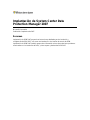 1
1
-
 2
2
-
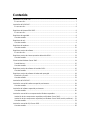 3
3
-
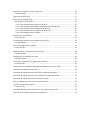 4
4
-
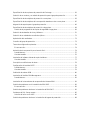 5
5
-
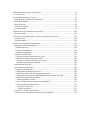 6
6
-
 7
7
-
 8
8
-
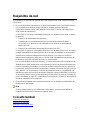 9
9
-
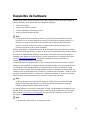 10
10
-
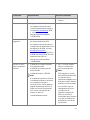 11
11
-
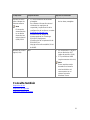 12
12
-
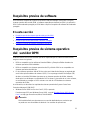 13
13
-
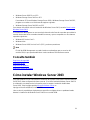 14
14
-
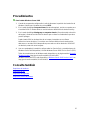 15
15
-
 16
16
-
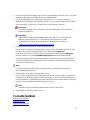 17
17
-
 18
18
-
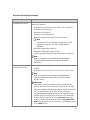 19
19
-
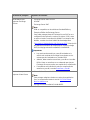 20
20
-
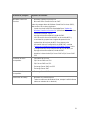 21
21
-
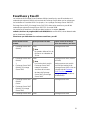 22
22
-
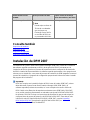 23
23
-
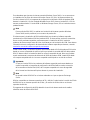 24
24
-
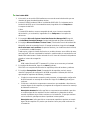 25
25
-
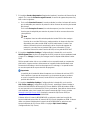 26
26
-
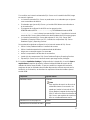 27
27
-
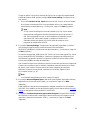 28
28
-
 29
29
-
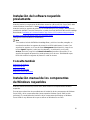 30
30
-
 31
31
-
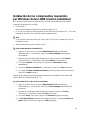 32
32
-
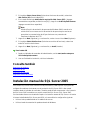 33
33
-
 34
34
-
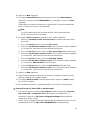 35
35
-
 36
36
-
 37
37
-
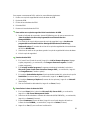 38
38
-
 39
39
-
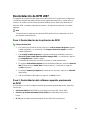 40
40
-
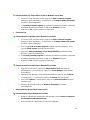 41
41
-
 42
42
-
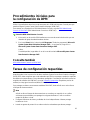 43
43
-
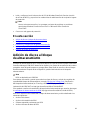 44
44
-
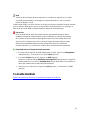 45
45
-
 46
46
-
 47
47
-
 48
48
-
 49
49
-
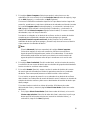 50
50
-
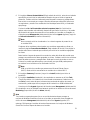 51
51
-
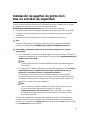 52
52
-
 53
53
-
 54
54
-
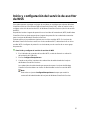 55
55
-
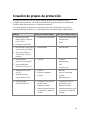 56
56
-
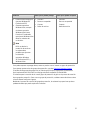 57
57
-
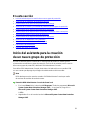 58
58
-
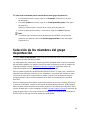 59
59
-
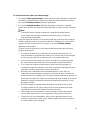 60
60
-
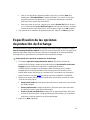 61
61
-
 62
62
-
 63
63
-
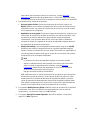 64
64
-
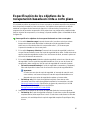 65
65
-
 66
66
-
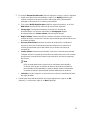 67
67
-
 68
68
-
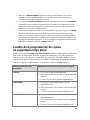 69
69
-
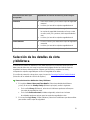 70
70
-
 71
71
-
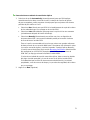 72
72
-
 73
73
-
 74
74
-
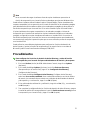 75
75
-
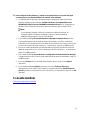 76
76
-
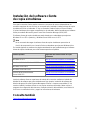 77
77
-
 78
78
-
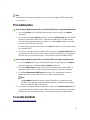 79
79
-
 80
80
-
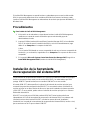 81
81
-
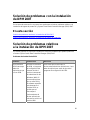 82
82
-
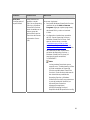 83
83
-
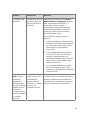 84
84
-
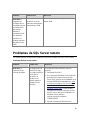 85
85
-
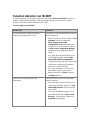 86
86
-
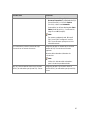 87
87
-
 88
88
-
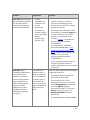 89
89
-
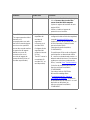 90
90
-
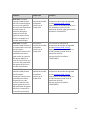 91
91
-
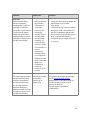 92
92
-
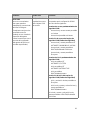 93
93
-
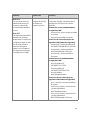 94
94
-
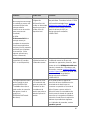 95
95
-
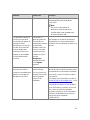 96
96
-
 97
97
-
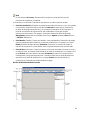 98
98
-
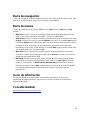 99
99
-
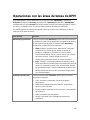 100
100
-
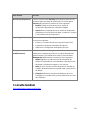 101
101
-
 102
102
-
 103
103
-
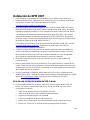 104
104
-
 105
105
-
 106
106
-
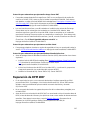 107
107
-
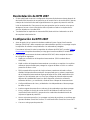 108
108
-
 109
109
-
 110
110
-
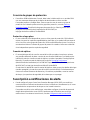 111
111
-
 112
112
Dell PowerVault DP600 El manual del propietario
- Tipo
- El manual del propietario
Artículos relacionados
-
Dell PowerVault DP500 El manual del propietario
-
Dell PowerVault DP500 El manual del propietario
-
Dell Reseller Option Kit for Microsoft Windows Guía de inicio rápido
-
Dell Reseller Option Kit for Microsoft Windows Guía de inicio rápido
-
Dell PowerVault DP500 Guía del usuario
-
Dell PowerVault DP500 Guía del usuario
-
Dell PowerVault DP500 Guía de inicio rápido